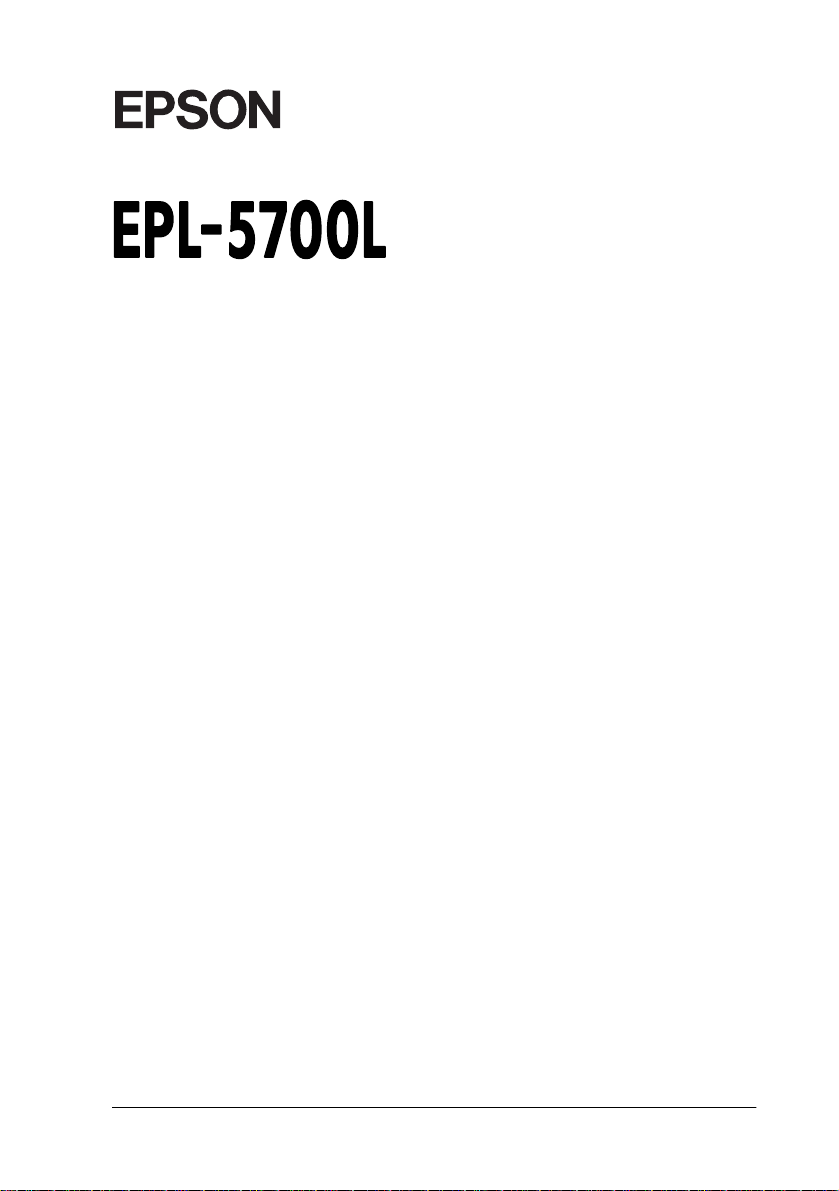
®
Laserdrucker
Alle Rechte vo rb e h alt e n. Kein Teil dieses Han dbuchs darf in irgendeiner Form (Dru ck ,
Fotokopie, Mikrofilm oder ein anderes Verfahren) ohne die schriftliche Genehmigung der
EPSON Deutschland GmbH reproduziert oder unter Verwendung elektronischer Systeme
verarbeitet, vervielfältigt oder verbreitet werden.
Weder die EPSON Deutschland GmbH noch die SEIKO EPSON CORPORATION haf ten für
Schäden infolge von Fehlgebrauch sowie Reparaturen und Abänderungen, die von dritter,
nicht autorisierter Seite vorgenommen wurden. Dieses Handbuch wurde mit gr oßer Sorgfalt
erstellt. Eine Haftung für leicht fahrlässi ge Fehler, z.B. Druckfehler, ist jedoch ausges chlossen.
EPSON haftet nicht für Schäden oder Störungen durch Einsatz von Optionen oder Zubehör,
wenn dieses nicht ein or igin al EPSON-Produkt ist oder eine ausd rückliche Zulassung der
SEIKO EPSON CORPORATION al s "EPSO N A pprov ed Prod uc t" h at.
Allgemeiner Hinweis: Alle im Handbuch genannten Bezeichnungen von Erzeugnissen sind
Markenzeichen der jeweiligen Firmen. Aus dem Fehlen der Markenzeichen ® bzw. ™ kann nicht
geschlossen werden, daß die Bezeichnung ein freier Markenname ist.
Copyright © 1999 EPSON Deut sc h lan d GmbH, Düsseldorf
Benutzerhandbuch
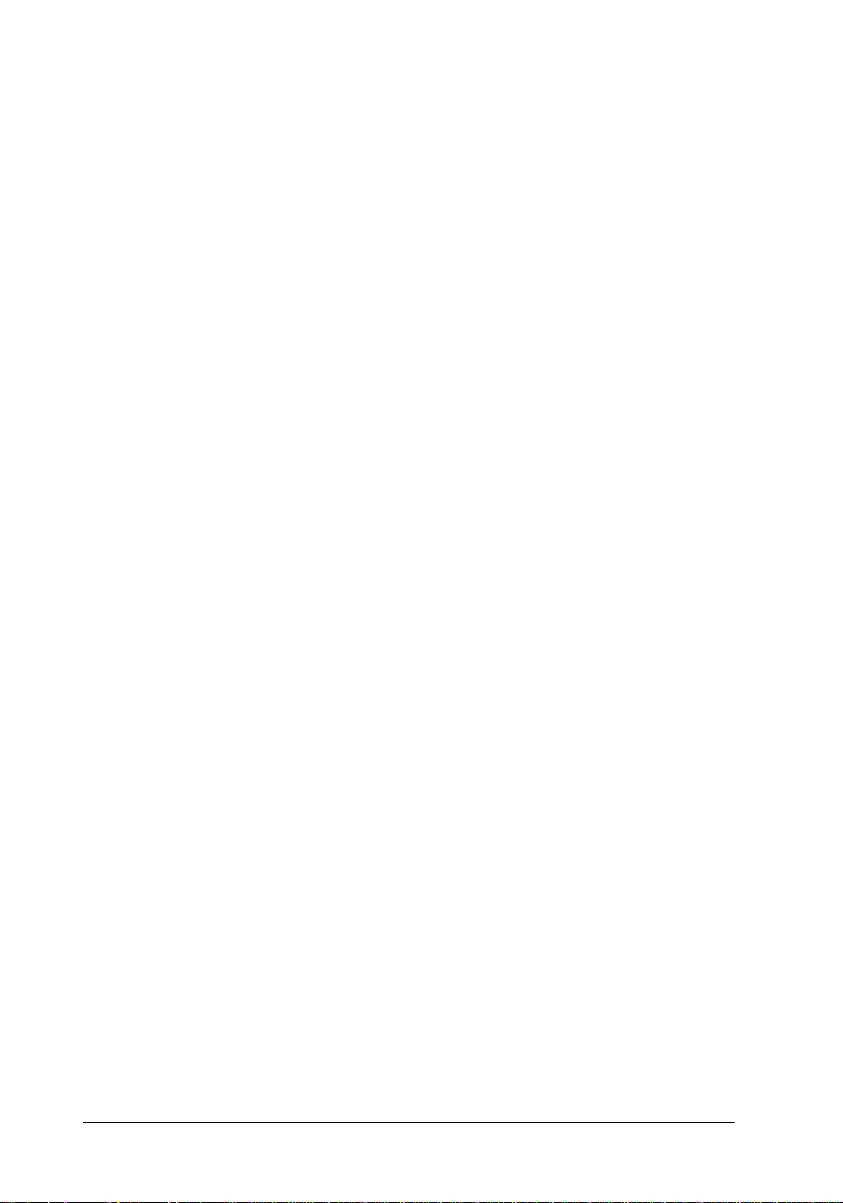
Konformitätserklärung
Gemäß ISO/IEC-Anleitung 22 sowie EN 45014
Hersteller:
Anschrift:
Vertreten durch:
Anschrift:
erklärt, daß das Gerät/Produkt:
Geräteart:
Modell:
mit den folgenden Richtlinien und Normen übereinstimmt:
Richtlinie 89/336/EWG:
SEIKO EPSON CORPORATION
3-5, Owa 3-chome, Suwa-shi,
Nagano-ken 392 Japan
EPSON EUROPE B.V.
Prof. J. H. Bavincklaan 5
1183 AT Amstelveen
Niederlande
Laserdrucker
L270-D
EN 55022 Klasse B
EN 50082-1
IEC 801-2
IEC 801-3
IEC 801-4
EN 61000-3-2
EN 61000-3-3
Richtlinie 73/23/EWG:
EN 60950
Oktober 1999
Y. Ishii
Präsident von EPSON EUROPE B.V.

Inhalt
Die ersten Schritte
Zu diesem Handbuch . . . . . . . . . . . . . . . . . . . . . . . . . . . . . . . . . . . 1
Zum Drucker . . . . . . . . . . . . . . . . . . . . . . . . . . . . . . . . . . . . . . . . . . 2
Funktionen . . . . . . . . . . . . . . . . . . . . . . . . . . . . . . . . . . . . . . . . 2
Optionen. . . . . . . . . . . . . . . . . . . . . . . . . . . . . . . . . . . . . . . . . . 3
Handbuch-Konventionen . . . . . . . . . . . . . . . . . . . . . . . . . . . . . . . . 3
Kapitel 1 Drucker verwenden
Druckerteile. . . . . . . . . . . . . . . . . . . . . . . . . . . . . . . . . . . . . . . . . . . . 1-2
Anzeige Betriebsbereit und Fehleranzeige. . . . . . . . . . . . . . . . . . 1-3
Druckersteuerung . . . . . . . . . . . . . . . . . . . . . . . . . . . . . . . . . . . . . . 1-4
Druckertreiber aufrufen . . . . . . . . . . . . . . . . . . . . . . . . . . . . . 1-4
Hinweis zum Einsatz von Netzwerkdruckern
unter Windows NT 4.0. . . . . . . . . . . . . . . . . . . . . . . . . . . . 1-5
DMA verwenden. . . . . . . . . . . . . . . . . . . . . . . . . . . . . . . . . . . 1-10
Umgang mit Papier . . . . . . . . . . . . . . . . . . . . . . . . . . . . . . . . . . . . . 1-11
Papier in die Papierkassette einlegen. . . . . . . . . . . . . . . . . . 1-11
Spezialpapier bedrucken . . . . . . . . . . . . . . . . . . . . . . . . . . . . 1-14
Druckqualität optimieren . . . . . . . . . . . . . . . . . . . . . . . . . . . . . . . . 1-16
RITech verwenden . . . . . . . . . . . . . . . . . . . . . . . . . . . . . . . . . 1-16
Druckdichte . . . . . . . . . . . . . . . . . . . . . . . . . . . . . . . . . . . . . . . 1-16
Enhanced MicroGray . . . . . . . . . . . . . . . . . . . . . . . . . . . . . . . 1-17
Kapitel 2 Optionen
Druckeroptionen . . . . . . . . . . . . . . . . . . . . . . . . . . . . . . . . . . . . . . . 2-2
500-Blatt-Zusatzpapierkassette . . . . . . . . . . . . . . . . . . . . . . . . . . . 2-3
Installieren . . . . . . . . . . . . . . . . . . . . . . . . . . . . . . . . . . . . . . . . 2-3
Papier einlegen . . . . . . . . . . . . . . . . . . . . . . . . . . . . . . . . . . . . 2-4
Inhalt
i
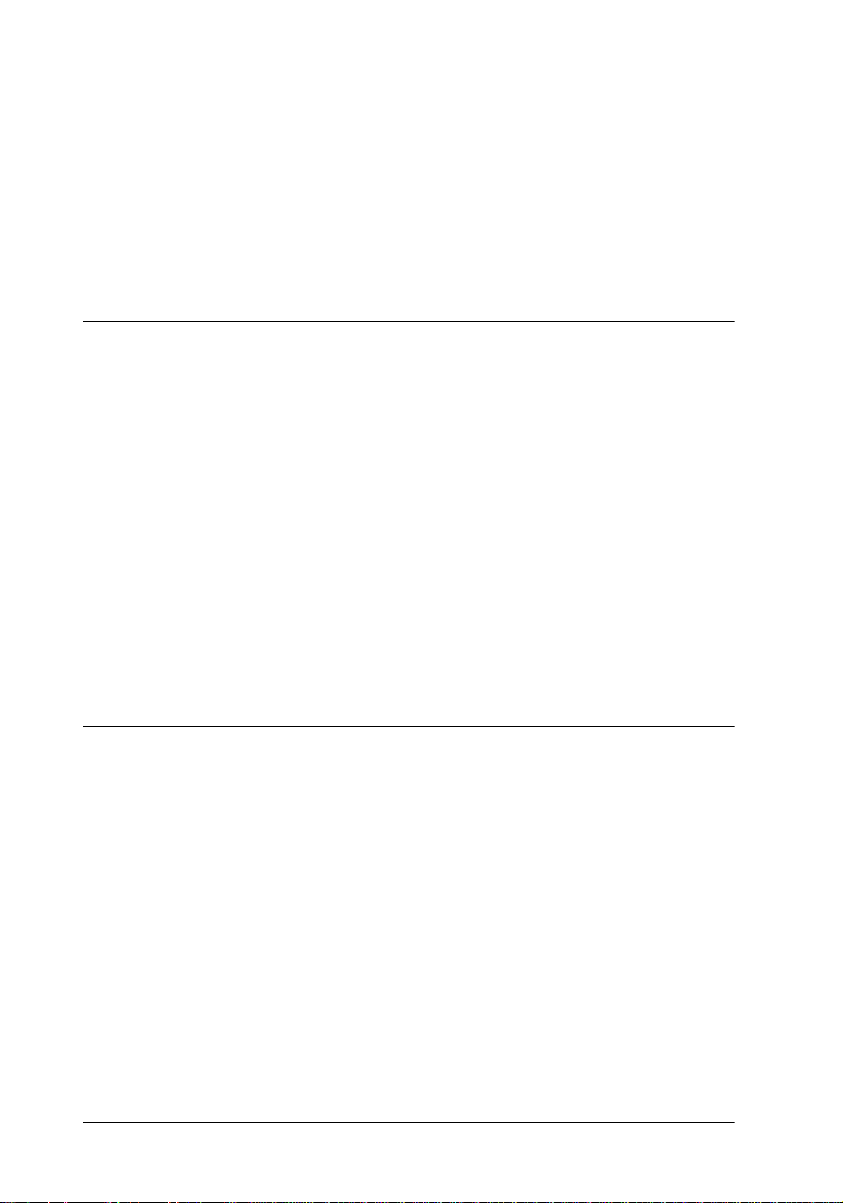
Face-up-Papierablage. . . . . . . . . . . . . . . . . . . . . . . . . . . . . . . . . . . .2-6
Installieren. . . . . . . . . . . . . . . . . . . . . . . . . . . . . . . . . . . . . . . . .2-6
Verwenden . . . . . . . . . . . . . . . . . . . . . . . . . . . . . . . . . . . . . . . .2-7
Speichermodul. . . . . . . . . . . . . . . . . . . . . . . . . . . . . . . . . . . . . . . . . .2-8
Installieren. . . . . . . . . . . . . . . . . . . . . . . . . . . . . . . . . . . . . . . . .2-8
Deinstallieren . . . . . . . . . . . . . . . . . . . . . . . . . . . . . . . . . . . . . .2-13
Kapitel 3 Das Utility EPSON Status Monitor 3
Das Utility EPSON Status Monitor 3 . . . . . . . . . . . . . . . . . . . . . . .3-2
Umgebung für den EPSON Status Monitor 3 . . . . . . . . . . .3-2
EPSON Status Monitor 3 aufrufen . . . . . . . . . . . . . . . . . . . . . . . . .3-4
Unter Windows . . . . . . . . . . . . . . . . . . . . . . . . . . . . . . . . . . . .3-4
Für Macintosh. . . . . . . . . . . . . . . . . . . . . . . . . . . . . . . . . . . . . .3-5
Detaillierte Informationen zum Druckerstatus. . . . . . . . . . . . . . . 3-6
Überwachungsoptionen einstellen. . . . . . . . . . . . . . . . . . . . . . . . .3-9
Unter Windows . . . . . . . . . . . . . . . . . . . . . . . . . . . . . . . . . . . .3-9
Meldungsfeld Statuswarnung. . . . . . . . . . . . . . . . . . . . . . . . . . . . . 3-11
Für Windows . . . . . . . . . . . . . . . . . . . . . . . . . . . . . . . . . . . . . .3-11
Für Macintosh. . . . . . . . . . . . . . . . . . . . . . . . . . . . . . . . . . . . . .3-11
Überwachung stoppen (nur Windows). . . . . . . . . . . . . . . . . . . . .3-12
Kapitel 4 Fehlerbehebung
Probleme und Lösungen . . . . . . . . . . . . . . . . . . . . . . . . . . . . . . . . .4-2
Anzeige Betriebsbereit und Fehleranzeige. . . . . . . . . . . . . .4-2
Vermeiden von Problemen bei Papiereinzug
und Papierstaus . . . . . . . . . . . . . . . . . . . . . . . . . . . . . . . . . .4-3
Papierstaus beseitigen. . . . . . . . . . . . . . . . . . . . . . . . . . . . . . .4-3
Druckerbetrieb . . . . . . . . . . . . . . . . . . . . . . . . . . . . . . . . . . . . .4-12
Ausdruck. . . . . . . . . . . . . . . . . . . . . . . . . . . . . . . . . . . . . . . . . .4-13
Druckqualität . . . . . . . . . . . . . . . . . . . . . . . . . . . . . . . . . . . . . .4-13
Speicher . . . . . . . . . . . . . . . . . . . . . . . . . . . . . . . . . . . . . . . . . . .4-18
Probleme beim Einsatz von Optionen. . . . . . . . . . . . . . . . . .4-19
Probleme mit EPSON Status Monitor 3 . . . . . . . . . . . . . . . . 4-19
Wo Sie Hilfe erhalten . . . . . . . . . . . . . . . . . . . . . . . . . . . . . . . . . . . .4-23
ii
Inhalt
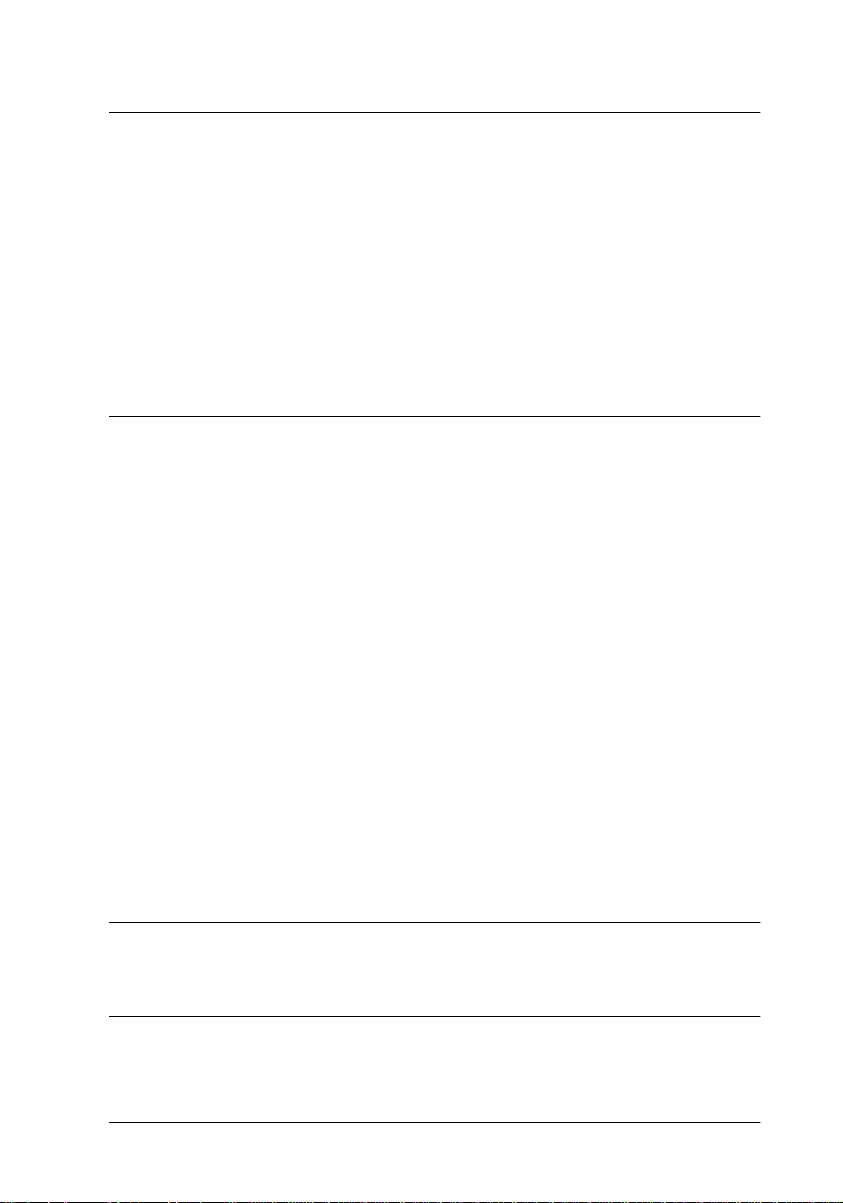
Kapitel 5 Wartung und Transport
Verbrauchsmaterialien ersetzen. . . . . . . . . . . . . . . . . . . . . . . . . . . 5-2
Entwicklerpatrone austauschen . . . . . . . . . . . . . . . . . . . . . . 5-2
Photoleiter austauschen . . . . . . . . . . . . . . . . . . . . . . . . . . . . . 5-6
Drucker reinigen. . . . . . . . . . . . . . . . . . . . . . . . . . . . . . . . . . . . . . . . 5-9
Druckerinneres reinigen. . . . . . . . . . . . . . . . . . . . . . . . . . . . . 5-9
Verschütteten Toner entfernen . . . . . . . . . . . . . . . . . . . . . . . 5-11
Druckergehäuse reinigen. . . . . . . . . . . . . . . . . . . . . . . . . . . . 5-11
Drucker transportieren . . . . . . . . . . . . . . . . . . . . . . . . . . . . . . . . . . 5-12
Anhang A Spezifikationen
Papier. . . . . . . . . . . . . . . . . . . . . . . . . . . . . . . . . . . . . . . . . . . . . . . . . A-2
Spezifikationen . . . . . . . . . . . . . . . . . . . . . . . . . . . . . . . . . . . . A-2
Drucker . . . . . . . . . . . . . . . . . . . . . . . . . . . . . . . . . . . . . . . . . . . . . . . A-3
Allgemeines . . . . . . . . . . . . . . . . . . . . . . . . . . . . . . . . . . . . . . . A-3
Umgebungsbedingungen. . . . . . . . . . . . . . . . . . . . . . . . . . . . A-4
Bauteile . . . . . . . . . . . . . . . . . . . . . . . . . . . . . . . . . . . . . . . . . . . A-4
Elektrische Anschlußwerte . . . . . . . . . . . . . . . . . . . . . . . . . . A-5
Schnittstelle. . . . . . . . . . . . . . . . . . . . . . . . . . . . . . . . . . . . . . . . . . . . A-5
Parallele Schnittstelle . . . . . . . . . . . . . . . . . . . . . . . . . . . . . . . A-5
ECP-Modus . . . . . . . . . . . . . . . . . . . . . . . . . . . . . . . . . . . . . . . A-12
USB-Schnittstelle . . . . . . . . . . . . . . . . . . . . . . . . . . . . . . . . . . . A-13
Optionen und Verbrauchsmaterialien. . . . . . . . . . . . . . . . . . . . . . A-14
500-Blatt-Zusatzpapierkassette (C812871). . . . . . . . . . . . . . A-14
Face-up-Papierablage (C812861). . . . . . . . . . . . . . . . . . . . . . A-14
Entwicklerpatrone (S050010). . . . . . . . . . . . . . . . . . . . . . . . . A-15
Photoleiter (S051055). . . . . . . . . . . . . . . . . . . . . . . . . . . . . . . . A-15
Glossar
Index
Inhalt
iii
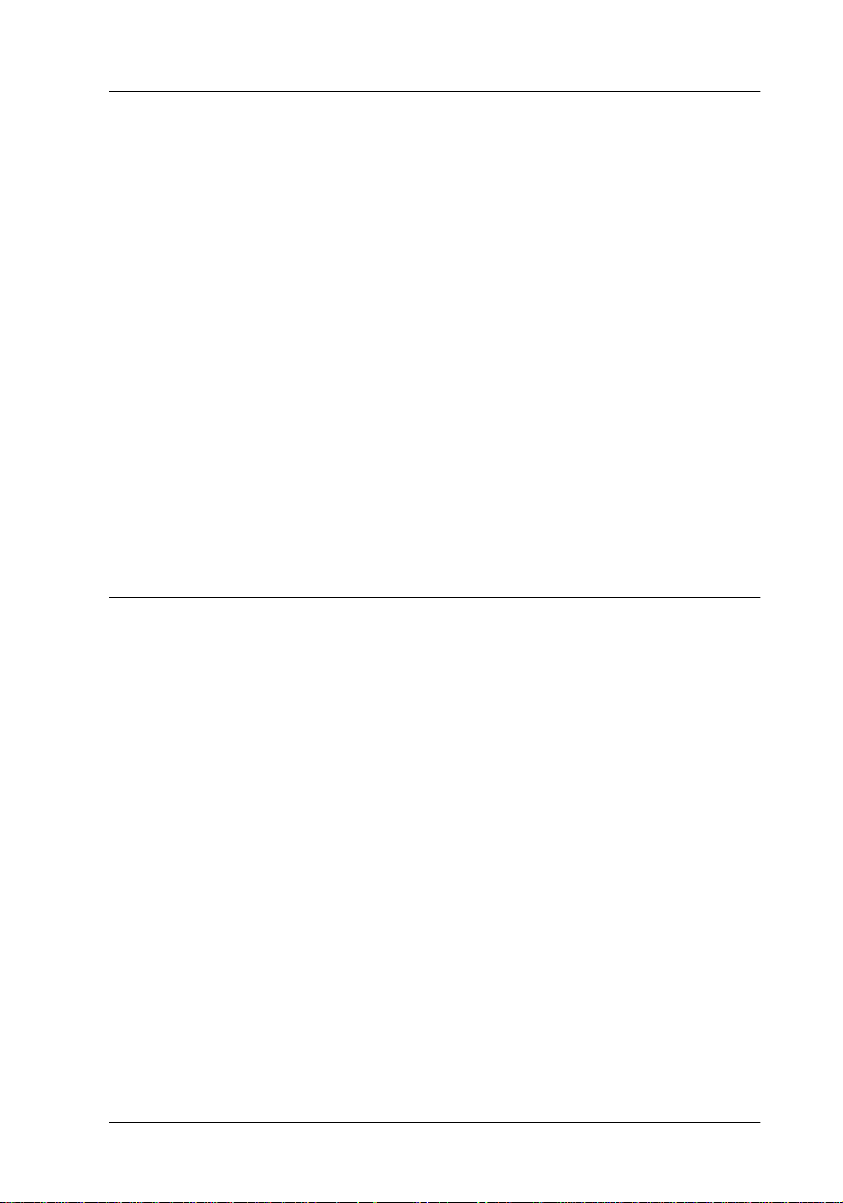
Die ersten Schritte
Das EPSON-Druckermodell EPL-5700L/EPL-5700i verbindet
Leistung und Zuverlässigkeit mit einer breiten Palette von
Funktionen.
Bevor Sie den Laserdrucker in Betrieb nehmen, beachten Sie bitte
folgendes:
❏ Lesen Sie die Vorsichtsmaßnahmen und die wichtigen
Sicherheitshinweise für Laserdrucker in der
Schnellstartanleitung.
❏ Installieren Sie Optionen und Druckersoft ware mit Hilfe der
Schnellstartanleitung.
Ausführliche Informationen zu Ihrem Drucker finden Sie in
diesem Benutzerhandbuch.
Zu diesem Handbuch
Dieses Handbuch enthält Informationen über den Umgang mit
dem Drucker. Informationen zur Installation und Einrichtung des
Druckers finden Sie in der Schnellstartanleitung.
Kapitel 1, “Drucker verwenden,” beschreibt die Bedienung des
Druckers. Darüber hinaus erhalten Sie an dieser Stelle Informationen zum Einlegen von Papier und zum Einstellen von Papierformat und Papiertyp.
Kapitel 2, “Optionen,” enthält Schritt-für-Schritt-Anweisungen
zum Installieren der verfügbaren Druckeroptionen.
Kapitel 3, “Das Utility EPSON Status Monitor 3,” erklärt, wie Sie
mit Hilfe des Utility EPSON Status Monitor Druckerstatusinformationen einsehen (z.B. Tonerfüllstand in den verschiedenen
Tonerkassetten) und Druckerfehler überprüfen.
Die ersten Schritte
1
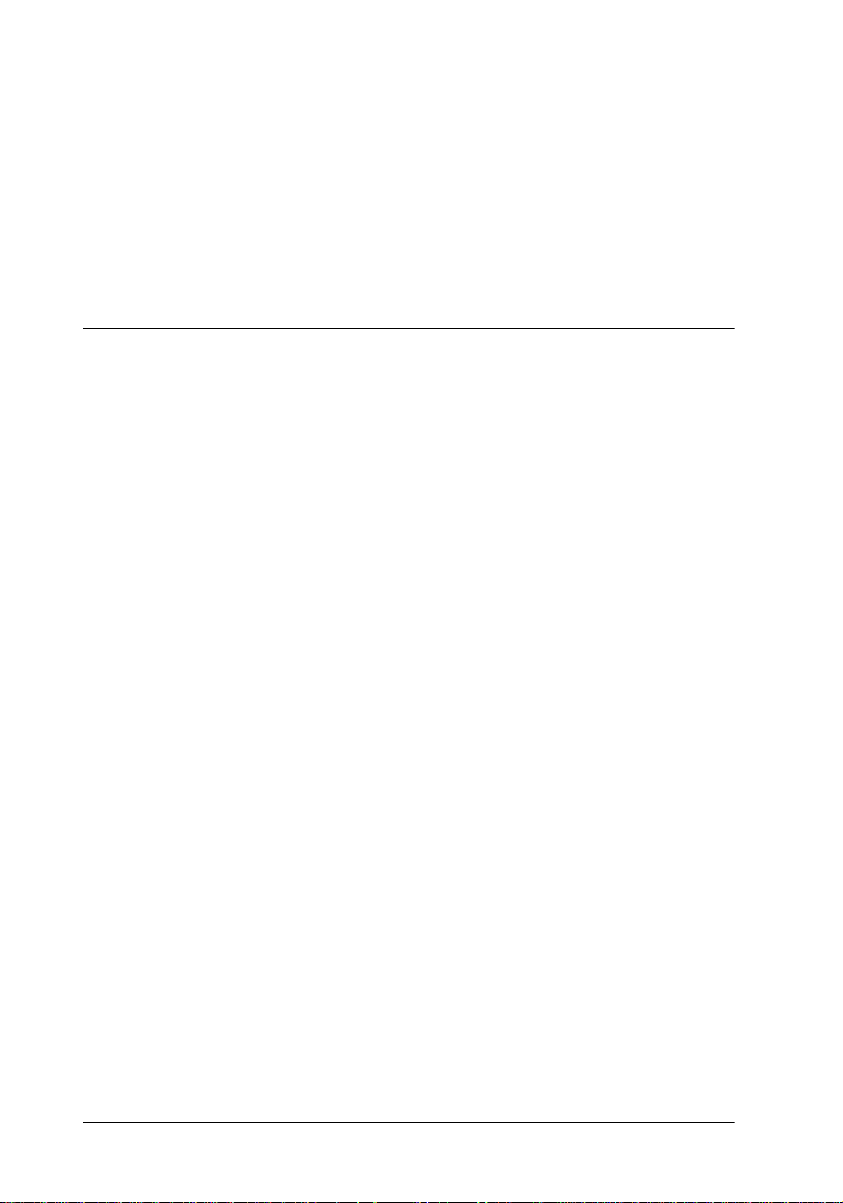
Kapitel 4, “Fehlerbehebung,” enthält nützliche Informationen zur
Fehlerbehebung und zum Kundendienst.
Kapitel 5, “Wartung und Transport,” liefert Anweisungen zum
Reinigen und Transportieren des Druckers.
Anhang A, “Spezifikationen” listet die technischen Daten des
Druckers auf.
Zum Drucker
Dieser Drucker ist das neueste Modell in der Reihe der EPSONLaserdrucker.
Die Auflösung von 600/300 dpi (Punkte pro Zoll) wird durch die
RITech-Technologie von EPSON noch verbessert. Durch diese
Funktion werden Ränder von Textzeichen und Grafiken geglättet. Dadurch erhalten Ihre Dokumente ein sauberes, gestochen
scharfes Aussehen, das zu einem professionellen Erscheinungsbild beiträgt.
Der Drucker ist leicht zu installieren und zu bedienen. Sie stellen
den Drucker auf, schließen ihn an den Computer und installieren
den Druckertreiber gemäß den Anweisungen in der Schnellstart-
anleitung.
Dieser Drucker unterstützt den ECP-Modus unter Windows 95/98
und Windows NT 4.0. Verwenden Sie den ECP-Modus zur
beschleunigten Datenübertragung und bidirektionalen
Kommunikation mit dem Computer.
Funktionen
Der Drucker verfügt über eine Vielzahl von Leistungsmerkmalen, die das Erstellen anspruchsvoller Ausdrucke ermöglichen
und vereinfachen. Die wichtigsten dieser Leistungsme rk m ale
werden nachfolgend beschrieben.
2
Die ersten Schritte
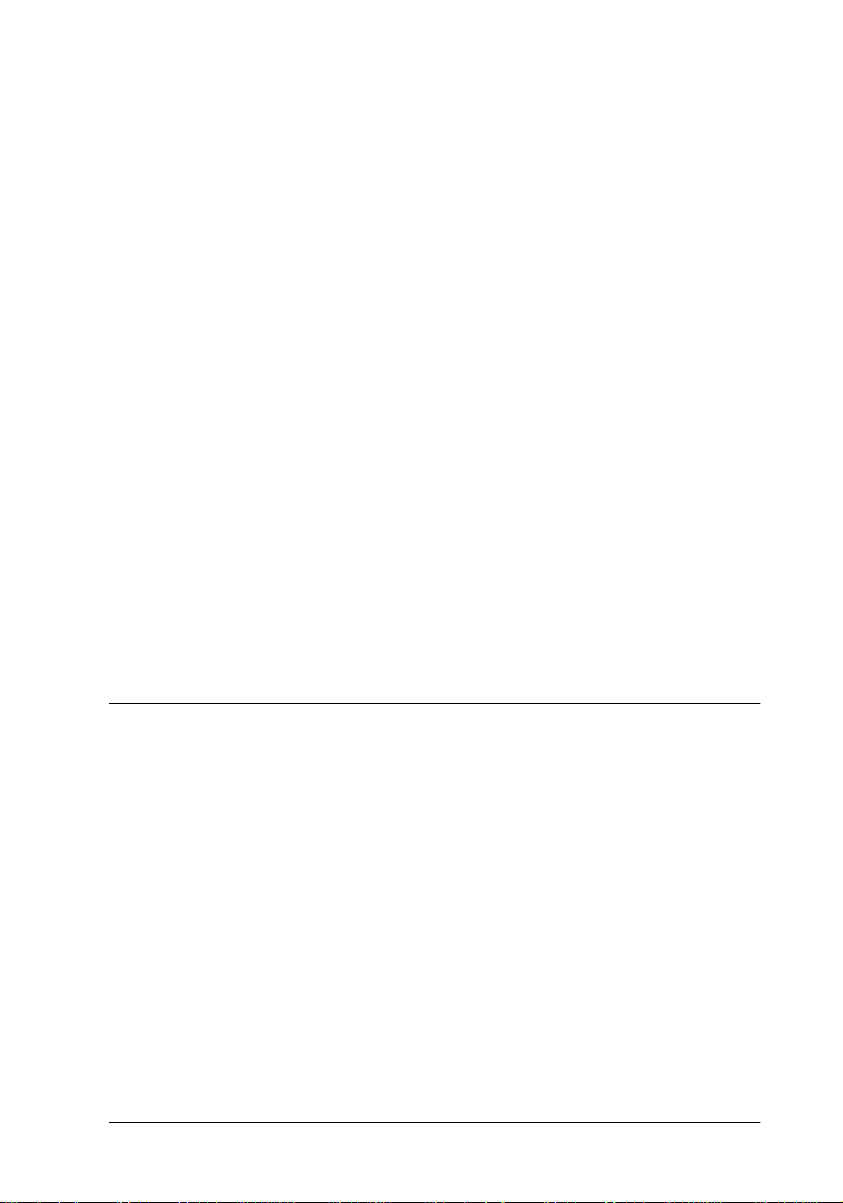
Hohe Druckqualität
Der Drucker bietet bei einer Auflösung von 600/300 dpi eine
Druckgeschwindigkeit von bis zu 8 Seiten pro Minute. Die hohe
Druckqualität und Verarbeitungsgeschwindigkeit werden Sie
begeistern.
Tonersparmodus
Sie können den Tonersparmodus verwenden, um den
Tonerverbrauch beim Ausdrucken eines Rohentwurfs zu
reduzieren.
Optionen
Der Drucker verfügt über eine integrierte bidirektionale Parallelschnittstelle, einen USB-Anschluß und 2 MB Arbeitsspeicher (erweiterbar auf bis zu 13 MB). Die 500-Blatt-Standardkassette
(C812871 für A4-Format) faßt bis zu 500 Blatt im A4- und LetterFormat. Der Einsatz der Face-up-Pa pierablage (C812861) empfiehlt sich beim Bedrucken von Medien, die einen geraden Transportweg benötigen, wie z.B. Etiketten und Folien.
Handbuch-Konventionen
Vorsicht:
w
c
Hinweise
enthalten wichtige Informationen und hilfreiche Tips zur Arbeit mit dem
Drucker.
Diese Warnungen müssen unbedingt beachtet werden, um
Körperverletzungen zu vermeiden.
Achtung:
Anmerkungen dieser Art müssen befolgt werden, um Schäden
am Drucker oder Computer zu vermeiden.
Die ersten Schritte
3
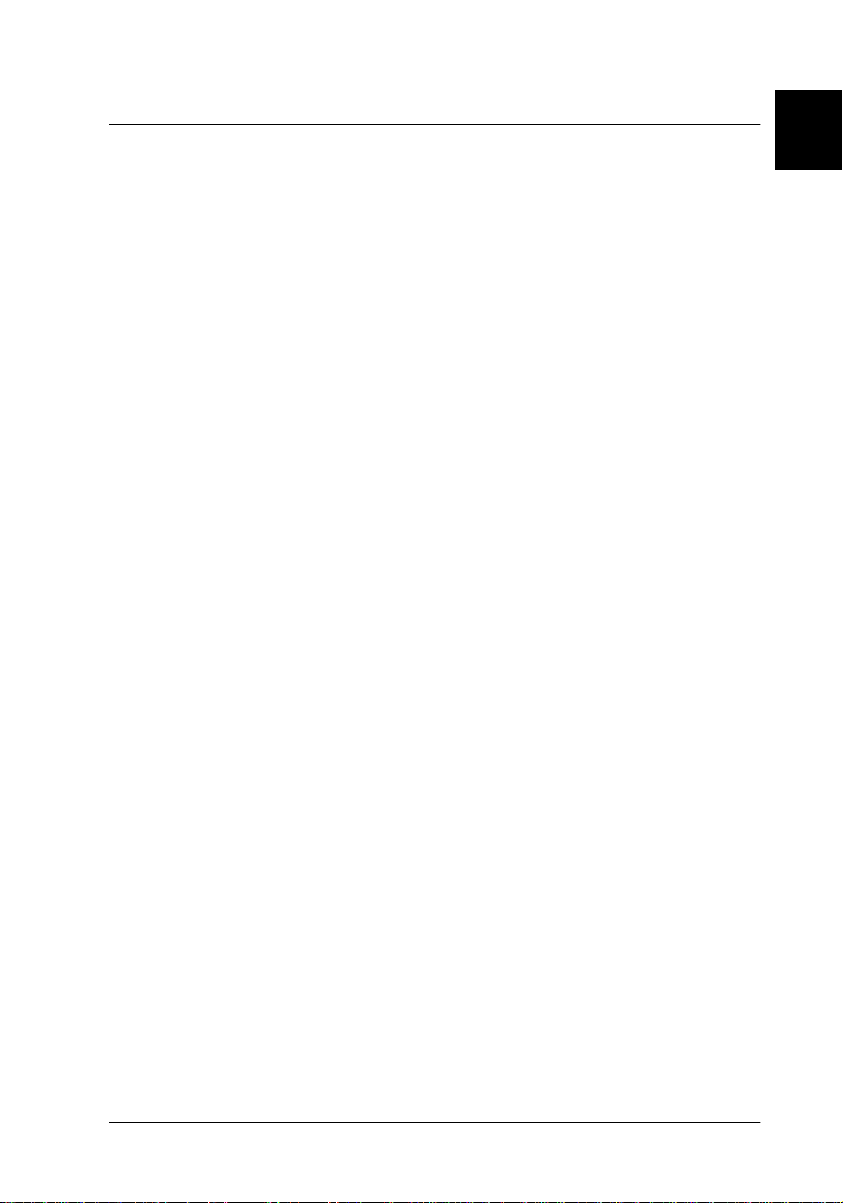
Kapitel 1
Druckerteile . . . . . . . . . . . . . . . . . . . . . . . . . . . . . . . . . . . . . . . . . . . . 1-2
Drucker verwenden
Anzeige Betriebsbereit und Fehleranzeige. . . . . . . . . . . . . . . . . . . 1-3
Druckersteuerung . . . . . . . . . . . . . . . . . . . . . . . . . . . . . . . . . . . . . . . 1-4
Druckertreiber aufrufen. . . . . . . . . . . . . . . . . . . . . . . . . . . . . . 1-4
Hinweis zum Einsatz von Netzwerkdruckern
unter Windows NT 4.0. . . . . . . . . . . . . . . . . . . . . . . . . . . . . . . 1-5
DMA verwenden . . . . . . . . . . . . . . . . . . . . . . . . . . . . . . . . . . . 1-10
Umgang mit Papier . . . . . . . . . . . . . . . . . . . . . . . . . . . . . . . . . . . . . . 1-11
Papier in die Papierkassette einlegen. . . . . . . . . . . . . . . . . . . 1-11
Spezialpapier bedrucken . . . . . . . . . . . . . . . . . . . . . . . . . . . . . 1-14
Druckqualität optimieren . . . . . . . . . . . . . . . . . . . . . . . . . . . . . . . . . 1-16
RITech verwenden . . . . . . . . . . . . . . . . . . . . . . . . . . . . . . . . . . 1-16
Druckdichte . . . . . . . . . . . . . . . . . . . . . . . . . . . . . . . . . . . . . . . . 1-16
Enhanced MicroGray . . . . . . . . . . . . . . . . . . . . . . . . . . . . . . . . 1-17
1
Drucker verwenden
1-1
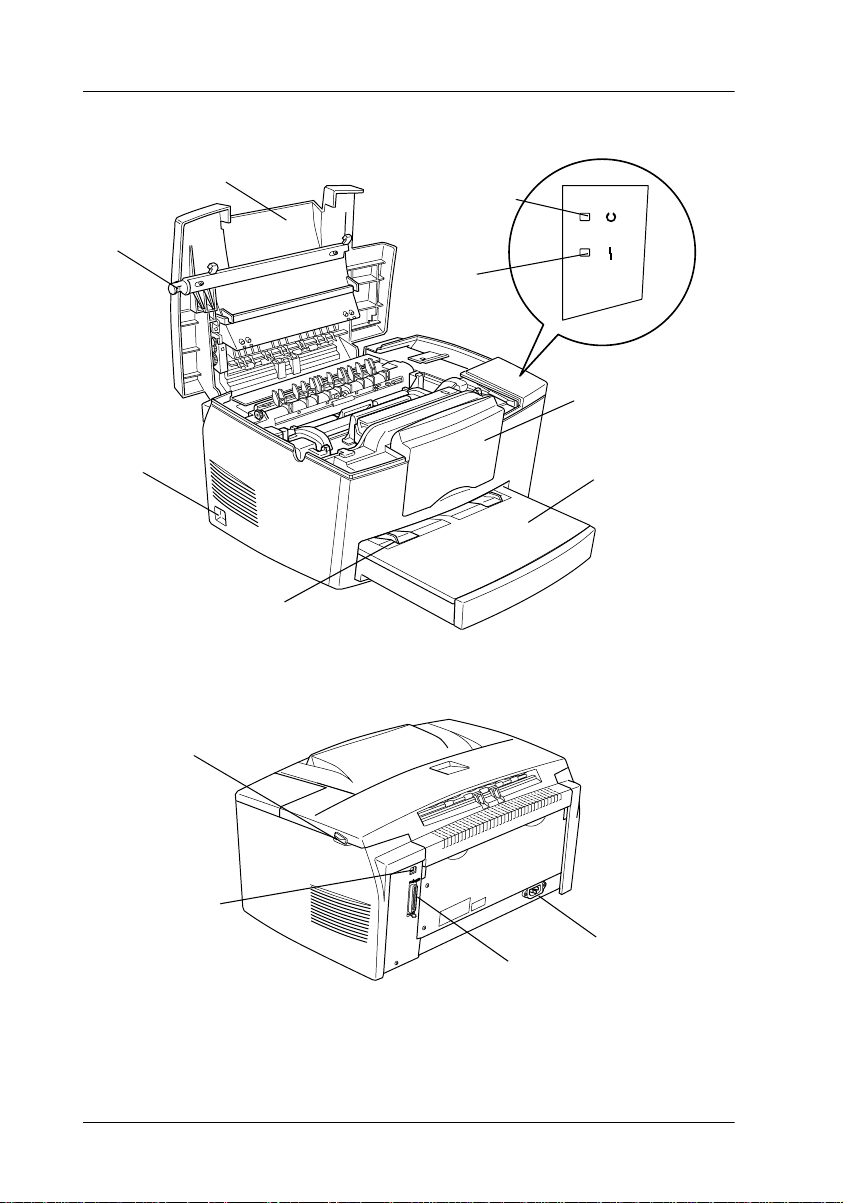
Druckerteile
Druckerabdeckung
Entriegelungshebel
Netzschalter
Manuelle
Papierzufuhr
Papierweg auswählen
Anzeige
Betriebsbereit
Fehleranzeige
Verlängerung der
Papierablage
Papierkassette
Anschluß für
USB-Schnittstelle
1-2
Drucker verwenden
Netzanschluß
Anschluß für parallele
Schnittstelle
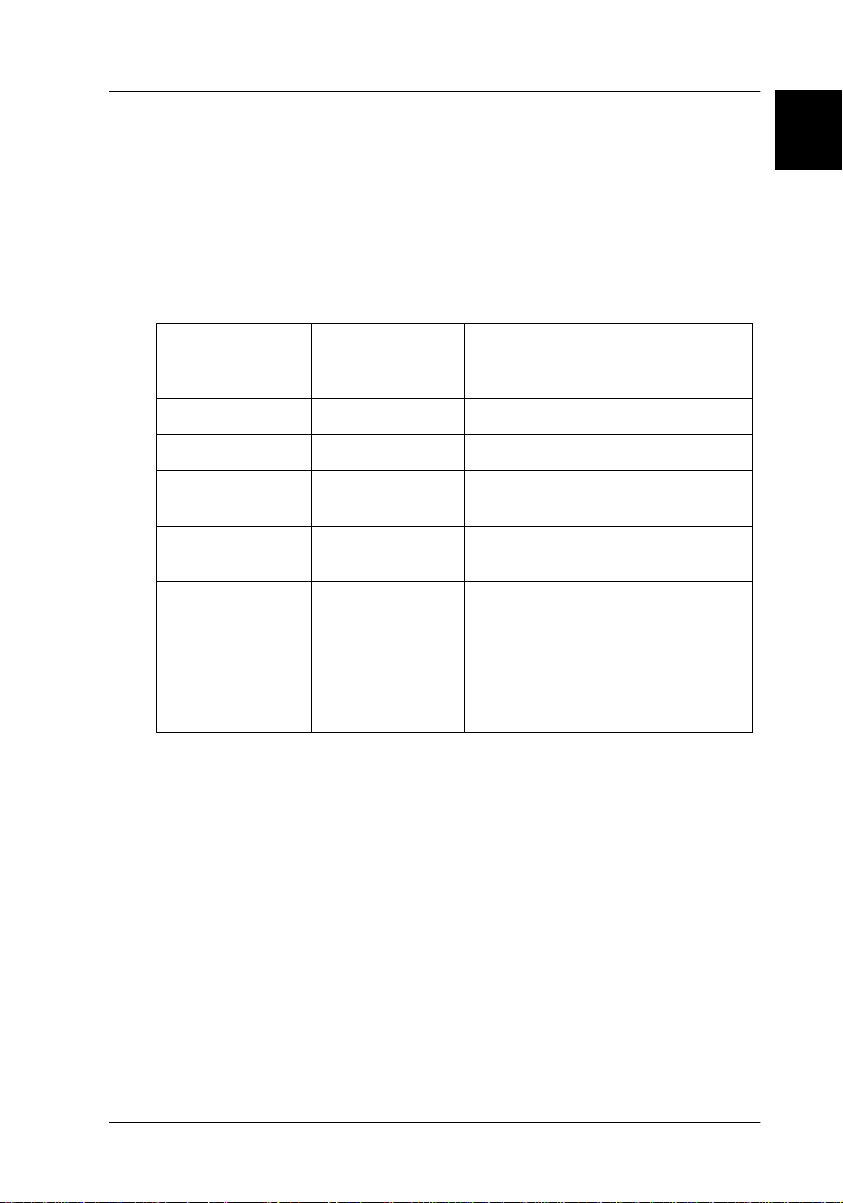
Anzeige Betriebsbereit und Fehleranzeige
Die Anzeige Betriebsbereit (grün) und die Fehleranzeige (rot)
oben am Drucker geben den aktuellen Druckerstatus wieder. Je
nachdem, ob die Anzeigen leuchten, nicht leuchten oder blinken,
ändert sich der Druckerstatus. Eine Beschreibung finden Sie in
der folgenden Tabelle. Nähere Informationen erhalten Sie im
Fenster Statuswarnung im EPSON Status Monitor 3.
1
Anzeige
Betriebsbereit
(grün)
Leuchtet nicht Leuchtet nicht Drucker ist ausgeschaltet.
Leuchtet Leuchtet nicht Bereit zum Drucken.
Blinkt Leuchtet nicht Der Drucker befindet sich in der
Leuchtet nicht Blinkt Kein Papier oder leicht zu
Leuchtet nicht Leuchtet Zur Fehlerbehebung Kunden-
Fehleranzeige
(rot)
Druckerstatus
Aufwärmphase oder lädt Daten.
behebender Fehler.
dienst kontaktieren. Oder schalten
Sie den Drucker aus und wieder
ein.
Falls das Problem bestehen bleibt,
wenden Sie sich an Ihren Händler
oder einen Servicetechniker.
Drucker verwenden
1-3
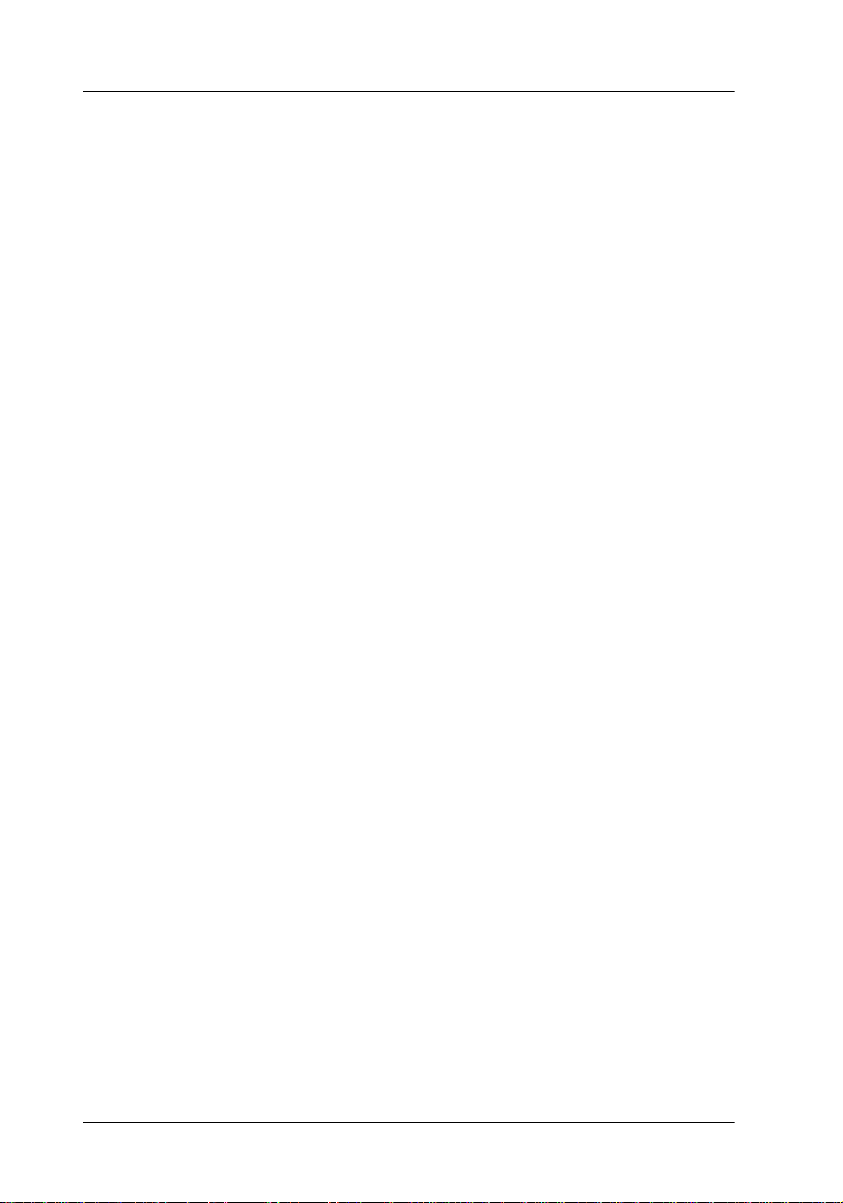
Druckersteuerung
Die Druckersteuerung und das Ändern der Einstellungen erfolgt
über den Druckertreiber. Über ihn können Sie mühelos alle
Druckereinstellungen wie z.B. Papierzufuhr, Papierformat und
Ausrichtung vornehmen. Die Zugriffsmethode auf die
Treibermenüs wird weiter unten erklärt.
Druckertreiber aufrufen
Sie können den Druckertreiber direkt aus den meisten WindowsAnwendungen oder von der Betriebssystemebene aus aufrufen.
Die auf Anwendungsebene vorgenommenen Druckertreibereinstellungen setzen die auf Betriebssystemebene vorgenommenen
Einstellungen häufig außer Kraft. Um sicherzustellen, daß Sie das
gewünschte Ergebnis erzielen, rufen Sie den Druckertreiber daher besser von der Anwendung heraus auf.
❏ Um den Druckertreiber aus einer Anwendung aufzurufen,
wählen Sie im Menü Datei den Befehl Drucken oder Seite
einrichten. Möglicherweise müssen Sie auch auf Einrichten,
Optionen, Eigenschaften oder eine Kombination dieser
Schaltflächen klicken.
❏ Um den Druckertreiber unter Windows 98/95 bzw. Windows
NT 4.0 aufzurufen, klicken Sie auf Start, zeigen Sie auf Ein-
stellungen und klicken Sie auf Drucker. Klicken Sie anschlie-
ßend mit der rechten Maustaste auf das Symbol EPSON EPL-
5700L/EPL-5700i Advanced und danach auf Eigenschaf-
ten (in Windows 98/95) bzw. Standard-Dokumenteinstel-
lungen (in Windows NT 4.0).
❏ Um den Druckertreiber von Macintosh aufzurufen, wählen
Sie im Apple-Menü Auswahl. Klicken Sie anschließend auf
das Symbol EPL-5700L/EPL-5700i, und klicken Sie auf Set-
up.
1-4
Drucker verwenden

Online-Hilfe aufrufen
Sie können die Online-Hilfe vom Druckertreiber aus aufrufen.
Die Online-Hilfe bietet Ihnen ausführliche Informationen und
Anweisungen zum Druckertreiber, mit dem der Drucker gesteuert wird. Sie wird automatisch zusammen mit dem Druckertreiber installiert.
Hinweis zum Einsatz von Netzwerkdruckern unter Windows NT 4.0
Wenn Sie unter Windows NT 4.0 einen freigegebenen Netzwerkdrucker verwenden, müssen Sie die untenstehenden Anweisungen sorgfältig ausführen. Besonders wichtig ist der Abschnitt
“Zugriff auf den Drucker über ein Netzwerk”, der den Installationsvorgang des Druckertreibers auf NT 4.0-Clients beschreibt.
Wenn Sie diese Anweisungen nicht befolgen, wird der Druckertreiber möglicherweise falsch installiert und ist nicht funktionsfähig.
Zunächst müssen Sie auf dem Computer, an den der Drucker
angeschlossen ist, eine Druckerfreigabe vornehmen. Anschließend muß auf jedem Computer, der den Drucker ansteuern wird,
der Netzwerkpfad für den Drucker angegeben werden. Auf diesen Computern muß außerdem die Druckersoftware installiert
werden.
1
Drucker als freigegebenen Drucker einrichten
So geben Sie einen Drucker, der direkt an Ihren Computer angeschlossen ist, für andere Computer in einem Netzwerk frei:
1. Klicken Sie auf Start, zeigen Sie auf Einstellungen, und
klicken Sie auf Drucker.
2. Wählen Sie Ihren Drucker aus, und wählen Sie anschließend
den Befehl Freigabe aus dem Menü Datei.
Drucker verwenden
1-5
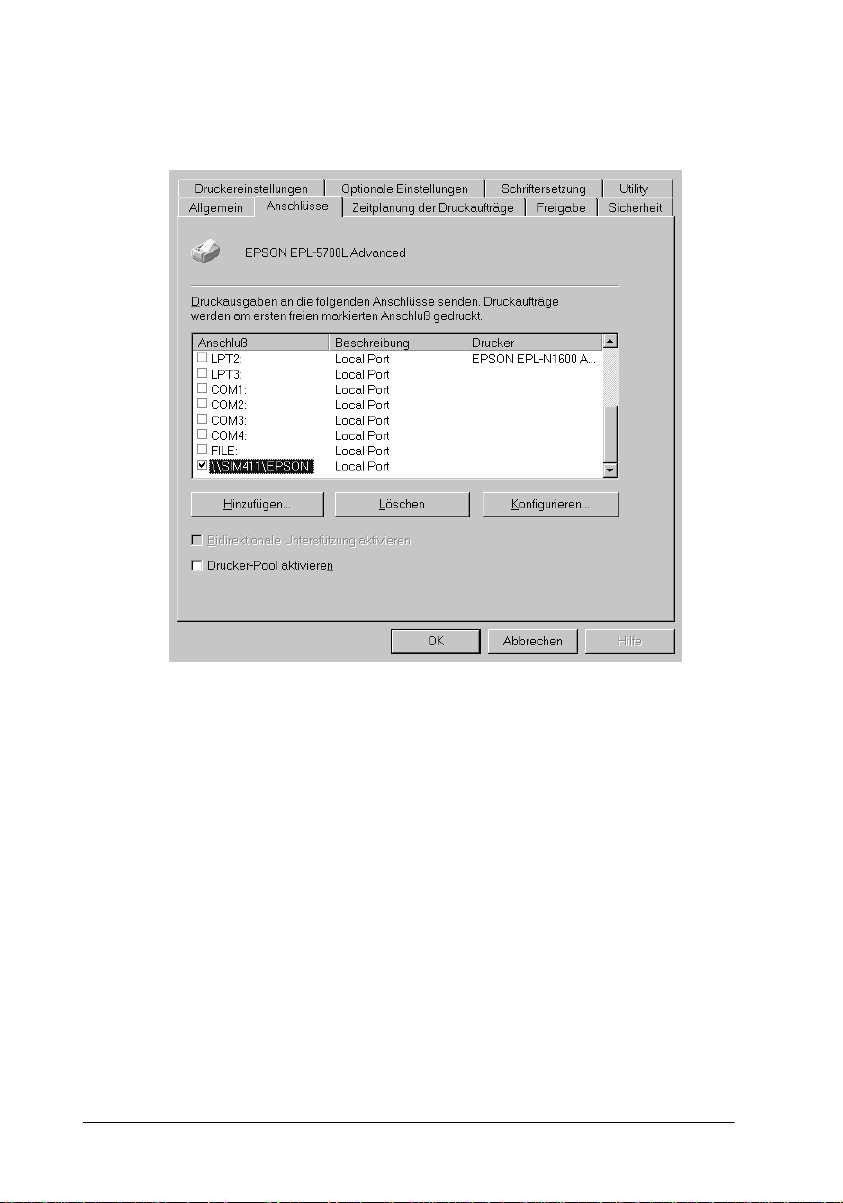
3. Klicken Sie auf Freigabe, und geben Sie den Freigabenamen
ein.
4. Klicken Sie auf OK.
Hinweis:
Wählen Sie keine Treiber aus der Liste Alternative Treiber.
Zugriff auf den Drucker über ein Netzwerk
So steuern Sie den Drucker von einem anderen Computer aus
dem Netzwerk an:
Hinweis:
Der Drucker muß auf dem Computer, mit dem er direkt verbunden ist,
als freigegebene Ressource eingerichtet sein, wenn er von anderen
Computern angesteuert werden soll.
1-6
Drucker verwenden
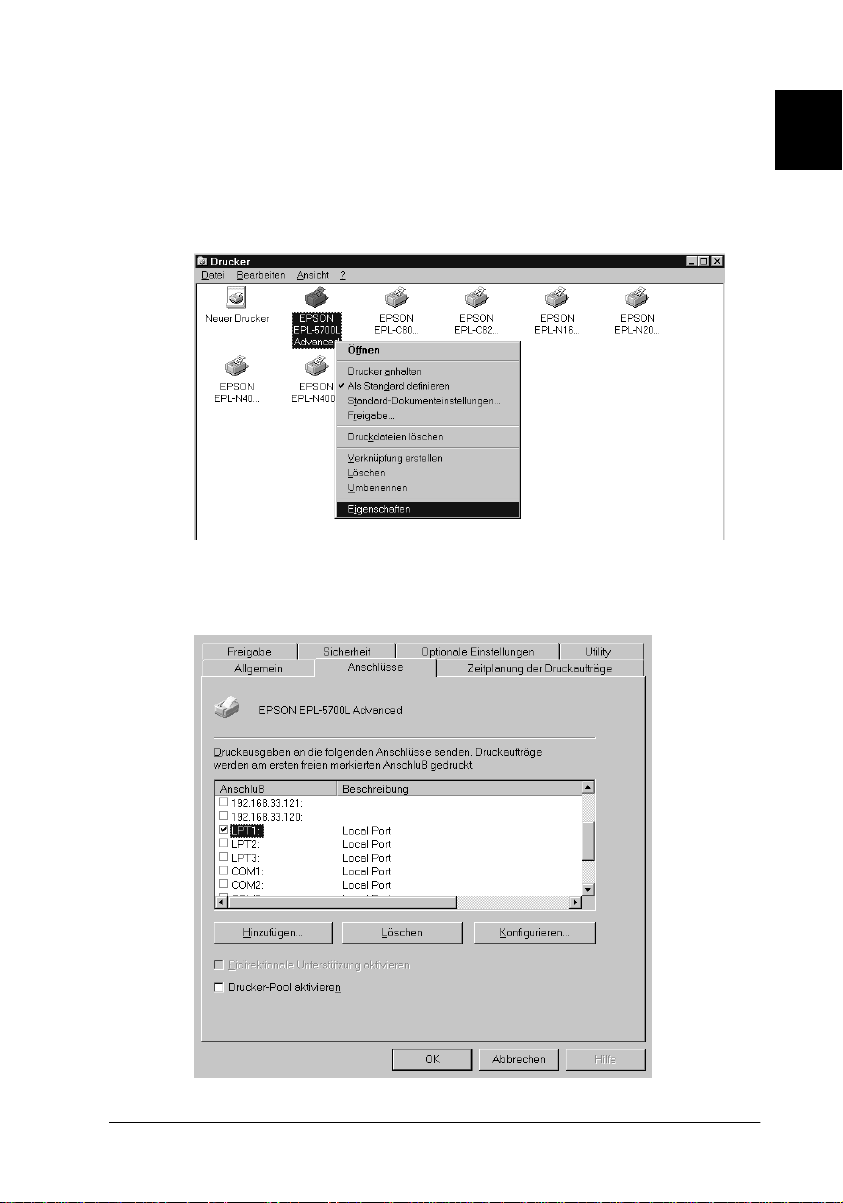
1. Installieren Sie den Druckertreiber von der CD-ROM mit der
Druckersoftware auf dem Client-System.
2. Öffnen Sie den Ordner Drucker in der Systemsteuerung,
und rufen Sie anschließend die Eigenschaften für Ihren
Drucker auf.
3. Klicken Sie auf den Tab Anschlüsse und danach auf
Anschluß hinzufügen.
1
Drucker verwenden
1-7
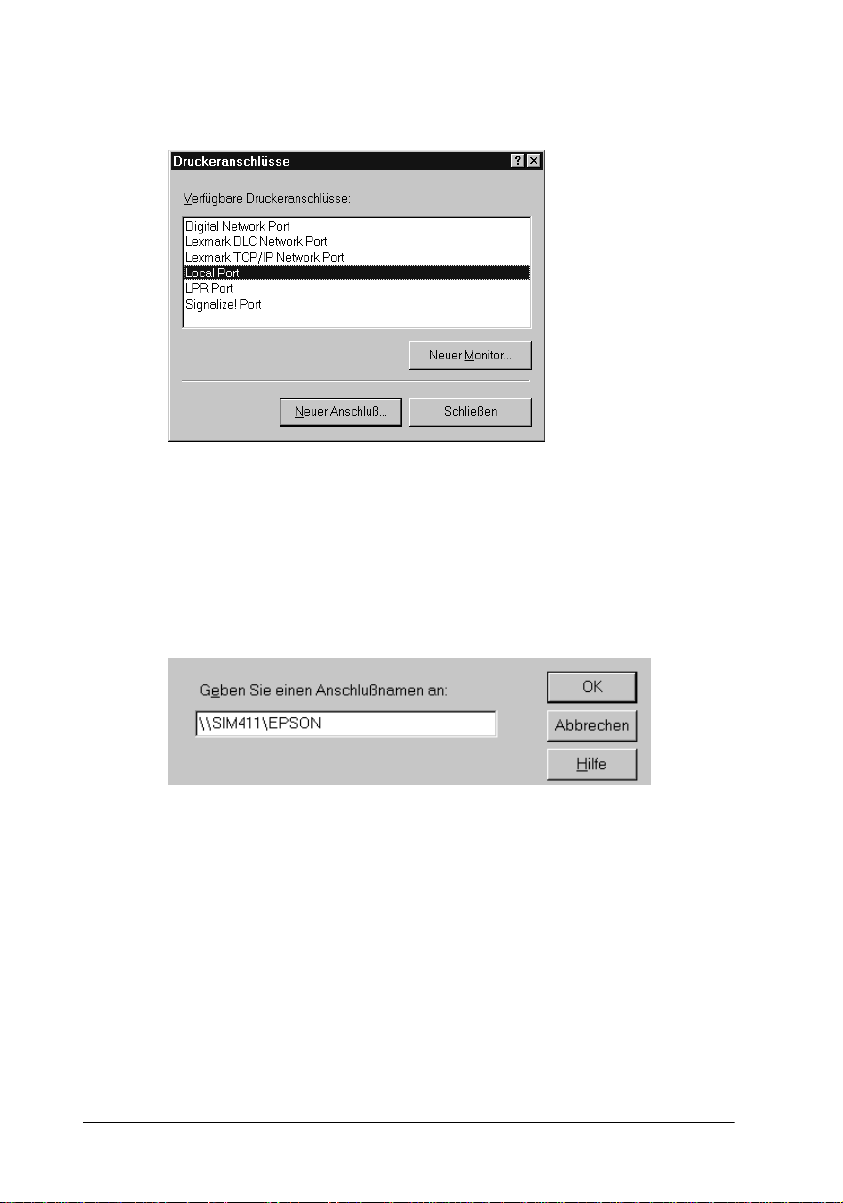
4. Das folgende Dialogfeld wird angezeigt: Wählen Sie Local
Port, und klicken Sie auf Neuer Anschluß.
5. Das folgende Dialogfeld wird angezeigt: Geben Sie in das
Textfeld folgende Informationen ein:
\\Name des Computers, an den der Drucker angeschlossen
ist\Name des freigegebenen Druckers
Klicken Sie anschließend auf OK.
1-8
Drucker verwenden
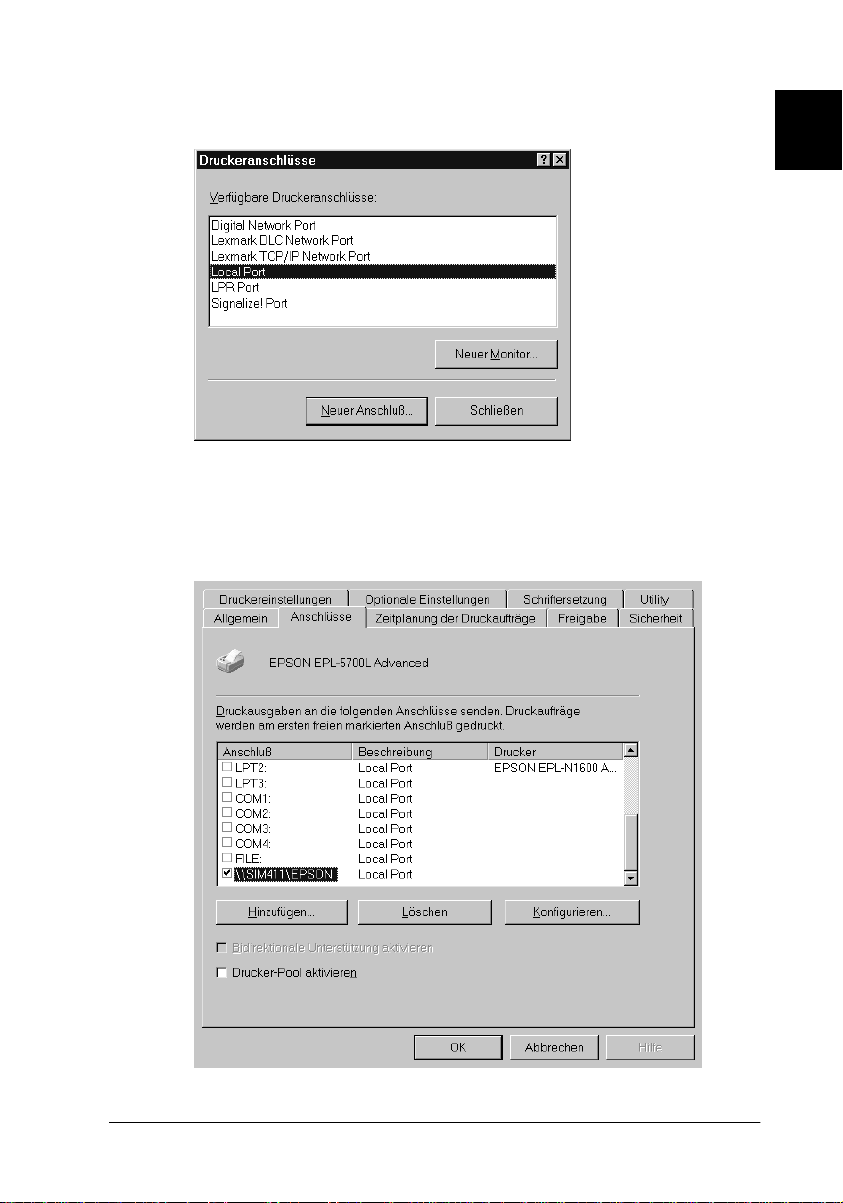
6. Klicken Sie im Dialogfeld Druckeranschlüsse auf Schlie-
ßen, um zur Registerkarte Anschlüsse zurückzukehren.
7. Vergewissern Sie sich in der Registerkarte Anschlüsse , daß
der neue Anschluß hinzugefügt wurde und das Kontrollkästchen aktiviert ist. Klicken Sie auf OK, um den Druckertreiber
zu schließen.
1
Drucker verwenden
1-9
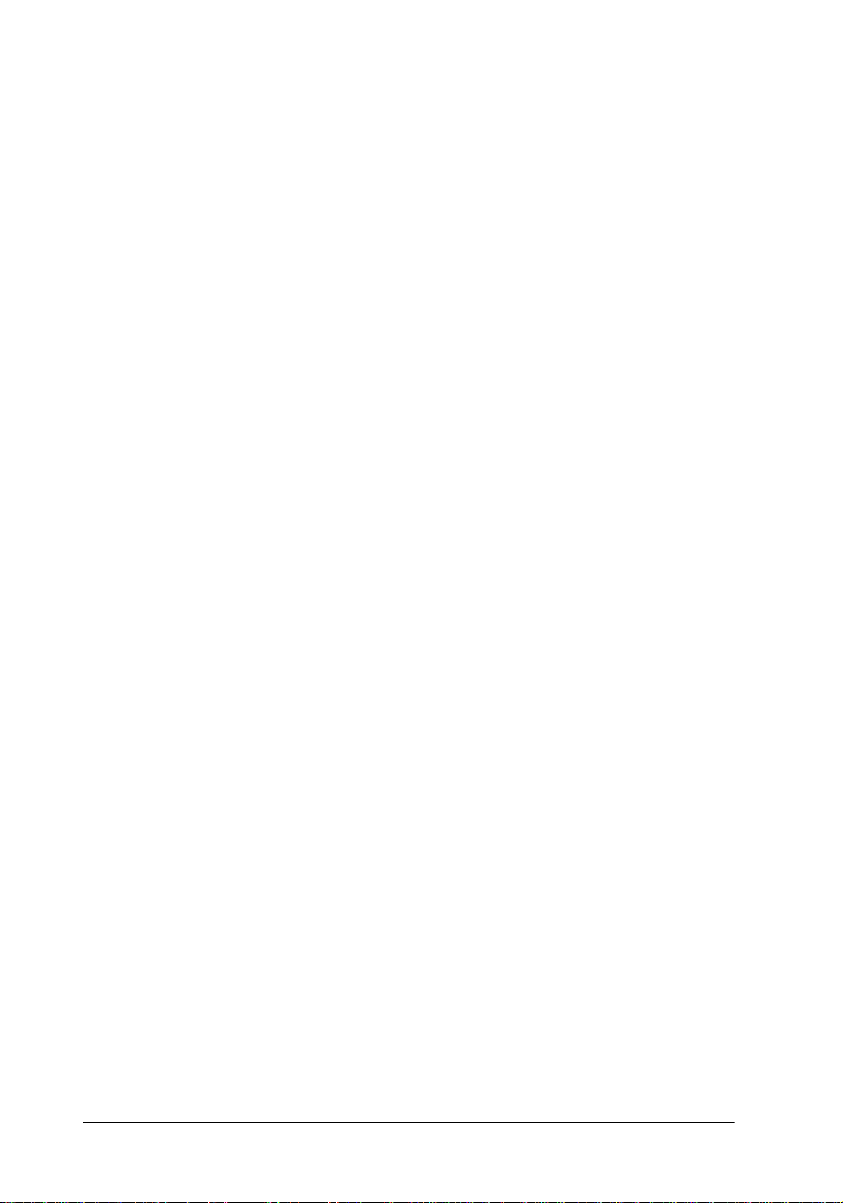
DMA verwenden
Mit DMA (Direct Memory Access) können Sie schneller drucken,
falls der Drucker über ECP (Extended Capability Port: paralleler
Anschluß mit erweiterten Möglichkeiten) am Computer angeschlossen ist. Mit DMA und ECP können die Daten eines Druckauftrags ohne Umweg über die CPU direkt an den Drucker
übertragen und die Effektivität des Datenflusses erhöht werden.
Bevor Sie DMA zur Übertragung eines Druckauftrags verwe n den, überprüfen Sie folgende Punkte.
❏Vergewissern Sie sich, daß Ihr Computer DMA unterstützt.
Ob in Ihrem Computer ein ECP-Chip installiert ist, erfahren
Sie vom Hersteller oder aus dem Handbuch Ihres Computers.
❏Im BIOS Setup muß als paralleler Anschluß “ECP” oder
“ENHANCED” eingestellt sein. Wie Sie Einstellungen im
BIOS ändern, entnehmen Sie dem Handbuch Ihres Computers. Bevor Sie die Einstellungen im BIOS ändern, müssen Sie
den Druckertreiber EPL-5700L/EPL-5700i deinstallieren.
Nachdem Sie die Einstellungen im BIOS geändert haben,
installieren Sie den Druckertreiber erneut.
DMA-Unterstützung überprüfen
Mit DMA läßt sich die Druckgeschwindigkeit erhöhen.
Ob Ihr Computer DMA verwenden kann, prüfen Sie in den
Eigenschaften des Druckertreibers in der Registerkarte
Erweitert.
1-10
Drucker verwenden
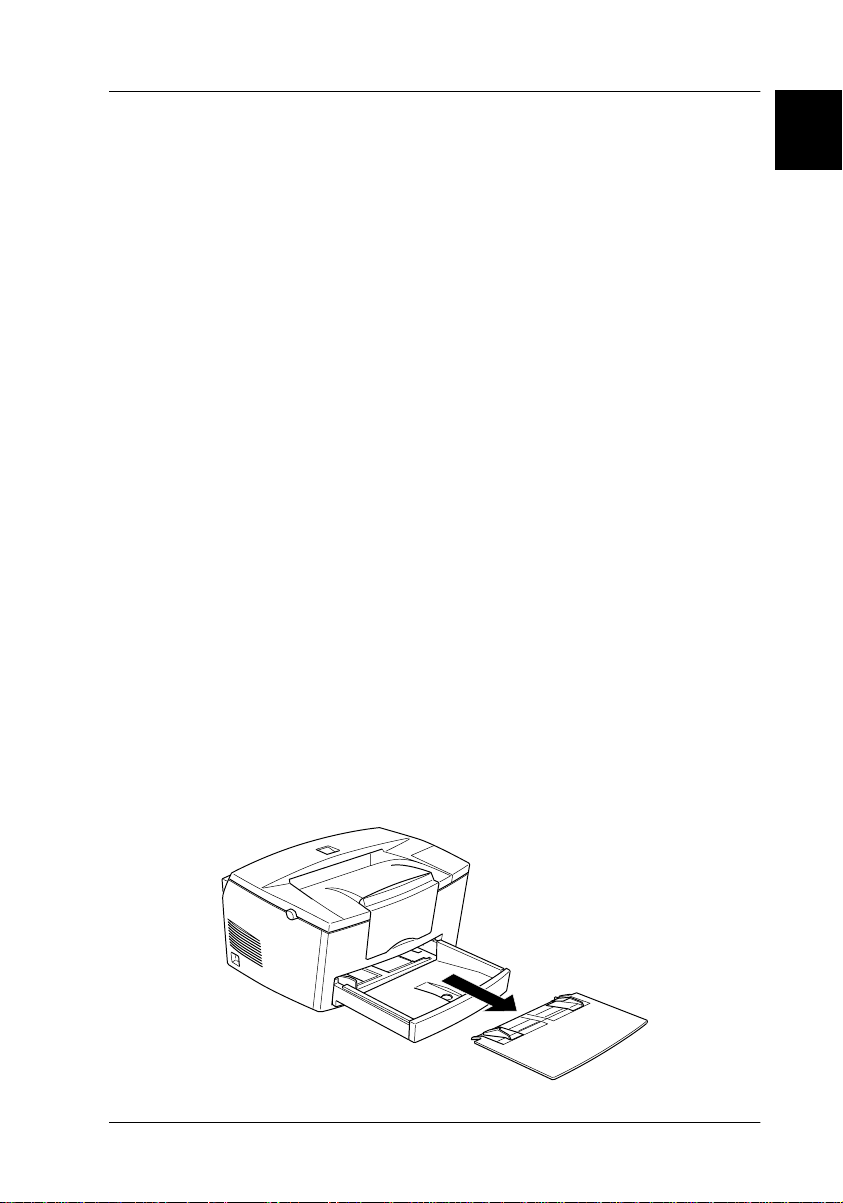
Umgang mit Papier
Für den Papiereinzug des Druckers stehen zwei Zufuhren zur
Auswahl: die Standardpapierkassette oder die Zusatzpap ier kassette.
Beachten Sie bitte folgende Punkte:
1
❏ Verwenden Sie möglichst glattes Papier von hoher Qualität
mit einem Gewicht zwischen 60 und 90 g/m
❏ Der Drucker ist äußerst empfindlich gegen Feuchtigkeit.
Bewahren Sie Ihren Papiervorrat darum trocken auf.
❏ Farbiges Papier innerhalb der Gewichtsspezifikationen
können Sie bedenkenlos verwenden. Beschichtetes Papier ist
ungeeignet.
❏ Papier mit vorgedrucktem Briefkopf kann verwendet
werden, vorausgesetzt Papier und Druckfarbe sind für
Laserdrucker geeignet.
2
.
Papier in die Papierkassette einlegen
Die Papierkassette faßt maximal 150 Blatt Normalpapier. So legen
Sie das Papier ein:
1. Entfernen Sie die Kassettenabdeckung.
Drucker verwenden
1-11
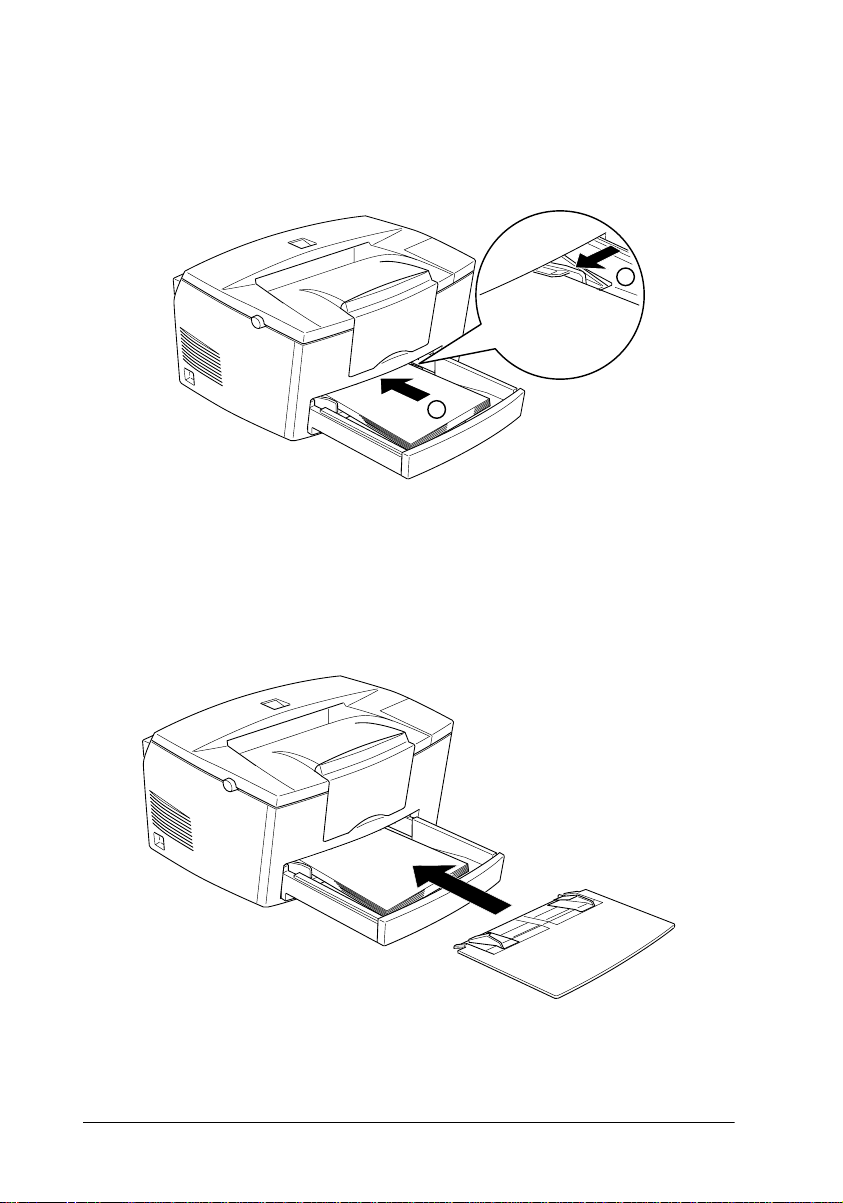
2. Fächern Sie einen Stapel Papier auf und ric hten Sie die Kanten
bündig zueinander aus. Legen Sie das Papier mit der bedruckbaren Seite nach oben in die Kassette, und passen Sie
die Papierführungen an.
2
1
Hinweis:
Vergewissern Sie sich vor dem Drucken, daß das im Druckertreiber
eingestellte Papierformat dem eingelegten Papier entspricht.
3. Schließen Sie die Abdeckung.
1-12
Drucker verwenden
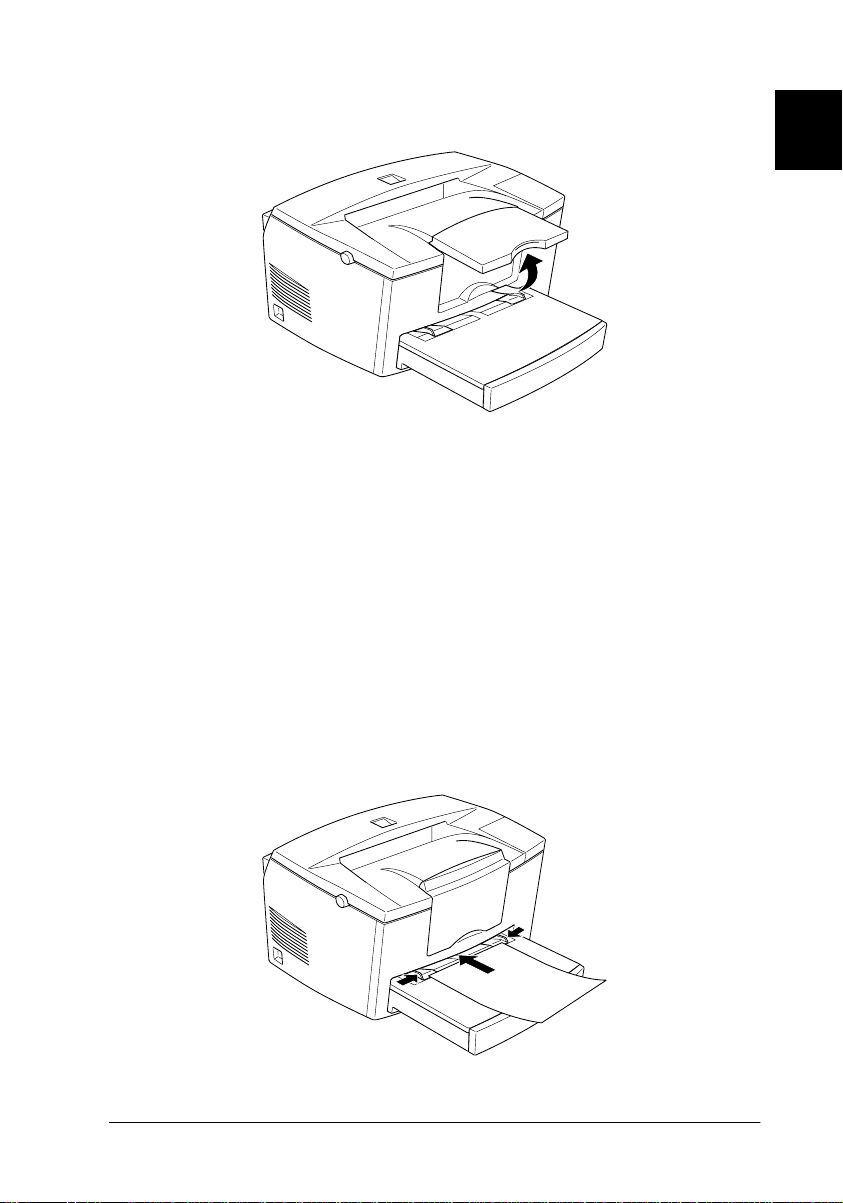
4. Heben Sie die Verlängerung der Papierablage hoch.
Hinweis:
❏ Weitere Informationen zum Bedrucken von Papier mit einem Ge-
wicht von mehr als 90 g/m
Umschläge, Etiketten oder Folien) erhalten Sie unter “Spezialpapier
bedrucken” auf Seite 1-14.
❏ Bei manueller Papierzufuhr muß vor dem Drucken als
Papierzufuhr die Einstellung MZ-Papierfach gewählt werden.
Führen Sie ein einzelnes Blatt mit der bedruckbaren Seite nach oben
so tief wie möglich in die manuelle Papierzufuhr über der Papierkassettenabdeckung ein. Passen Sie die Papierführungen an das
eingelegte Papierformat an.
2
oder auf Spezialpapier (zum Beispiel
1
Drucker verwenden
1-13
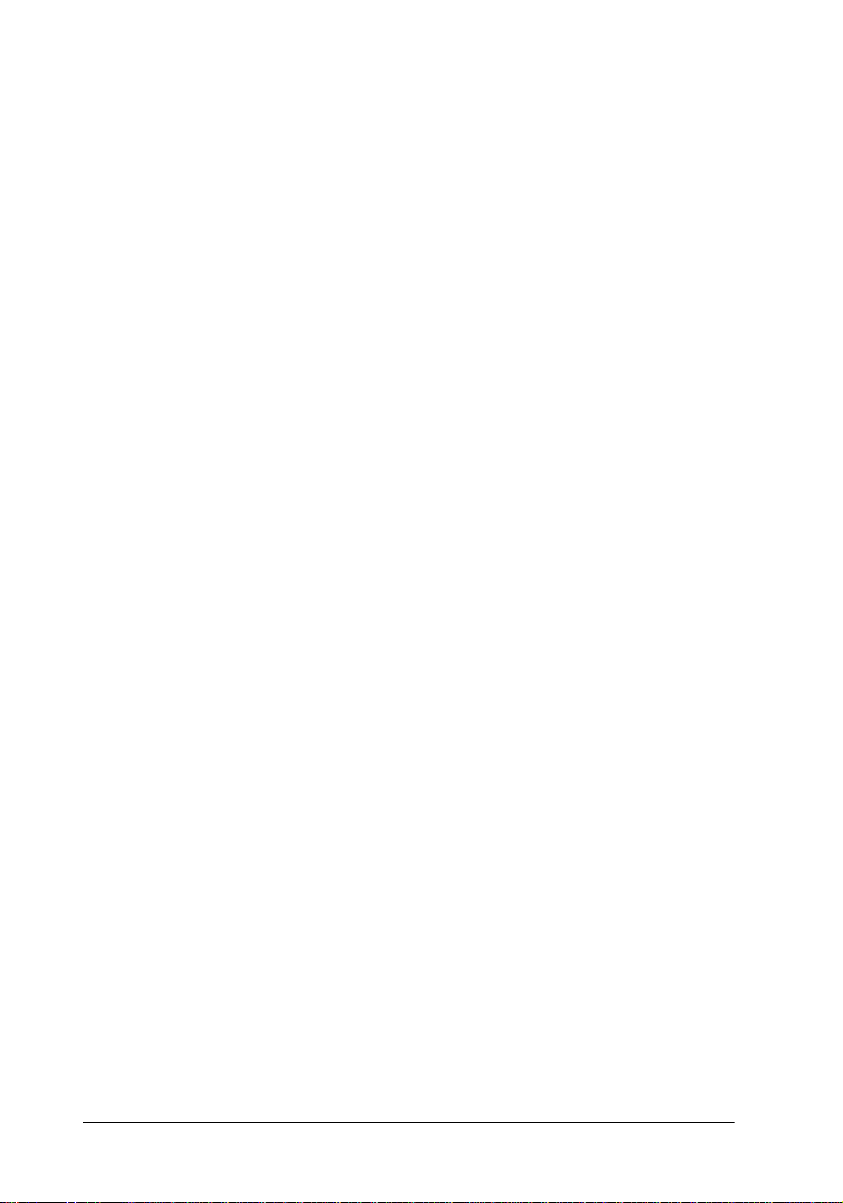
Spezialpapier bedrucken
Hinweis:
EPSON kann keine Empfehlungen im Hinblick auf einen bestimmten
Hersteller bzw. eine bestimmte Papiersorte aussprechen, da sich die
Qualität einer Marke oder Sorte ändern kann. Machen Sie daher immer
erst ein paar Probeausdrucke, bevor Sie einen größeren Papiervorrat
anschaffen oder große Druckaufträge starten.
Der Laserdrucker EPL-5700L/EPL-5700i eignet sich zum Bedrukken von Spezialpapier wie zum Beispiel schweres Papier, Umschläge, Etiketten und Folien.
Briefumschläge
Je nach Papiergewicht (60 bis 90 g/m2) faßt die Papierkassette
fünf bis zehn Umschläge. Legen Sie Briefumschläge mit der Umschlagklappe voran und der bedruckbaren Seite nach oben ein.
Die Druckqualität auf Briefumschlägen kann aufgrund der unterschiedlichen Papierstärke an den verschiedenen Stellen variieren.
Machen Sie ein oder zwei Probeausdrucke, um die Druckqualität
zu überprüfen. Falls der Ausdruck zu hell ist, passen Sie die
Druckdichte an, wie unter “Druckdichte” auf Seite 1-16 beschrieben.
Benutzen Sie Briefumschläge mit Sichtfenster nur, wenn sie ausdrücklich für Laserdrucker geeignet sind. Bei vielen Briefumschlägen mit Sichtfenster schmilzt das Plastik durch die hohe
Temperatur der Fixiereinheit.
1-14
Drucker verwenden
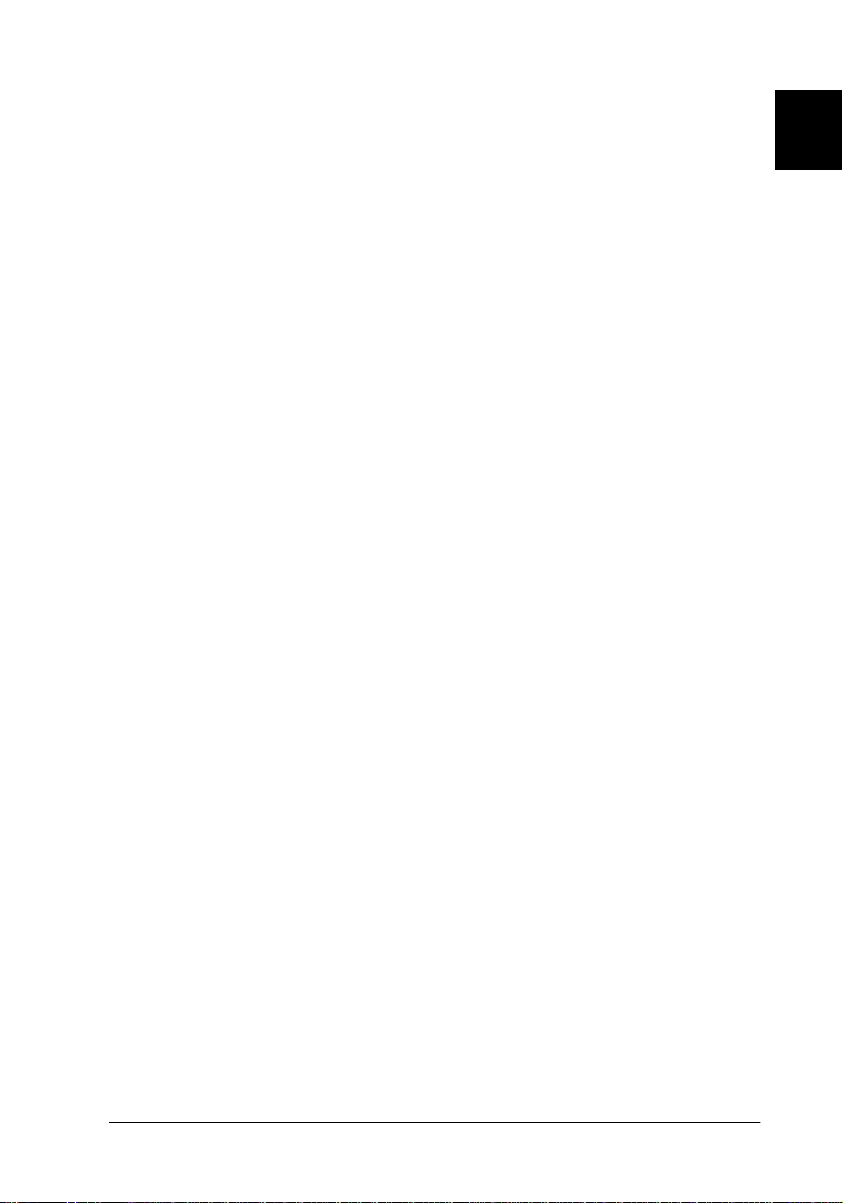
Etiketten
Die Papierkassette faßt fünf bis zehn Etikettenblätter. Manche
Etikettenmedien müssen möglicherweise einzeln zugeführt werden.
Verwenden Sie nur Etiketten, die eigens für den Gebrauch in
Laserdruckern oder Normalpapierkopierern vorgesehen sind.
Damit der Etikettenkleber nicht mit den Druckerteilen in Berührung kommt, müssen die Etiketten das Trägerpapier lückenlos
bedecken.
Überprüfen Sie die Etikettenblätter auf austretenden Klebstoff,
indem Sie ein Blatt Papier auf das Etikettenblatt drücken. Verwenden Sie die Etiketten nur, wenn das Papier nicht anklebt.
Transparencies
Die Papierkassette faßt maximal fünf Folienblätter. Manche Folien müssen möglicherweise einzeln zugeführt werden.
Verwenden Sie nur Folien für Overhead-Projek toren und selbstklebende Folien, die eigens für den Gebrauch in Normalpapierkopierern oder Laserdruckern vorgesehen sind.
1
Drucker verwenden
1-15

Druckqualität optimieren
RITech verwenden
RITech (Resolution Improvement Technology) ist eine von
EPSON entwickelte Druckertechnologie zur optischen Verbesse-
rung von gedruckten Linien, Texten und Grafiken.
Die Einstellung RITech
Die Standardeinstellung für RITech ist Ein. Mit dieser Einstellung
ist die Druckqualität bei Text und Grafiken in den meisten Fällen
bereits sehr gut. Möglicherweise müssen Sie die Einstellung nie
ausschalten. Bei Grafiken, die Graustufen oder gerasterte Muster
enthalten, läßt sich jedoch mit der RITech-Funktion keine Verbesserung erzielen. In diesen Fällen sollten Sie die Funktion ausschalten.
So ändern Sie die RITech-Einstellung:
Über den Druckertreiber:
Aktivieren bzw. deaktivieren Sie das Kontrollkästchen RITech in
der Registerkarte Bedienfeld des Druckertreibers.
Läßt die Druckqualität der Graustufen bzw. Rastermuster immer
noch zu wünschen übrig, müssen Sie möglicherweise die Druckdichte anpassen. Weitere Informationen hierzu erhalten Sie im
nächsten Abschnitt.
Druckdichte
Verändern Sie die Druckdichte nur, wenn es nötig ist. Änderungen der Druckdichte wirken sich auf alle Grafiken und Texte aus.
Prüfen Sie daher die neue Einstellung durch Drucken mehrerer
Seiten mit unterschiedlichen Grafiken und Texten.
1-16
Drucker verwenden
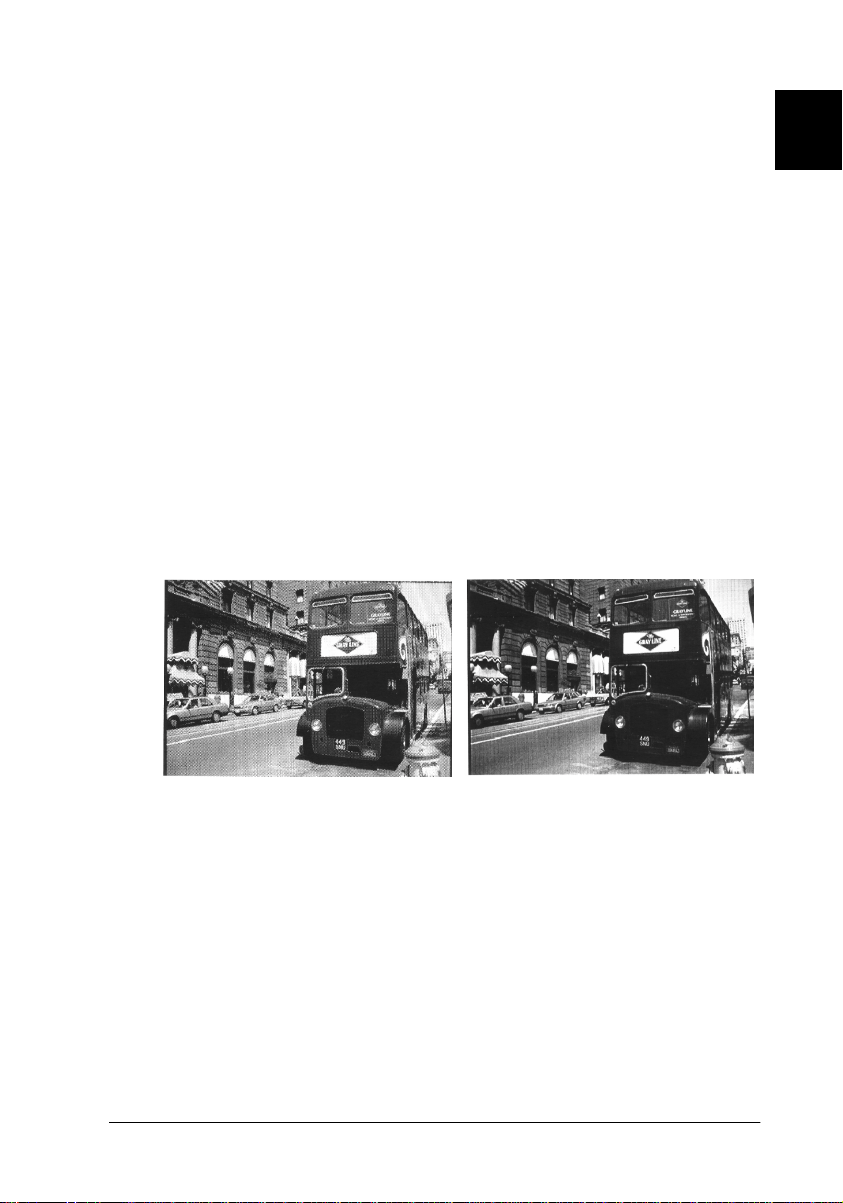
Sollten die Ausdrucke zu hell oder zu dunkel ausfallen, regulieren Sie die Druckdichte über den Druckertreiber. Ändern Sie die
Einstellung Dichte in der Registerkarte Bedienfeld des Druckertreibers.
Hinweis:
Durch die Erhöhung der Druckdichte erhöht sich auch der Tonerverbrauch. Falls Sie ständig mit hoher Druckdichte arbeiten, müssen Sie
die Entwicklerpatrone möglicherweise häufiger auswechseln.
Enhanced MicroGray
Enhanced MicroGray (Enh. MG) ist die neue Druckertechnologie
von EPSON, die speziell konzipiert wurde, um bei Fotos und
anderen Bildern mit weichen Farbtonübergängen eine sehr hohe
Druckqualität zu erreichen.
Enh. MG aus Enh. MG ein
1
Um die Enhanced MicroGray-Funktion zu verwenden, wählen
Sie Enh. MG in der Registerkarte Grafik des Druckertreibers.
Drucker verwenden
1-17
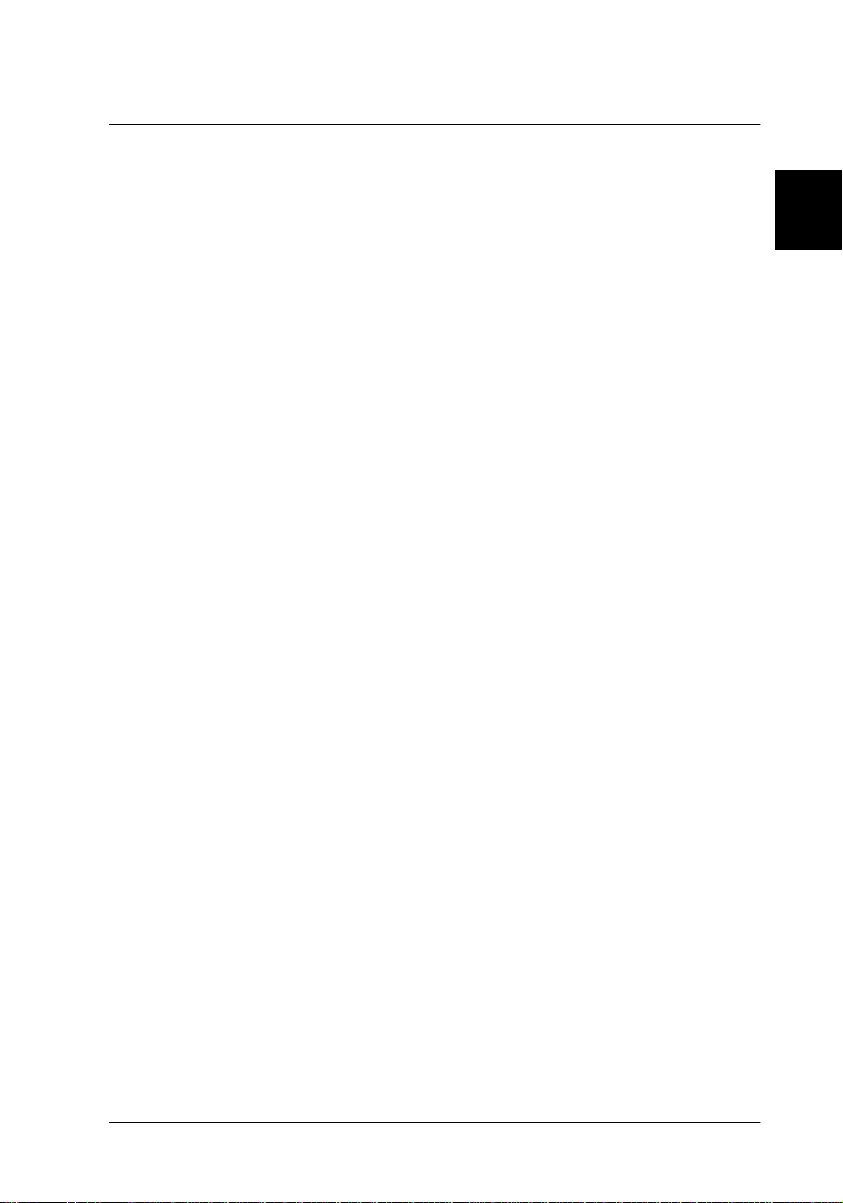
Kapitel 2
Druckeroptionen . . . . . . . . . . . . . . . . . . . . . . . . . . . . . . . . . . . . . . . . 2-2
Optionen
500-Blatt-Zusatzpapierkassette . . . . . . . . . . . . . . . . . . . . . . . . . . . . 2-3
Installieren . . . . . . . . . . . . . . . . . . . . . . . . . . . . . . . . . . . . . . . . . 2-3
Papier einlegen . . . . . . . . . . . . . . . . . . . . . . . . . . . . . . . . . . . . . 2-4
2
Face-up-Papierablage . . . . . . . . . . . . . . . . . . . . . . . . . . . . . . . . . . . . 2-6
Installieren . . . . . . . . . . . . . . . . . . . . . . . . . . . . . . . . . . . . . . . . . 2-6
Verwenden. . . . . . . . . . . . . . . . . . . . . . . . . . . . . . . . . . . . . . . . . 2-7
Speichermodul . . . . . . . . . . . . . . . . . . . . . . . . . . . . . . . . . . . . . . . . . . 2-8
Installieren . . . . . . . . . . . . . . . . . . . . . . . . . . . . . . . . . . . . . . . . . 2-8
Deinstallieren. . . . . . . . . . . . . . . . . . . . . . . . . . . . . . . . . . . . . . . 2-13
Optionen
2-1
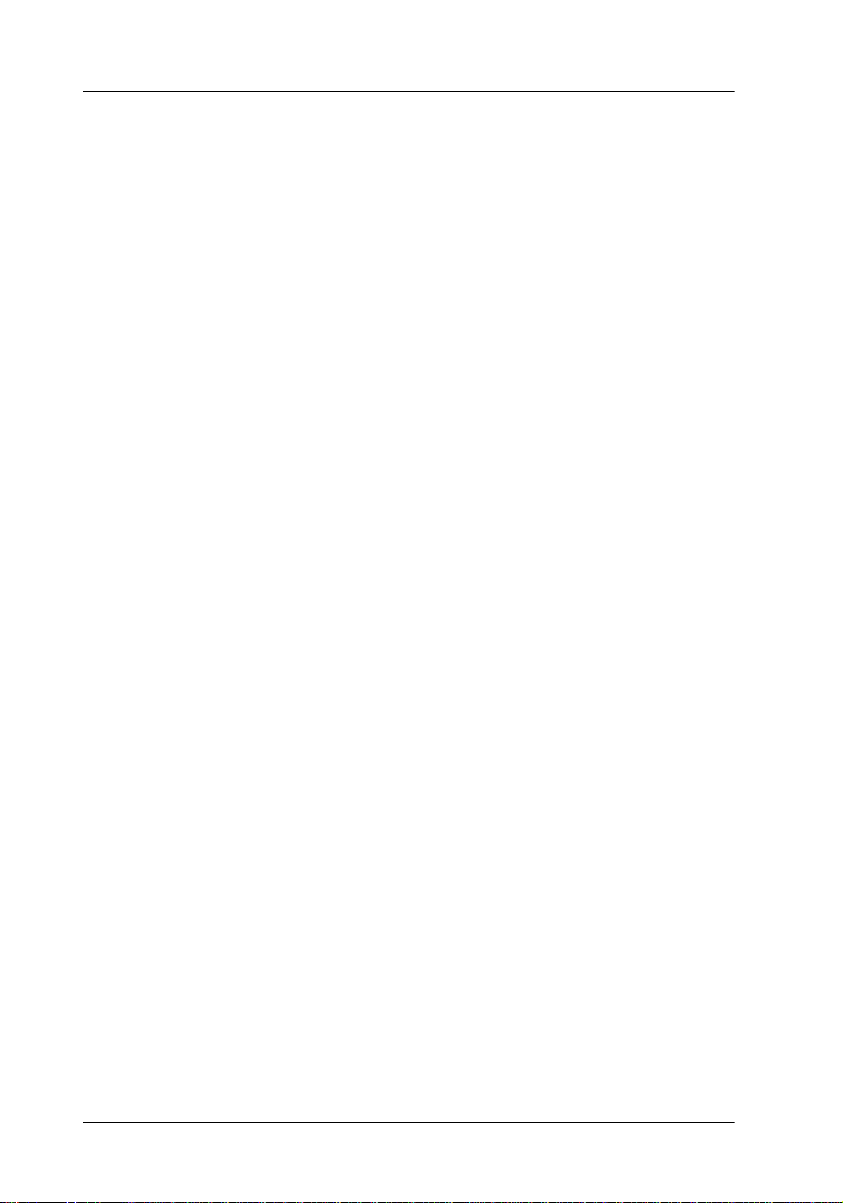
Druckeroptionen
Durch den Einbau der folgenden Optionen können Sie die
Leistung des Druckers verbessern:
❏ Die 500-Blatt-Standardkassette (C812871 für A4-Format) faßt
bis zu 500 Blatt Papier.
❏ Die Face-up-Papier ablage (C812861) ermöglicht die Ausgabe
von Papier mit der bedruckten Seite nach oben.
❏ Das optionale Speichermodul erweitert die Kapazität des
Druckerspeichers.
Alle Optionen werden in einem eigenen Abschnitt behandelt.
Wenn Sie Drucker und Optionen gleichzeitig erworben haben,
führen Sie nach der Aufstellung des Druckers erst anhand der
Beschreibung in der Schnellstartanleitung einen Druckertest
durch. Anschließend installieren Sie die Optionen.
Achtung:
c
Lesen Sie vor dem Installieren einer Option stets das zugehörige
Handbuch.
2-2
Optionen
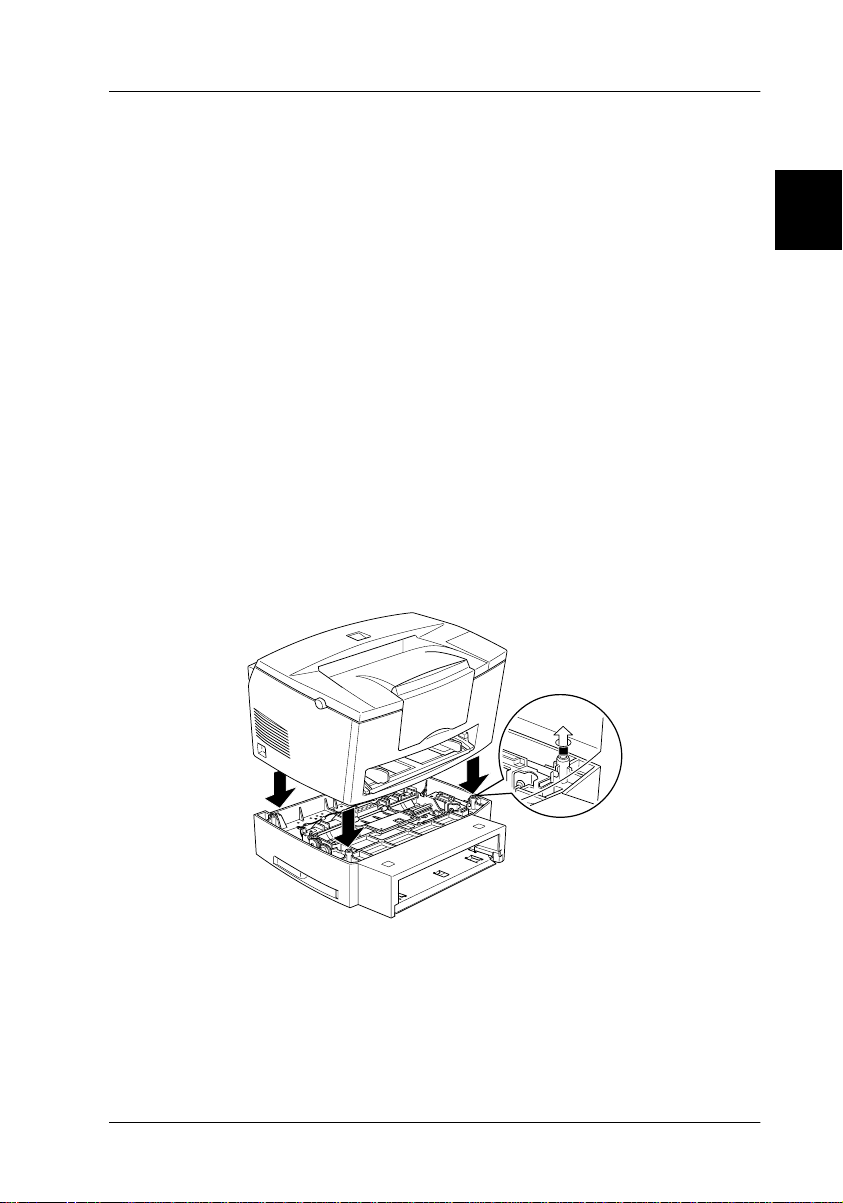
500-Blatt-Zusatzpapierkassette
Mit der optionalen 500-Blatt-Zusatzkassette steht Ihnen neben
der Standard-Papierkassette eine zweite Papierzufuhr zur Verfügung. In diesem Abschnitt wird erklärt, wie Sie die Kassette
installieren und Papier einlegen.
Installieren
1. Schalten Sie den Drucker aus.
2. Ziehen Sie das Netzkabel aus der Steckdose und anschließend
aus dem Drucker.
3. Ziehen Sie alle Schnittstellenkabel aus den entsprechenden
Anschlüssen.
4. Stellen Sie Drucker und Kassette in der gleichen Ausrichtung
auf. Heben Sie den Drucker an, und richten Sie die Stifte auf der
Kassette auf die Vertiefungen unten am Drucker aus. Setzen Sie
anschließend den Drucker auf die Papierkassette auf.
2
5. Schließen Sie alle Schnittstellenkabel wieder an.
6. Stellen Sie sicher daß der Drucker ausgeschaltet ist, und
schließen Sie das Netzkabel wieder an den Drucker und eine
Steckdose an.
7. Schalten Sie den Drucker ein.
Optionen
2-3
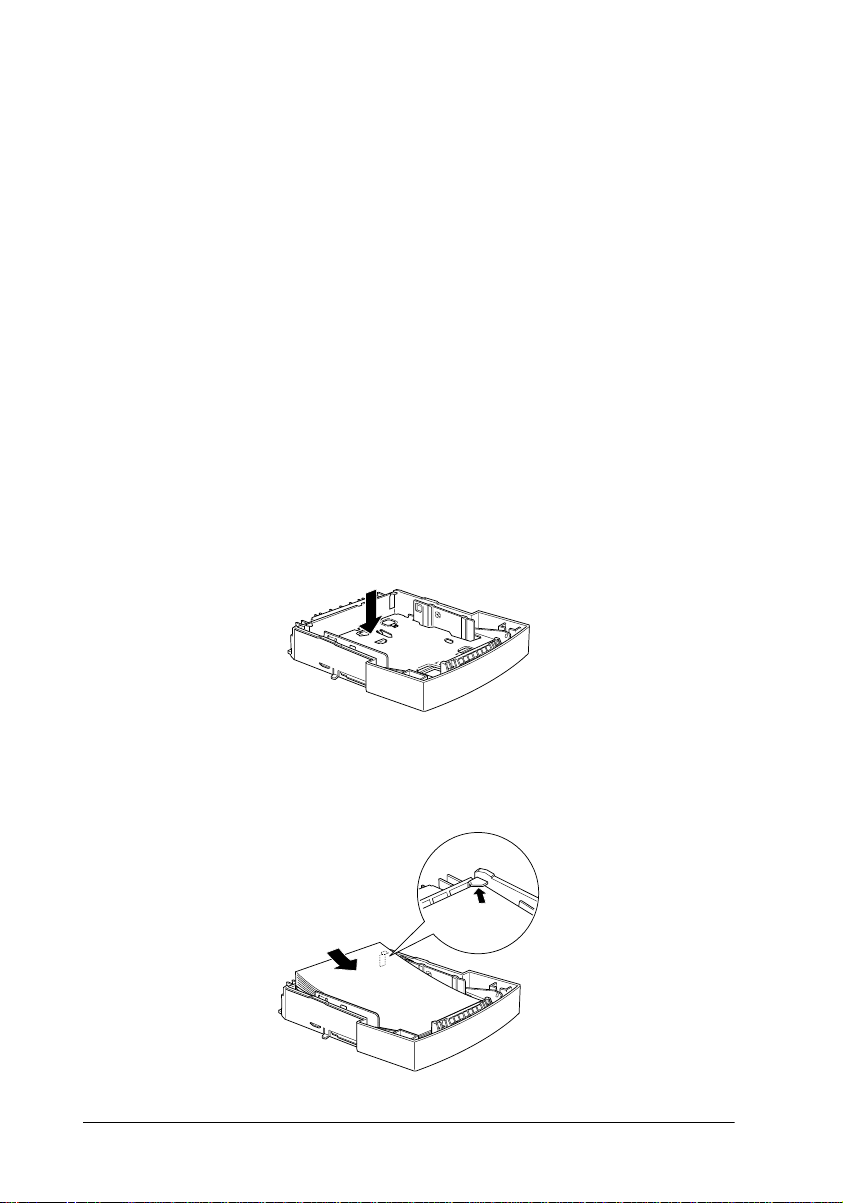
Hinweis:
Nach der Installation des Druckertreibers können Sie überprüfen, ob die
500-Blatt-Papierkassette ordnungsgemäß installiert wurde. Wenn Sie
unter Windows arbeiten, klicken Sie dazu im Druckertreiber unter
Eigenschaften auf den Tab Optionale Einstellungen. Benutzer
eines Macintosh können den installierten Druckerspeicher im EPSON
Status Monitor 3 überprüfen.
Überprüfen Sie in Ihrem Anwendungsprogramm, ob die Papierzufuhr richtig eingestellt ist. Da die Auswahlmethode von Anwendung zu Anwendung verschieden ist, sollten Sie für weitere
Informationen die Software-Dokumentation konsultieren.
Papier einlegen
1. Ziehen Sie das Papierfach der Papierkassette heraus.
2. Drücken Sie die Bodenplatte des Papierfachs nach unten, bis
sie einrastet.
3. Fächern Sie einen Stapel Papier auf, und richten Sie die
Kanten bündig zueinander aus. Legen Sie das Papier mit der
zu bedruckenden Seite nach oben in die Kassette ein.
2-4
Optionen
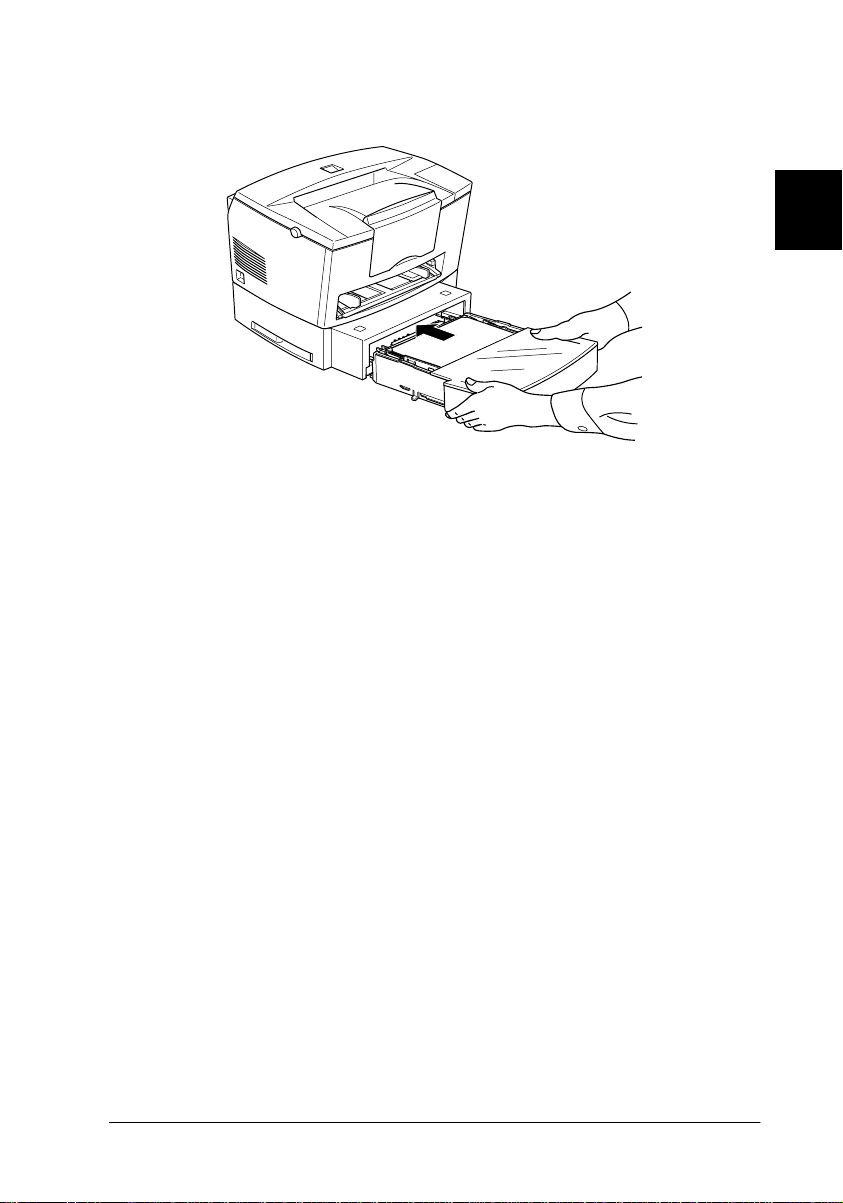
4. Schieben Sie das Papierfach wieder in die Papierkassette ein.
2
Optionen
2-5

Face-up-Papierablage
Papier wird normalerweise mit der bedruckten Seite nach unten
ausgegeben. Wird eine Papierausgabe mit der bedruckten Seite
nach oben gewünscht, installieren Sie die optionale Face-upPapierablage (C812861). Sie haben dann die Möglichkeit, die
Ausdrucke während der Ausgabe zu überprüfen. Der Einsatz
dieser Option empfiehlt sich beim Bedrucken von Medien, die
einen geraden Transportweg benötigen, wie z.B. Etiketten und
Folien.
Installieren
1. Schalten Sie den Drucker aus.
2. Führen Sie zum Installieren der Face-up-Papierablage jeden
Montagestift in die vorgesehenen Vertiefungen. Versuchen
Sie nicht, beide Seiten gleichzeitig gewaltsam aufzusetzen.
2-6
Optionen

Verwenden
Der Drucker gibt standardmäßig das Papier mit der bedruckten
Seite nach unten aus. Wenn Sie die Face-up-Papierablage installiert haben, können Sie zwischen beiden Ausgabemethoden wählen. Ein Hebel hinten am Drucker dient zum Einstellen der
Papierausgabe.
2
Optionen
2-7

Speichermodul
Durch den Einbau eines SIMM-Moduls (Single In-line Memory)
können Sie den Druckerspeicher auf maximal 13 MB erweitern
(standardmäßig sind 2 MB vorhanden, SIMM-Module sind in den
Ausführungen mit 4, 8, 16 or 32 MB erhältlich). Dies ist zum
Beispiel notwendig, wenn der aktuelle Speicher zum Drucken
komplexer Grafiken nicht ausreicht oder wenn Sie regelmäßig mit
mehreren Download-Schriften arbeiten.
Hinweis:
Der Speicher kann auf maximal 13 MB erweitert werden. Selbst bei der
Installation von SIMM-Modulen mit 16 oder 32 MB stehen nur 13 MB
Druckerspeicher zur Verfügung.
SIMMs können Sie von verschiedenen Anbietern beziehen. Vergewissern Sie sich jedoch, daß ein SIMM folgende Voraussetzungen erfüllt:
❏ 72 Pins, EDO-Typ
❏ Größe von 4, 8, 16 oder 32 MB
❏ 60 ns Zugriffsgeschwindigkeit (oder schneller)
❏ Abmessungen kleiner als 108 mm × 26 mm, Stärke 10 mm
Installieren
1. Schalten Sie den Drucker aus.
Vorsicht:
w
2. Ziehen Sie das Netzkabel aus der Steckdose.
2-8
Optionen
Installieren Sie niemals ein SIMM, wenn der Drucker
eingeschaltet ist. Sie riskieren sonst lebensgefährliche
Stromschläge.

3. Drehen Sie den Drucker so, das die rechte Seite nach vorn
weist.
4. Drücken Sie den Entriegelungshebel auf der linken Seite, um
die Druckerabdeckung zu öffnen.
5. Heben Sie Halterung an, und schieben Sie die Abdeckung
nach hinten. Nehmen Sie die Seitenabdeckung vom Drucker
ab.
1
2
2
3
Optionen
2-9

6. Lösen Sie die Halteschrauben für die Schutzabdeckung, und
nehmen Sie die Abdeckung ab.
1
2
Achtung:
c
Bestimmte Teile sind empfindlich gegen statische
Aufladung. Berühren Sie daher vor dem Einsetzen des
Moduls die Schutzabdeckung, um den Drucker statisch zu
entladen und eine Beschädigung dieser Teile zu vermeiden.
7. Führen Sie das SIMM-Modul schräg in den Steckplatz ein.
Achten Sie auf die korrekte Ausrichtung der Stifte.
2-10
Optionen
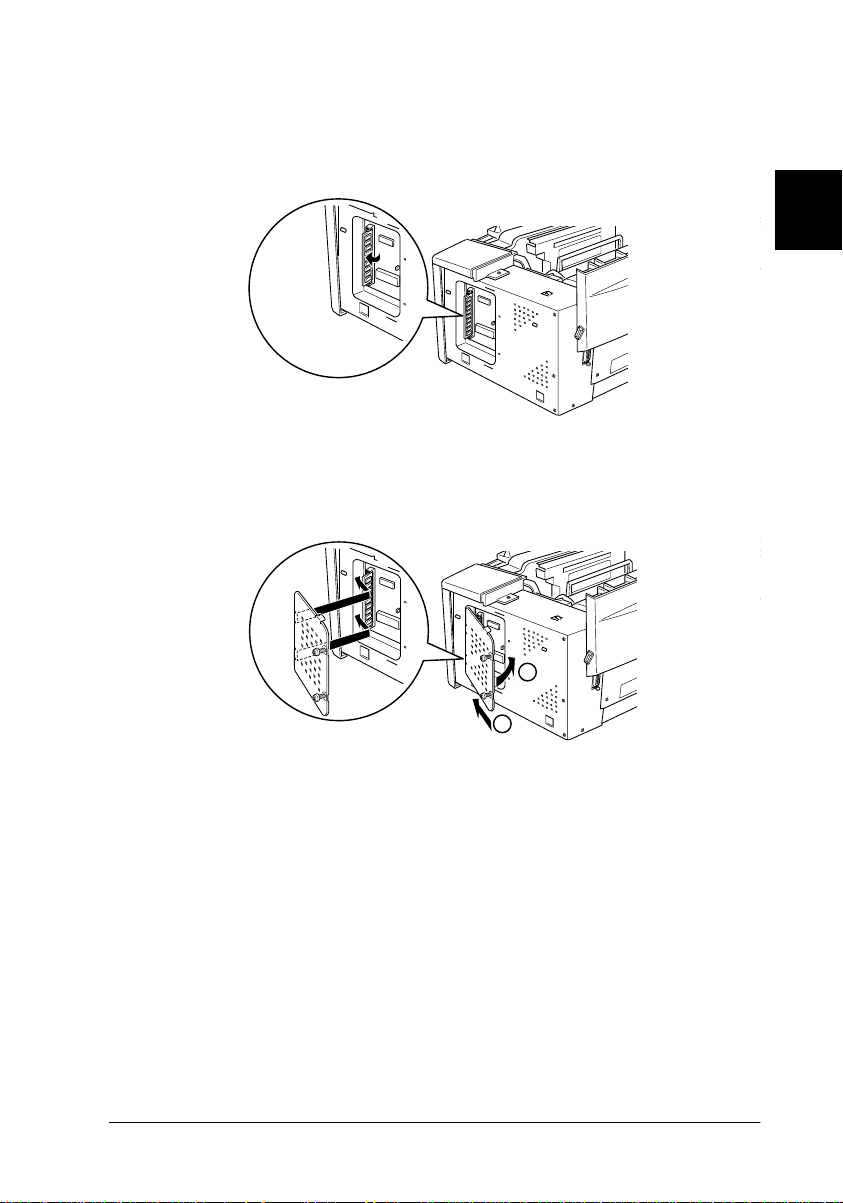
8. Drücken Sie das Modul in den Steckplatz bis es einrastet und
gerade im Steckplatz sitzt. Wenden Sie jedoch nicht zuviel
Kraft an.
9. Bringen Sie die Schutzabdeckung wieder an, und ziehen Sie
die Schrauben fest.
2
2
c
1
Achtung:
Achten Sie beim Anbringen der Schutzabdeckung darauf,
daß Sie die Kabel zwischen Gehäuse und Abdeckung nicht
einklemmen.
Optionen
2-11
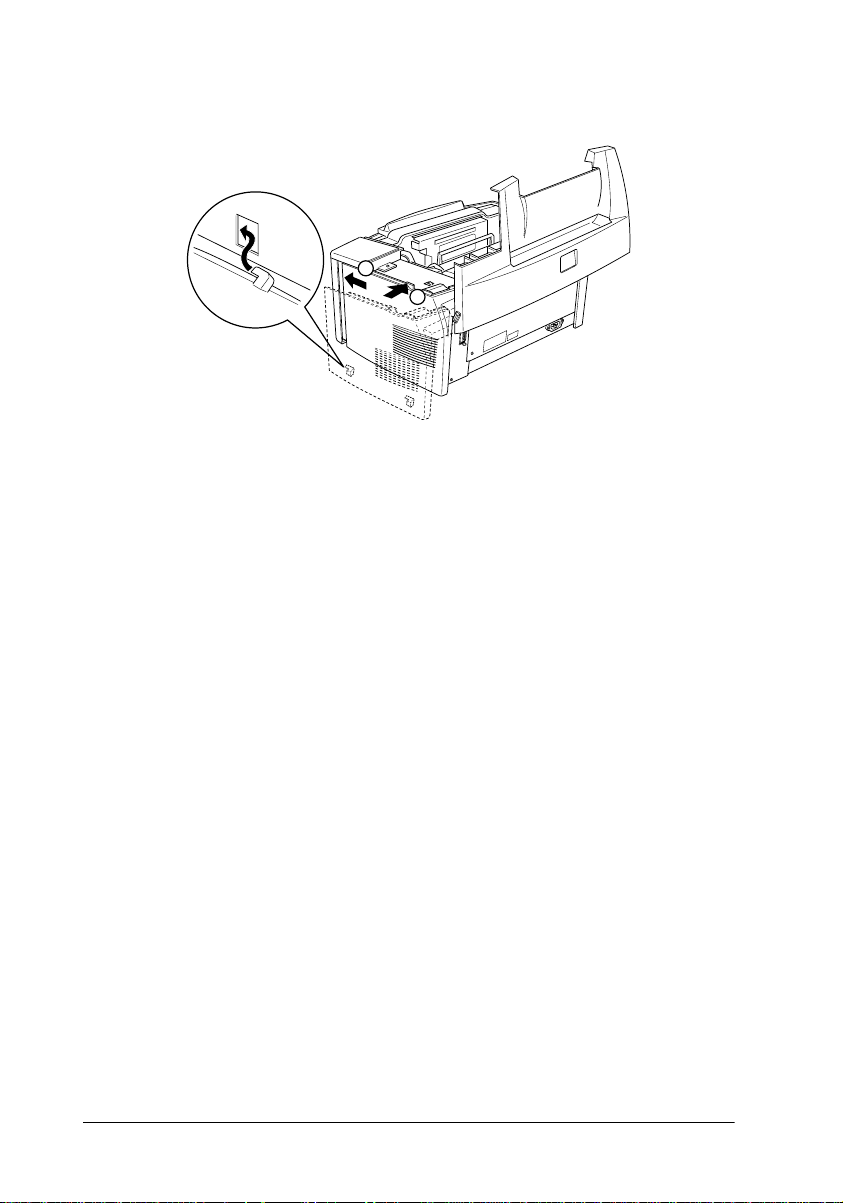
10. Setzen Sie die Seitenabdeckung wieder auf.
2
1
11. Schließen Sie vorsichtig die Druckerabdeckung.
12. Schließen Sie das Netzkabel an, und schalten Sie den Drucker
ein.
Hinweis:
Nach der Installation des Druckertreibers können Sie überprüfen, ob die
korrekte Speichererweiterung ordnungsgemäß ausgeführt wurde. Wenn
Sie unter Windows arbeiten, klicken Sie dazu im Druckertreiber unter
Eigenschaften auf den Tab Optionale Einstellungen. Benutzer
eines Macintosh können den installierten Druckerspeicher im EPSON
Status Monitor 3 überprüfen.
Wenn auf dem Statusblatt nicht die korrekte Speichermenge angezeigt wird, schalten Sie den Drucker aus. Führen Sie anschließend die oben genannten Schritte erneut durch, um die
Speicherbausteine korrekt zu installieren. Wird auf dem Statusblatt weiterhin ein anderer Wert ausgewiesen, wenden Sie sich
an Ihren Händler oder Fachpersonal.
2-12
Optionen
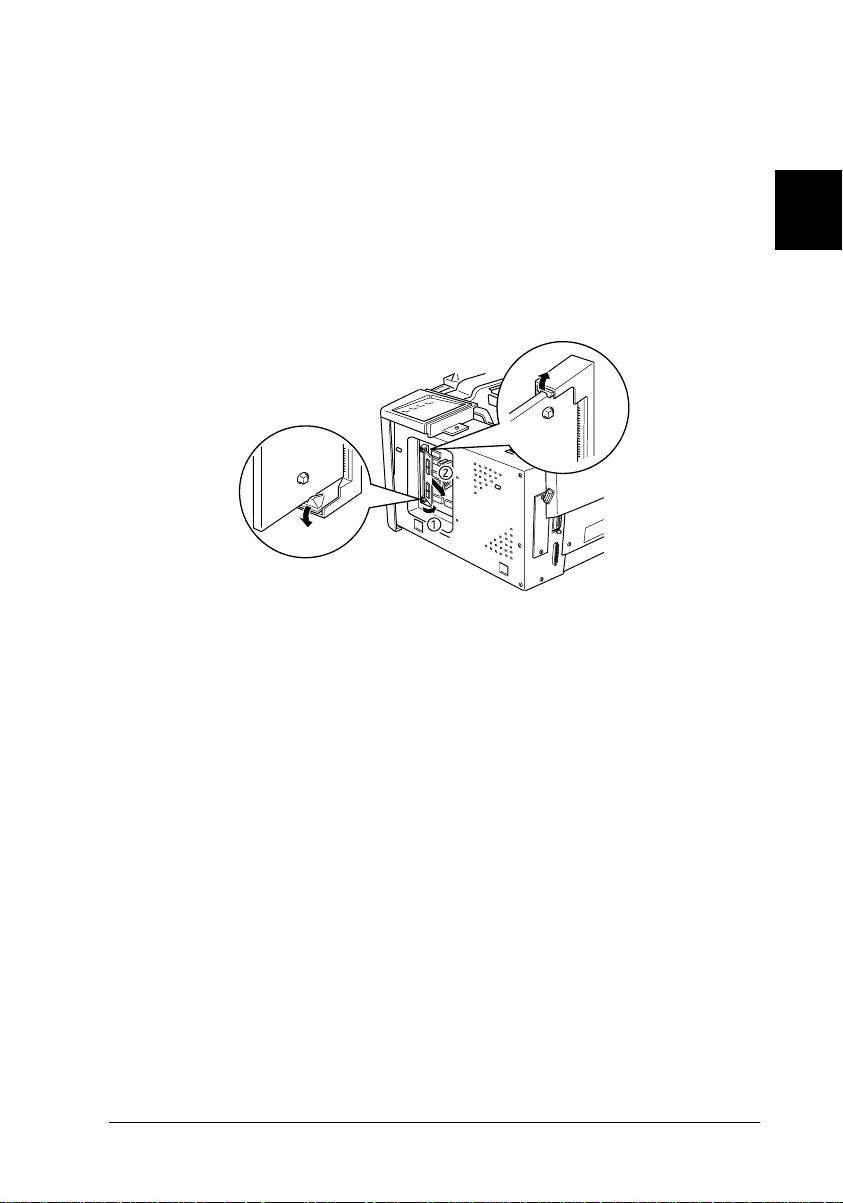
Deinstallieren
1. Führen Sie die unter “Speichermodul” auf Seite 2-8 beschriebenen Arbeitsschritte durch, um an die Speichersteckplätze
zu gelangen.
2. Drücken Sie die Klammern auf beiden Seiten des RAM-Steckplatzes nach außen, um das Speichermodul aus der Arretie rung zu lösen.
3. Fassen Sie das SIMM-Modul an beiden Seiten an, und ziehen
Sie es heraus.
2
4. Befolgen Sie die Schritte 8 bis 11 unter “Speichermodul” auf
Seite 2-8, um den Vorgang abzuschließen.
Optionen
2-13

Kapitel 3
Das Utility EPSON Status Monitor 3. . . . . . . . . . . . . . . . . . . . . . . . 3-2
Das Utility EPSON Status Monitor 3
Umgebung für den EPSON Status Monitor 3. . . . . . . . . . . . 3-2
EPSON Status Monitor 3 aufrufen. . . . . . . . . . . . . . . . . . . . . . . . . . 3-4
Unter Windows. . . . . . . . . . . . . . . . . . . . . . . . . . . . . . . . . . . . . 3-4
Für Macintosh . . . . . . . . . . . . . . . . . . . . . . . . . . . . . . . . . . . . . . 3-5
Detaillierte Informationen zum Druckerstatus . . . . . . . . . . . . . . . 3-6
Überwachungsoptionen einstellen . . . . . . . . . . . . . . . . . . . . . . . . . 3-9
Unter Windows. . . . . . . . . . . . . . . . . . . . . . . . . . . . . . . . . . . . . 3-9
Meldungsfeld Statuswarnung . . . . . . . . . . . . . . . . . . . . . . . . . . . . . 3-11
Für Windows . . . . . . . . . . . . . . . . . . . . . . . . . . . . . . . . . . . . . . 3-11
Für Macintosh . . . . . . . . . . . . . . . . . . . . . . . . . . . . . . . . . . . . . . 3-11
Überwachung stoppen (nur Windows) . . . . . . . . . . . . . . . . . . . . . 3-12
3
Das Utility EPSON Status Monitor 3
3-1

Das Utility EPSON Status Monitor 3
EPSON Status Monitor 3 ist ein Utility, das den Drucker überwacht und Informationen über den aktuellen Druckerstatus liefert. Dazu gehört auch der Tonerstand des Druckers. Falls ein
Druckfehler auftritt, erhalten Sie vom Status Monitor eine Meldung, die den Fehler beschreibt. EPSON Status Monitor 3 kann
vom Druckertreiber aus aufgerufen werden.
Lesen Sie die README-Datei zum Druckertreiber, bevor Sie
Status Monitor 3 verwenden. Diese Datei enthält die neuesten
Informationen zum Druckertreiber und zu Status Monitor 3.
Umgebung für den EPSON Status Monitor 3
Protokolle
Welche Protokolle zur Ausführung von EPSON Status Monitor 3
installiert sein müssen, hängt vom Betriebssystem und vom
Druckertyp ab. In der folgenden Tabelle sind die Drucker in zwei
Kategorien unterteilt: Lokale Drucker und freigegebene
Windows-Drucker.
Bestimmen Sie anhand dieser Tabelle, welche Protokolle für Ihr
Betriebssystem und Ihren Druckertyp installiert werden müssen.
Lesen Sie dann den entsprechenden Abschnitt für Ihr Betriebssystem.
Lokaler Drucker Freigegebene
Windows 98 LPT/USB LPT/USB
Windows 95 LPT LPT
Windows NT 4.0 LPT LPT
Macintosh USB —
3-2
Das Utility EPSON Status Monitor 3
Windows-Drucker

Freigegebener Windows-Drucker
Um einen freigegebenen Drucker vom Client über den Server zu
überwachen, wählen Sie auf dem Server-Computer im Dialogfeld
Überwachungsoptionen die Option Überwachung zulassen.
Weitere Informationen finden Sie unter “Überwachungsoptionen
einstellen” auf Seite 3-9.
(1)
1: Client-Computer
2: Server-Computer
3: Freigegebener Windows-Drucker
(2)
In der Readme-Datei finden Sie Informationen zur Unterstützung
freigegebener Windows-Drucker.
Lokaler Drucker
Schließen Sie den Drucker direkt an den Druckeranschluß des
Computers an.
(1)
(3)
(2)
(3)
3
1: Lokaler Drucker
2: Windows 98/95/NT4.0
3: Paralleles Kabel/USB-Kabel
Windows 98/95 Windows NT 4.0
Bidirektionale Unterstützung
ist erforderlich.
Erfordert keine besonderen
Einstellungen.
Das Utility EPSON Status Monitor 3
3-3

Für Windows 98/95:
Sie müssen im Eigenschaften-Dialogfeld des Druckers bidirektionale Unterstützung einstellen. Klicken Sie auf den Tab Details
und anschließend auf Spool-Einstellungen. Wählen Sie das Optionsfeld Bidirektionale Unterstützung aktivieren.
EPSON Status Monitor 3 aufrufen
EPSON Status Monitor 3 überwacht den Drucker während des
Druckvorgangs und bei geöffnetem Dialogfeld EPSON Status
Monitor 3.
Unter Windows
So rufen Sie EPSON Status Monitor 3 auf:
1. Doppelklicken Sie auf das Symbol Arbeitsplatz.
2. Doppelklicken Sie auf den Ordner Drucker.
3. Klicken Sie mit der rechten Maustaste auf das Symbol des
Druckers, und klicken Sie im Kontextmenü auf Eigenschaf-
ten. Unter NT 4.0 können Sie sowohl Standard-Dokumenteigenschaften als auch Eigenschaften wählen.
3-4
Das Utility EPSON Status Monitor 3

4. Klicken Sie auf den Tab Utility.
5. Klicken Sie zum Starten des Programms auf EPSON Status
Monitor 3.
3
Hinweis:
Wenn Sie während des normalen Druckerbetriebs das Kontrollkästchen
Printing Status deaktivieren, werden im Meldungsfeld Statuswar-
nung nicht mehr alle Fehlermeldungen angezeigt.
Für Macintosh
Sie können den EPSON Status Monitor 3 für EPL-5700L und
EPL-5700i durch Auswahl des EPSON Status Monitor 3 (Alias)
im Apple-Menü aufrufen.
Das Utility EPSON Status Monitor 3
3-5

Hinweis:
❏ In der Auswahl muß der passenden Druckeranschluß gewählt
sein, damit die vom Druckertreiber benötigten Informationen beim
Start von EPSON Status Monitor 3 abgefragt werden können.
Wenn der falsche Druckeranschluß ausgewählt ist, tritt ein Fehler
auf.
❏ Wenn Sie den Druckertreiber im Menü Auswahl wechseln, wäh-
rend im Hintergrund eine Druckdatei verarbeitet wird, kann dadurch die Ausgabe zum Drucker unterbrochen werden.
❏ Der Status des Druckers und der Verbrauchsmaterialien wird im
Statusfenster immer nur dann angezeigt, wenn die Statusinformation in der Auswahl eingeht.
Detaillierte Informationen zum Druckerstatus
Im Dialogfeld EPSON Status Monitor 3 können Sie Informationen
zum aktuellen Druckerstatus und zu Verbrauchsmaterialien erhalten.
Windows
3-6
Das Utility EPSON Status Monitor 3

Druckerbild: Oben links wird der Druckerstatus
grafisch angezeigt.
Textfeld: Im Textfeld neben dem Druckerbild
wird der aktuelle Druckerstatus
angezeigt. Bei Auftreten eines Problems
wird eine Lösungsmöglichkeit
angeboten.
Schaltfläche OK: Klicken Sie auf OK, um das Dialogfeld
zu schließen.
Papier: Zeigt das Papierformat an und wieviel
Papier sich ungefähr noch in jeder
Papierzufuhr befindet. Angaben zu
optionalen Papierkassetten erfolgen
nur, wenn diese installiert sind.
Toner: Zeigt die verbliebene Tonermenge an.
Bei niedrigem Tonerstand (10 % oder
weniger) blinkt das Toner-Symbol.
3
Lebensdauer des
Photoleiters:
Anzeige der verbleibenden
Lebensdauer des Photoleite rs.
Das Utility EPSON Status Monitor 3
3-7

Für Macintosh
Druckerbild: Oben links wird der Druckerstatus
grafisch angezeigt.
Textfeld: Im Textfeld neben dem Druckerbild
wird der aktuelle Druckerstatus
angezeigt. Bei Auftreten eines Problems
wird eine Lösungsmöglichkeit
angeboten.
Schaltfläche Schließen: Klicken Sie auf Schließen, um das
Dialogfeld zu schließen.
Simple display Beschränkt die Anzeige auf das Fenster
mit Statusdetails.
Papier: Zeigt das Papierformat an und wieviel
Papier sich ungefähr noch in jeder
Papierzufuhr befindet. Angaben zu
optionalen Papierkassetten erfolgen
nur, wenn diese installiert sind.
Toner: Zeigt die verbliebene Tonermenge an.
Bei niedrigem Tonerstand (10 % oder
weniger) blinkt das Toner-Symbol.
Lebensdauer des
Photoleiters:
3-8
Das Utility EPSON Status Monitor 3
Anzeige der verbleibenden
Lebensdauer des Photoleiters.

Überwachungsoptionen einstellen
Unter Windows
Klicken Sie zum Einstellen der Überwachungsoptionen in der
Registerkarte Utility des Eigenschaften-Dialogfelds auf die
Schaltfläche Überwachungsoptionen. Das Dialogfeld Überwa-
chungsoptionen wird angezeigt.
3
Hinweis:
Dieses Utility ist nur unter Windows verfügbar.
Einstellungen:
Meldungsanzeige
wählen:
Schaltfläche Standard: Stellt die Standardeinstellungen wieder
Wählen Sie den Typ der
Fehlermeldungen.
her.
Das Utility EPSON Status Monitor 3
3-9

Verknüpfungssymbol
auswählen:
Aktivieren Sie zur Verwendung des
Verknüpfungssymbols das Kontrollkästchen Verknüpfungssymbol, und
wählen Sie ein Symbol aus. Das gewählte Symbol wird rechts auf der Taskleiste
angezeigt. Klicken Sie mit der rechten
Maustaste auf das Verknüpfungssymbol, und wählen Sie zum Öffnen des
Dialogfelds Überwachungsoptionen
die Option Überwachungsoptionen.
Anschließend wählen Sie die Option
EPSON EPL-5700i/L Advanced, um
das Dialogfeld EPSON Status
Monitor 3 zu öffnen. Das Dialogfeld
EPSON Status Monitor 3 läßt sich auch
durch Doppelklicken auf das Verknüpfungssymbol öffnen.
Freigegebene WindowsDrucker überwachen:
Schaltfläche OK: Speichert Änderungen.
Schaltfläche Abbrechen:Verwirft vorgenommene Änderungen.
Schaltfläche Hilfe: Öffnet die Online-Hilfe des Dialogfelds
Zum Überwachen von freigegebenen
Druckern aktivieren Sie dieses Kontro llkästchen. Diese Einstellung muß auf
dem Server in EPSON Status Monitor 3
vorgenommen werden.
Überwachungsoptionen.
3-10
Das Utility EPSON Status Monitor 3
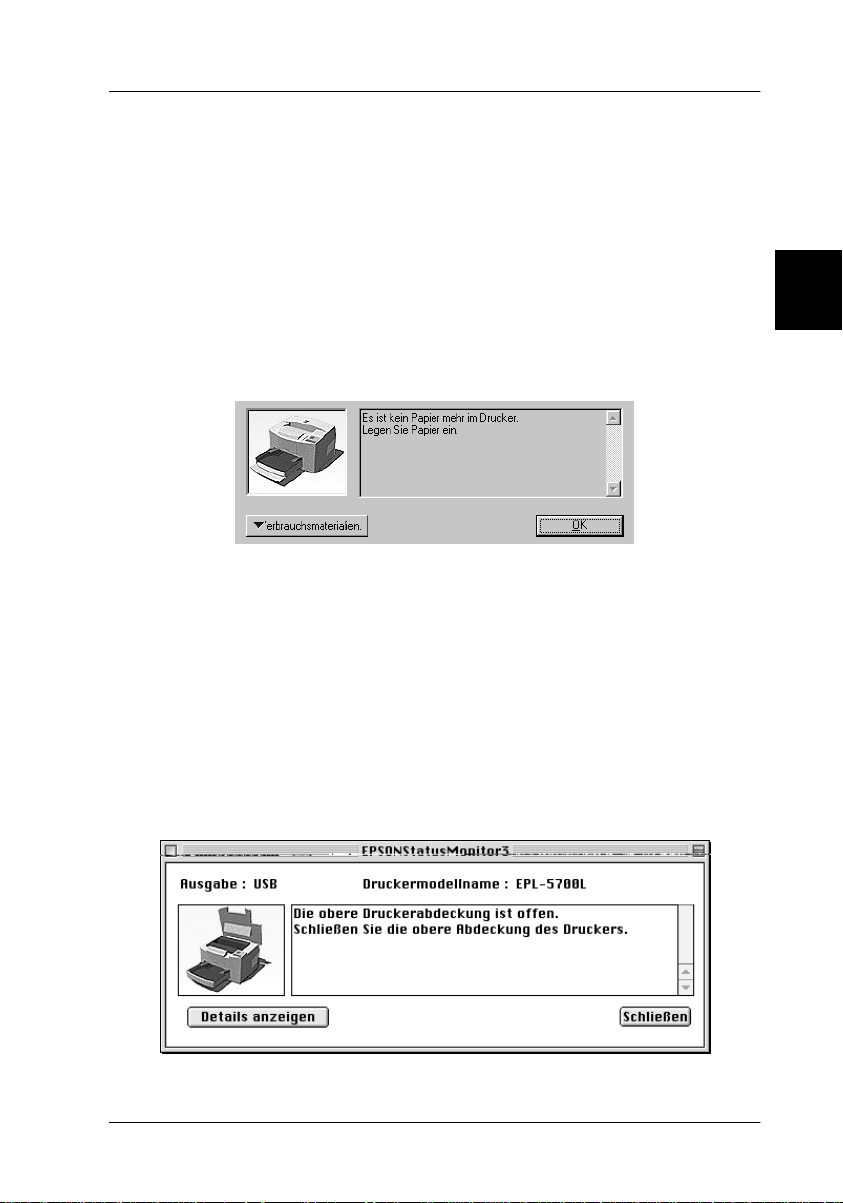
Meldungsfeld Statuswarnung
Das Meldungsfeld Statuswarnung wird gemäß den im Dialogfeld Überwachungsoptionen vorgenommenen Einstellungen
geöffnet. Im Meldungsfeld Statuswarnung werden der Fehlertyp und eine mögliche Lösung angezeigt. Das Meldungsfeld
Statuswarnung wird nach der Problembehebung automatisch
geschlossen.
Für Windows
Wenn Sie Informationen zu Verbrauchsmaterialien des Druckers
anzeigen möchten, klicken Sie auf die Schaltfläche Verbrauchs-
materialien. Das Dialogfeld wird dann nach der Problembehebung nicht geschlossen. Um es zu schließen klicken Sie auf OK.
3
Für Macintosh
Der EPSON Status Monitor 3 erscheint bei aktiviertem Hintergrunddruck automatisch, wenn ein Druckerproblem au ftritt.
Das Utility EPSON Status Monitor 3
3-11

Überwachung stoppen (nur Windows)
EPSON Status Monitor 3 überwacht den Drucker während des
Druckvorgangs und bei geöffnetem Dialogfeld EPSON Status
Monitor 3.
Schließen Sie EPSON Status Monitor 3, wenn die Überwachung
nur während des Druckvorgangs erfolgen soll.
Um die Überwachung eines Druckers vollständig aufzuheben,
deaktivieren Sie in der Registerkarte Utility das Kontrollkästchen
Druckstatus überwachen. Tun Sie dies, wenn Sie den Druckvorgang beschleunigen möchten oder keine Druckerüberwachung
benötigen.
Ist das Kontrollkästchen Druckstatus überwachen deaktiviert,
wird bei Auftreten eines Fehlers das Meldungsfeld Statuswarnung nicht angezeigt. Sie können jedoch den aktuellen Druckerstatus überprüfen, indem Sie in der Registerkarte Utility auf das
Symbol EPSON Status Monitor 3 klicken.
Hinweis:
Unter Windows NT 4.0 wird das Kontrollkästchen Druckstatus
überwachen in der Registerkarte Utility des Dialogfelds Standard-
Dokumenteinstellungen angezeigt.
3-12
Das Utility EPSON Status Monitor 3
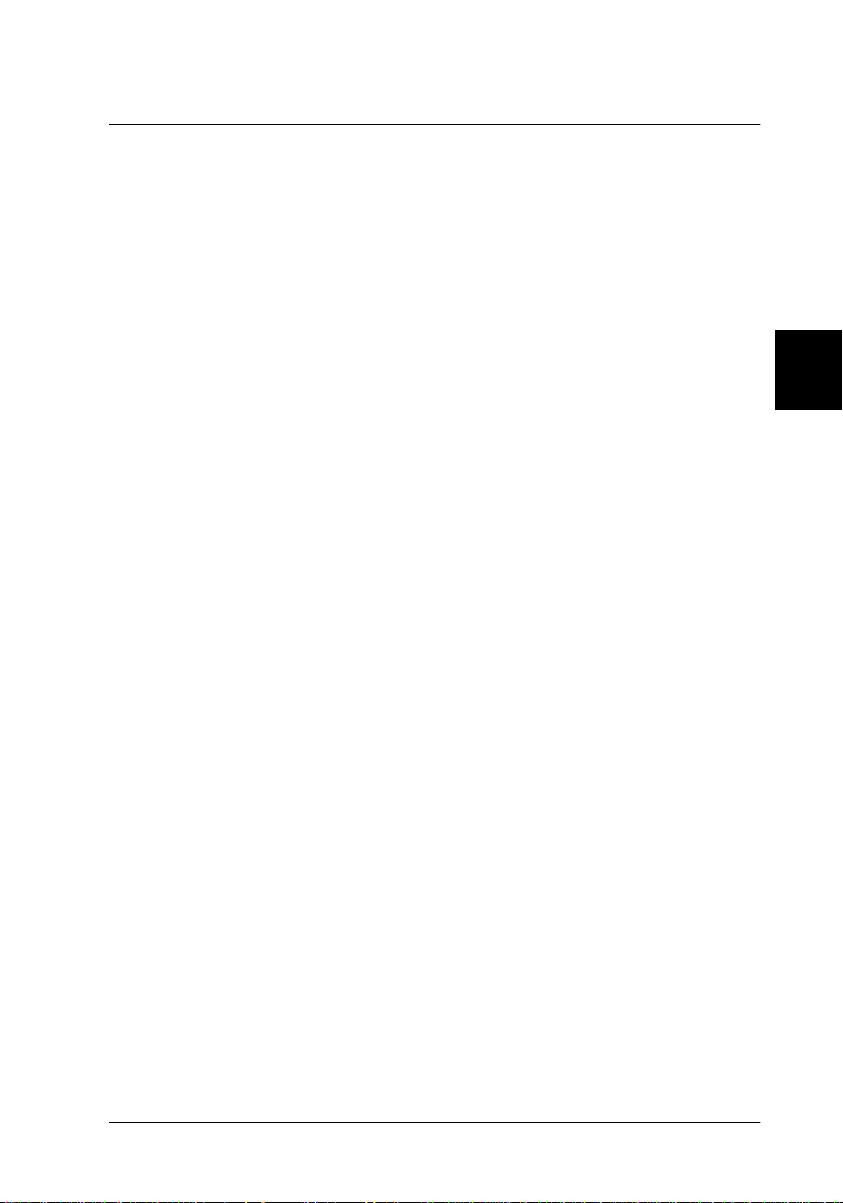
Kapitel 4
Probleme und Lösungen. . . . . . . . . . . . . . . . . . . . . . . . . . . . . . . . . . 4-2
Fehlerbehebung
Anzeige Betriebsbereit und Fehleranzeige . . . . . . . . . . . . . . 4-2
Vermeiden von Problemen bei
Papiereinzug und Papierstaus . . . . . . . . . . . . . . . . . . . . . . . . 4-3
Papierstaus beseitigen . . . . . . . . . . . . . . . . . . . . . . . . . . . . . . . 4-3
Druckerbetrieb. . . . . . . . . . . . . . . . . . . . . . . . . . . . . . . . . . . . . . 4-12
Ausdruck . . . . . . . . . . . . . . . . . . . . . . . . . . . . . . . . . . . . . . . . . . 4-13
Druckqualität. . . . . . . . . . . . . . . . . . . . . . . . . . . . . . . . . . . . . . . 4-13
Speicher . . . . . . . . . . . . . . . . . . . . . . . . . . . . . . . . . . . . . . . . . . . 4-18
Probleme beim Einsatz von Optionen . . . . . . . . . . . . . . . . . . 4-19
Probleme mit EPSON Status Monitor 3 . . . . . . . . . . . . . . . . . 4-19
Wo Sie Hilfe erhalten. . . . . . . . . . . . . . . . . . . . . . . . . . . . . . . . . . . . . 4-23
4
Fehlerbehebung
4-1

Probleme und Lösungen
Anzeige Betriebsbereit und Fehleranzeige
Die Anzeige Betriebsbereit (grün) und die Fehleranzeige (rot)
zeigen an, ob ein Problem aufgetreten ist. Die Tatsache, ob die
Anzeigen blinken oder nicht, deutet auf verschiedene Meldungen
hin.
Im Fenster Statuswarnung im EPSON Status Monitor 3 werden
aufgetretene Fehlertypen und Lösungsmöglichkeiten angezeigt.
Schauen Sie in diesem Abschnitt nach, wo Ihr Problem beschrieben wird. Versuchen Sie dann die Lösungsvorschläge in der
angegebenen Reihenfolge, bis Ihr Problem behoben ist.
Anzeige
Betriebsbereit
(grün)
Leuchtet nicht Leuchtet nicht Drucker ist ausgeschaltet.
Leuchtet Leuchtet nicht Bereit zum Drucken.
Blinkt Leuchtet nicht Drucker befindet sich in der
Leuchtet nicht Blinkt Kein Papier oder leicht zu
Leuchtet nicht Leuchtet Zur Fehlerbehebung Kundendienst
Fehleranzeige
(rot)
Druckerstatus
Aufwärmphase oder lädt Daten.
behebender Fehler.
kontaktieren. Oder schalten Sie
den Drucker aus und wieder ein.
Falls das Problem bestehen bleibt,
wenden Sie sich an Ihren Händler
oder Fachpersonal.
Hinweis:
Läßt sich das Problem anhand der hier gegebenen Anweisungen nicht
beheben, wenden Sie sich an Ihren Händler.
4-2
Fehlerbehebung
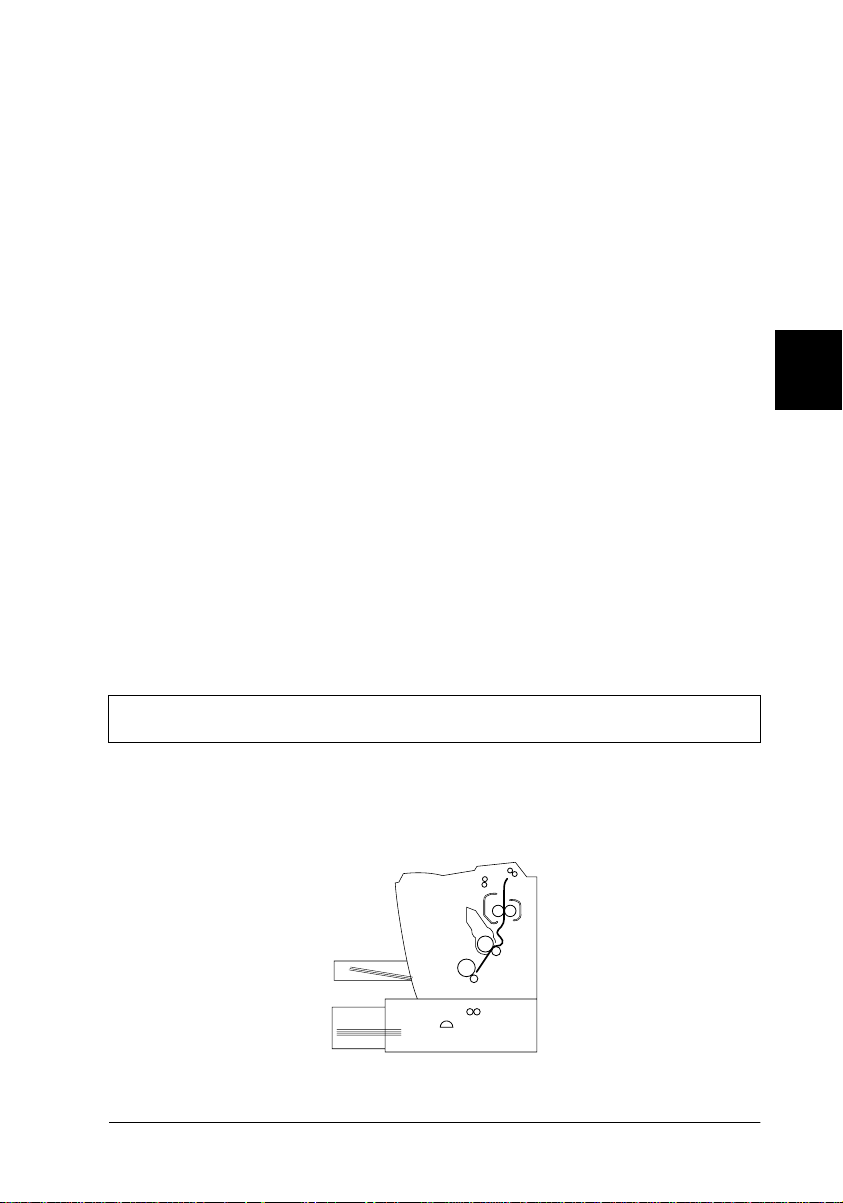
Vermeiden von Problemen bei Papiereinzug und Papierstaus
Treten häufig Probleme beim Papiereinzug oder Papierstaus auf,
beachten Sie die folgenden Hinweise:
❏ Fächern Sie das Papier immer auf und richten Sie die Blatt-
kanten bündig zueinander aus, bevor Sie das Papier in den
Drucker einlegen.
❏ Achten Sie darauf, daß Sie nicht zuviel Papier einlegen.
❏ Richten Sie die Papierführungen a uf die verwendete Papier-
breite aus, so daß das Papier leicht eingezogen werden kann.
❏ In der Verlängerung der Papierablage sollten sich nie mehr
als 100 Blatt befinden.
❏ Drehen Sie den Papierstapel in der Papierablage herum. Auf
den meisten Papierverpackungen ist die zu bedruckende
Seite gekennzeichnet.
Papierstaus beseitigen
Drucker wird angehalten, und die Fehleranzeige (rot) blinkt.
Befolgen Sie diese Schritte, um den in der Abbildung gezeigten
Papierstau zu beheben. Andere mögliche Papierstaus werden
anschließend beschrieben.
4
Fehlerbehebung
4-3
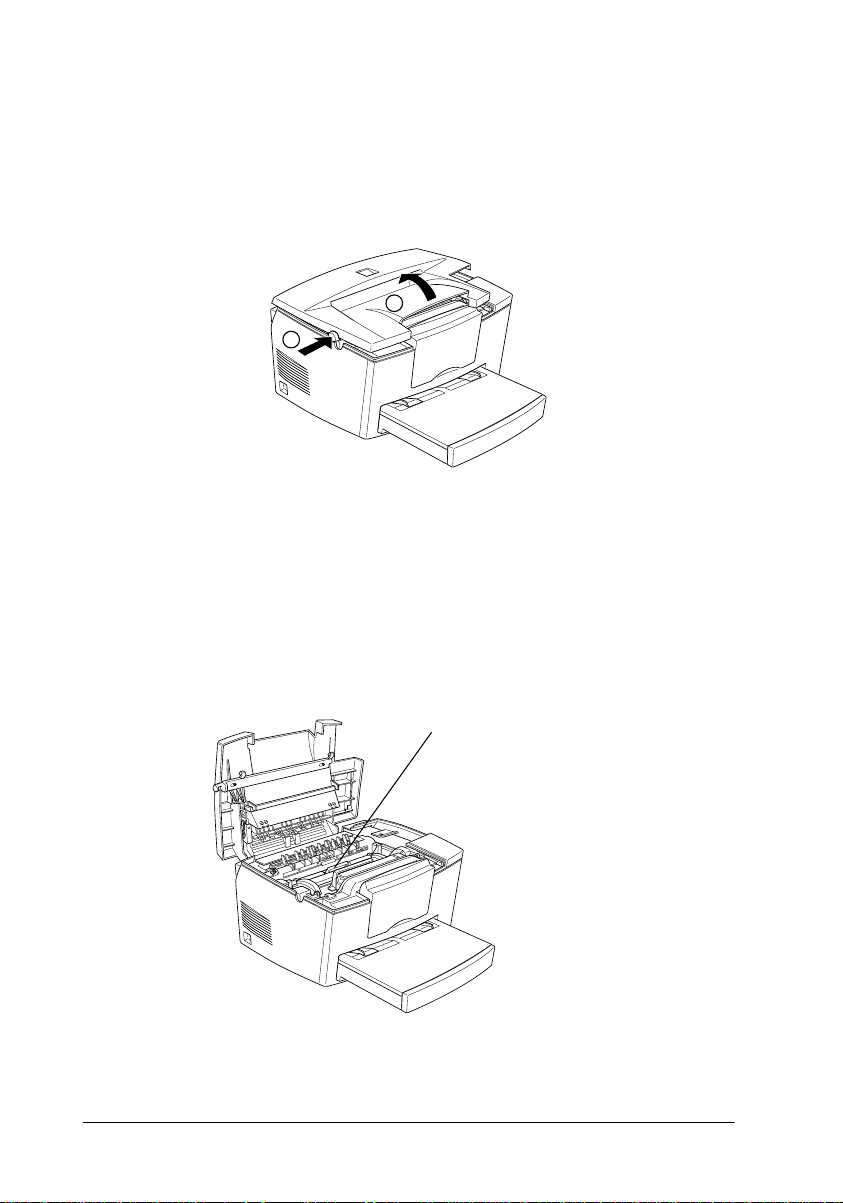
1. Vergewissern Sie sich, daß der Drucker ausgeschaltet ist.
2. Öffnen Sie die Druckerabdeckung, indem Sie die Verriegelung auf der linken Seite des Druckers herunterdrücken und
die Abdeckung vollständig aufklappen.
2
1
Vorsicht:
w
Beim Öffnen der Druckerabdeckung wird die Fixiereinheit
freigelegt. Sie ist durch einen Aufkleber mit einem Warnhinweis gekennzeichnet. Berühren Sie nicht die Fixiereinheit.
Nach einem Druckvorgang kann dieses Bauteil sehr heiß
sein.
4-4
WARNUNG! Oberfläche
heiß. Nicht berühren.
Fehlerbehebung

3. Entfernen Sie die Entwicklerpatrone.
Achtung:
c
Berühren Sie beim Entnehmen der Entwicklerpatrone nicht
die Rolle unterhalb der Klappe, da ansonsten die Druckqualität beeinträchtigt werden kann.
4
Fehlerbehebung
4-5

4. Entfernen Sie den Photoleiter.
Achtung:
c
Berühren Sie nie die lichtempfindliche Trommel des Photoleiters, da ansonsten die Druckqualität beeinträchtigt werden kann.
4-6
Fehlerbehebung
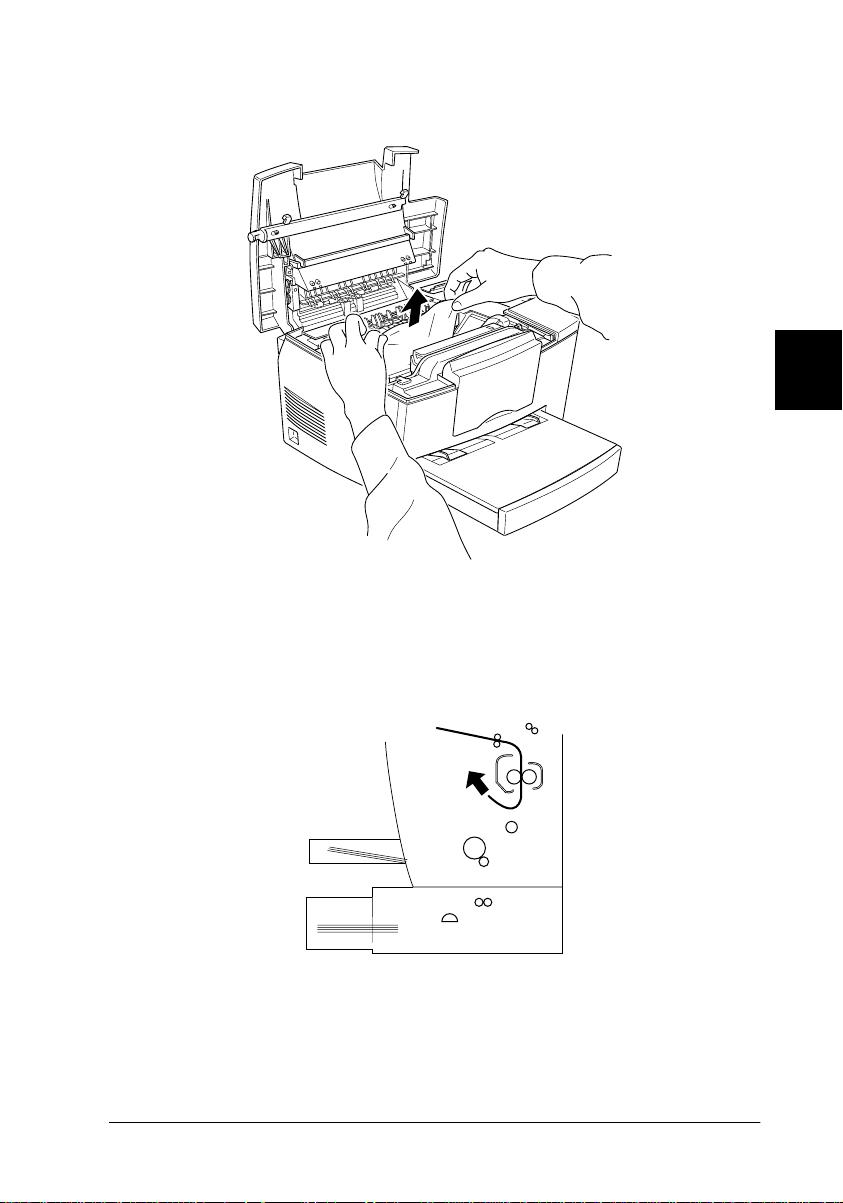
5. Ziehen Sie das gestaute Papier heraus.
Hinweis:
Ist ein Papierstau an der Fixiereinheit aufgetreten, ziehen Sie das
Papier am unteren Blattende heraus.
4
6. Setzen Sie Photoleiter und Entwicklerpatrone wieder ein.
7. Schließen Sie die Druckerabdeckung.
Fehlerbehebung
4-7

8. Richten Sie die Kanten des Papierstapels auf einer ebenen
Fläche bündig zueinander aus, und legen Sie ihn in die Papierkassette ein. (Nehmen Sie zuvor alle gewellten oder geknitterten Seiten aus dem Stapel.)
Der Druckvorgang wird automatisch mit der richtigen Seite fortgesetzt. Blinkt die Fehleranzeige (rot) auch noch nach dem Beheben des Papierstaus, öffnen und schließen Sie die
Druckerabdeckung, um die Fehlerinformation für den Drucker
zu löschen.
Papierstaus im Einzug.
Hinweis:
In der Abbildung sehen Sie eine Darstellung von Papierstaus im Einzug.
1. Nehmen Sie die Papierfachabdeckung ab. Nehmen Sie den
Papierstapel aus dem Fach.
4-8
Fehlerbehebung

2. Entfernen Sie vorsichtig das gesamte Papier aus dem Fach,
sowie alle Papierreste, die vom Drucker nur unvollständig
eingezogen wurden.
3. Öffnen Sie die Druckerabdeckung. Entfernen Sie alle eventuell vorhandenen Papierteile aus dem Drucker.
Falls erforderlich, nehmen Sie die Entwicklerpatrone und die
Photoeinheit aus dem Drucker heraus, um an gestautes
Papier in der Papierführung zu gelangen. Setzen Sie
anschließend beides wieder ein.
4. Richten Sie die Kanten des Papierstapels auf einer ebenen
Fläche bündig zueinander aus, und legen Sie ihn in die
Papierkassette ein. (Nehmen Sie zuvor alle gewellten oder
geknitterten Seiten aus dem Stapel.) Bringen Sie die Papierfachabdeckung wieder an.
4
5. Schließen Sie die Druckerabdeckung. Die Druckdaten der
gestauten Seite werden automatisch neu gedruck t.
Fehlerbehebung
4-9

Papierstau im Einzug bei Verwendung einer 500-BlattZusatzpapierkassette.
Hinweis:
Ein eventuell auftretender Papierstau ist auf der untenstehenden
Abbildung verdeutlicht.
1. Entnehmen Sie das Papierfach aus der 500-BlattZusatzpapierkassette.
4-10
Fehlerbehebung

2. Entfernen Sie gestautes Papier aus dem Papierfach. Sortieren
Sie gewellte oder geknitterte Blätter aus.
3. Entnehmen Sie das Papier aus der Kassette, und drücken Sie
die Metallplatte in der Kassette nach unten, bis sie einrastet.
4
4. Richten Sie die Kanten des Papierstapels aus, und legen Sie
den Stapel wieder in die Kassette ein. Achten Sie auf die
gleichmäßige Ausrichtung des Papiers. Die Höhe des Stapels
darf die Markierung nicht überschreiten.
5. Verwenden Sie nur das passende Papierformat. Die Kassette
(C812871) ist für Papier im A4-Format ausgelegt. Achten Sie
auch darauf, daß Sie nur solches Papier verwenden, das den
Spezifikationen für diesen Drucker entspricht.
6. Bringen Sie das Papierfach wieder in der 500-Blatt-Zusatzpapierkassette an.
7. Öffnen und schließen Sie die Druckerabdeckung. Die Druckdaten der gestauten Seite werden automatisch neu gedruckt.
Fehlerbehebung
4-11

Druckerbetrieb
Anzeige Betriebsbereit (grün) leuchtet nicht, wenn der
Drucker eingeschaltet wird.
Schalten Sie den Drucker aus und überprüfen Sie die
Kabelverbindungen zwischen dem Drucker und der Steckdose.
Dann schalten Sie den Drucker wieder ein.
Wenn die Steckdose z.B. durch einen Hauptschalter gesteuert
wird, muß sichergestellt sein, daß dieser eingeschaltet ist.
Schließen Sie probehalber ein anderes Elektrogerät an, um zu
überprüfen, ob die Steckdose Strom führt.
Anzeige Betriebsbereit (grün) leuchtet, aber es erfolgt kein
Ausdruck.
Möglicherweise ist Ihr Computer nicht richtig am Drucker
angeschlossen. Führen Sie die Schritte aus, die in der
Schnellstartanleitung im Abschnitt “An den Computer
anschließen” beschrieben werden.
Das Schnittstellenkabel ist nicht fest eingesteckt. Kontrollieren Sie
beide Enden der Kabelverbindung zwischen Drucker und
Computer. Sichern Sie die Verbindung mit Hilfe der
Drahthalterungen ab.
Verwenden Sie ein doppelt abgeschirmtes verdrilltes
Schnittstellenkabel von maximal 2 m Länge.
Möglicherweise ist die Entwicklerpatrone leer. Hinweise zum
Austausch der Einheit finden Sie unter ”Entwicklerpatrone
austauschen” auf Seite 5-2.
4-12
Fehlerbehebung

Ausdruck
Ausdruck besteht teilweise oder völlig aus inkorrekten
Zeichen, oder es wurden nur Sternchen ausgedruckt.
Stellen Sie sicher, daß beide Enden des Schnittstellenkabels
korrekt angeschlossen sind.
Verwenden Sie ein doppelt abgeschirmtes verdrilltes
Schnittstellenkabel von maximal 2 m Länge.
Falls das Problem trotz dieser Maßnahmen bestehen bleibt,
wenden Sie sich an Ihren Händler oder einen qualifizierten
Servicetechniker.
Ausdruck ist nicht richtig positioniert.
Überprüfen Sie in Ihrem Softwareprogramm, ob Sie die korrekten
Einstellungen für Seitenlänge, Ränder und Offset benutzen.
Grafiken werden nicht korrekt gedruckt.
Grafiken haben einen hohen Speicherbedarf; siehe ”Probleme
beim Einsatz von Optionen” auf Seite 4-19.
Druckqualität
Hintergrund ist dunkel oder schmutzig.
4
Schalten Sie den Drucker aus. Reinigen Sie den internen Papierweg mit einem sauberen, weichen und flusenfreien Tuch.
Reinigen Sie die internen Druckerteile, indem Sie drei Seiten mit
jeweils nur einem Zeichen pro Seite ausdrucken.
Fehlerbehebung
4-13

Eventuell verwenden Sie nicht das richtige Papier für Ihren Drukker. Falls die Oberfläche des Papiers zu grob ist, können Zeichen
verzerrt oder unterbrochen gedruckt werden. Die besten Druckergebnisse erzielen Sie mit hochwertigem und glattem Papier,
wie es z.B. für Fotokopiergeräte verwendet wird. Nähere s zu r
Papierwahl finden Sie unter ”Spezifikationen” auf Seite A-1.
Möglicherweise liegt ein Problem mit der Entwicklerpatrone vor.
Entnehmen Sie die Einheit, und schütteln Sie sie vorsichtig seitwärts und von vorne nach hinten, um den Toner gleichmäßig zu
verteilen. Setzen Sie die Einheit anschließend wieder ein. Wird
das Problem dadurch nicht behoben, tauschen Sie die Entwicklerpatrone aus. Nähere Informationen hierzu erhalten Sie im
Abschnitt ”Entwicklerpatrone austauschen” auf Seite 5-2.
Eventuell müssen Sie den Photoleiter austauschen. Nähere Informationen hierzu erhalten Sie im Abschnitt ”Photoleiter austauschen” auf Seite 5-6.
Auf dem Ausdruck erscheinen schwarze oder weiße Streifen.
Schalten Sie den Drucker aus. Reinigen Sie den internen Papierweg mit einem sauberen, weichen und flusenfreien Tuch.
Reinigen Sie die internen Druckerteile, indem Sie drei Seiten mit
jeweils nur einem Zeichen pro Seite ausdrucken.
Möglicherweise liegt ein Problem mit der Entwicklerpatrone vor.
Entnehmen Sie die Einheit, und schütteln Sie sie vorsichtig seitwärts und von vorne nach hinten, um den Toner gleichmäßig zu
verteilen. Setzen Sie die Einheit anschließend wieder ein. Wird
das Problem dadurch nicht behoben, schlagen Sie nach unter
”Entwicklerpatrone austauschen” auf Seite 5-2.
Eventuell müssen Sie den Photoleiter austauschen. Nähere Informationen hierzu erhalten Sie im Abschnitt ”Photoleiter austauschen” auf Seite 5-6.
4-14
Fehlerbehebung
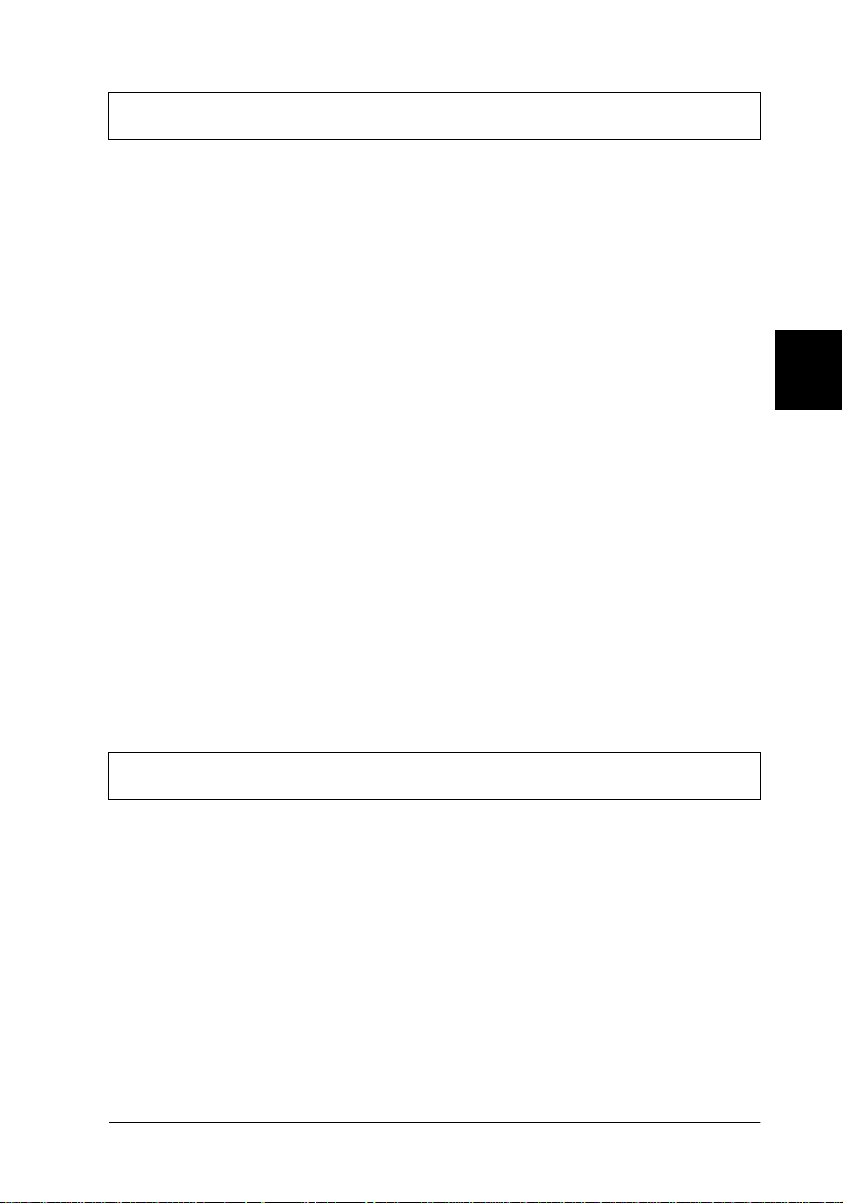
Druckerschwärze ist ungleichmäßig verteilt.
❏ Das verwendete Papier ist möglicherweise feucht geworden.
Lagern Sie das Papier daher nur in trockener Umgebung.
❏ Achten Sie darauf, daß der korrekte Papiertyp gewählt
wurde.
❏ Überprüfen Sie, ob sich der Drucker im Tonersparmodus
befindet.
❏ Stellen Sie für die Druckdichte einen hellen Wert ein.
Schalten Sie den Drucker aus. Entnehmen Sie die Entwicklerpatrone, und schütteln Sie sie vorsichtig seitwärts und von vorne
nach hinten, um den Toner gleichmäßig zu verteilen. Setzen Sie
die Einheit anschließend wieder ein.
Wird das Problem dadurch nicht behoben, installieren Sie eine
neue Einheit. Nähere Informationen hierzu erhalten Sie im Abschnitt ”Entwicklerpatrone austauschen” auf Seite 5-2. Drucken
Sie einige Seiten als Probedruck aus, um die Druckqualität zu
überprüfen.
Toner schmiert.
Das verwendete Papier ist möglicherweise feucht geworden. Lagern Sie das Papier daher nur in trockener Umgebung.
Eventuell verwenden Sie nicht das richtige Papier für Ihren Drukker. Falls die Oberfläche des Papiers zu grob ist, können Zeichen
verzerrt oder unterbrochen gedruckt werden. Die besten Druckergebnisse erzielen Sie mit hochwertigem und glattem Papier,
wie es z.B. für Fotokopiergeräte verwendet wird. Näheres zu r
Papierwahl finden Sie unter ”Spezifikationen” auf Seite A-2.
4
Fehlerbehebung
4-15

Schalten Sie den Drucker aus. Nehmen Sie die Entwicklerpatrone
aus dem Drucker heraus, und schütteln Sie sie einige Male hin
und her, um den Toner zu verteilen. Reinigen Sie die Unterseite
der Bildeinheit mit einem sauberen, trockenen Tuch.
Reinigen Sie den internen Papierweg mit einem sauberen, trokkenen, weichen und flusenfreien Tuch.
Reinigen Sie die internen Druckerteile, indem Sie drei Seiten mit
jeweils nur einem Zeichen pro Seite ausdrucken.
Sollte das Problem dadurch nicht behoben sein, tauschen Sie die
Entwicklerpatrone aus. Nähere Informationen hierzu erhalten Sie
im Abschnitt ”Entwicklerpatrone austauschen” auf Seite 5-2.
Im Druckbild fehlen Druckbereiche.
Das verwendete Papier ist möglicherweise feucht geworden.
Feuchtes Papier beeinträchtigt die Druckqualität. Je höher der
Feuchtigkeitsgrad des Papiers ist, desto heller wird der Ausdruck. Lagern Sie das Papier daher nur in trockener Umgebung.
Eventuell verwenden Sie nicht das richtige Papier für Ihren Drukker. Falls die Oberfläche des Papiers zu grob ist, können Zeichen
verzerrt oder unterbrochen gedruckt werden. Die besten Druckergebnisse erzielen Sie mit hochwertigem und glattem Papier,
wie es z.B. für Fotokopiergeräte verwendet wird. Nähere s zu r
Papierwahl finden Sie unter ”Spezifikationen” auf Seite A-2.
4-16
Fehlerbehebung

Es werden nur unbedruckte Seiten ausgegeben.
Wenn nach Überprüfung des Tonerstatus im EPSON Status Monitor 3 die Meldung erscheint, daß nur noch wenig Toner vorhanden ist, schlagen Sie im Abschnitt ”Entwicklerpatrone
austauschen” auf Seite 5-2 nach.
Lesen Sie ”Entwicklerpatrone austauschen” auf Seite 5-2, wenn
Sie überprüfen möchten, ob Photoleiter und Entwicklerpatrone
korrekt installiert sind.
Eventuell liegt das Problem beim Anwendungsprogramm oder
beim Schnittstellenkabel. Drucken Sie mit Hilfe des Druckertreibers ein Statusblatt. Falls weiterhin leere Seiten ausgegeben werden, liegt es vielleicht am Drucker. Schalten Sie den Dr ucker aus,
und wenden Sie sich an Ihren Händler.
Druckbild ist hell oder schwach.
Verdunkeln Sie den Wert für die Dichte im Druckertreiber.
Eventuell verwenden Sie den falschen Papiertyp.
4
Das verwendete Papier ist möglicherweise feucht geworden. Je
höher der Feuchtigkeitsgrad des Papiers ist, desto heller wird der
Ausdruck. Lagern Sie das Papier daher nur in trockener Umgebung.
Nehmen Sie die Entwicklerpatrone aus dem Drucker, schü tteln
Sie sie einige Male hin und her, um den Toner gleichmäßig zu
verteilen, und setzen Sie sie wieder ein. Läßt sich das Problem
dadurch nicht beheben, lesen Sie ”Verbrauchsmaterialien ersetzen” auf Seite 5-2.
Der Tonersparmodus ist eingeschaltet. Schalten Sie den Toner-
sparmodus im Druckertreiber aus.
Fehlerbehebung
4-17
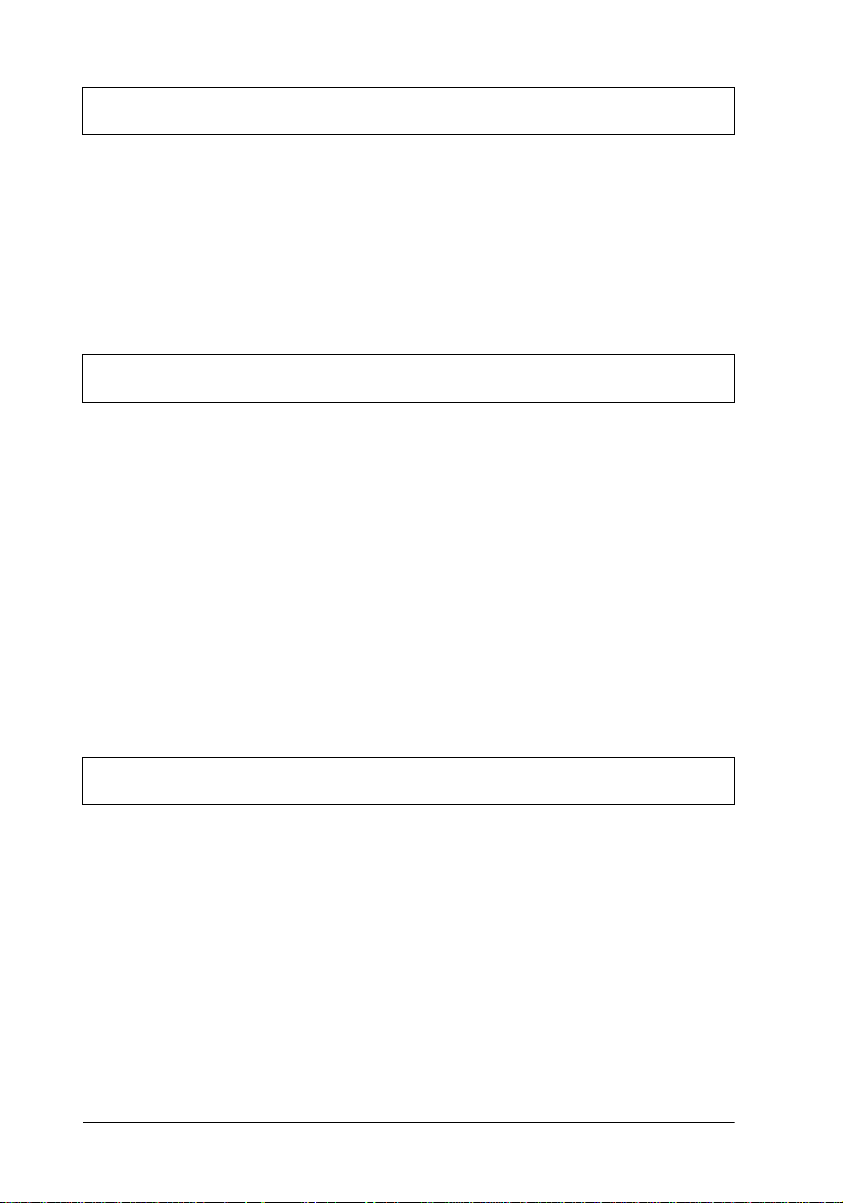
Druckbild ist zu dunkel.
Stellen Sie im Druckertreiber einen helleren Wert für die Dichte
ein.
Läßt sich das Problem dadurch nicht beheben, lesen Sie
”Verbrauchsmaterialien ersetzen” auf Seite 5-2.
Nicht bedruckte Seite ist verschmutzt.
Toner ist in den Papiereinzugsweg gelangt. Schalten Sie den
Drucker aus. Nehmen Sie Entwicklerpatrone und Photoleiter aus
dem Drucker, und reinigen Sie den Papierweg des Druckers mit
einem sauberen, weichen und flusenfreien Tuch.
Achtung:
c
Beim Öffnen des Druckers wird die Fixiereinheit freigelegt.
Sie ist durch einen Aufkleber mit einem Warnhinweis gekennzeichnet. Berühren Sie nicht die Fixiereinheit.
Speicher
Nicht genug Speicher.
Steht für einen Druckauftrag nicht genug Speicher zur Verfügung, erscheint eine Fehlermeldung. In diesem Fall kann der
Drucker nicht korrekt druc ken. Die Fehlermeldung wird im Meldungsfeld des EPSON Status Monitor 3 angezeigt. Informationen
zur Speichererweiterung finden Sie im Abschnitt ”Speichermodul” auf Seite 2-8.
4-18
Fehlerbehebung

Probleme beim Einsatz von Optionen
500-Blatt-Zusatzpapierkassette liefert kein Papier.
Vergewissern Sie sich, daß die korrekte Papierzufuhr in der
Anwendung ausgewählt ist.
Möglicherweise befindet sich kein Papier in der 500-Blatt-Zusatzpapierkassette. Legen Sie deshalb Papier ein.
Überprüfen Sie, ob die 500-Blatt-Zusatzpapierkassette korrekt
installiert ist. Die eingelegte Papiermenge darf die Markierung
nicht übersteigen. Die Papierkassette faßt maximal 500 Blatt
Papier mit 75g/m
Möglicherweise ist die 500-Blatt-Zusatzpapierka ssette nicht korrekt installiert. Nähere Informationen zur Installation der
500-Blatt-Zusatzpapierkassette finden Sie unter Kapitel 2, ”Optionen,”.
Papierstau im Einzug bei Verwendung der 500-BlattZusatzpapierkassette.
Siehe ”Papierstau im Einzug bei Verwendung einer 500-BlattZusatzpapierkassette.” auf Seite 4-10.
2
.
Probleme mit EPSON Status Monitor 3
Im Meldungsfeld im EPSON Status Monitor 3 werden die verschiedenen Probleme und Lösungsmöglichkeiten aufgeführt.
Öffnen Sie den EPSON Status Monitor 3, und suchen Sie nach
dem Lösungsvorschlag für Ihr jeweiliges Problem. Auf dem Macintosh erscheint bei aktiviertem Hintergrunddruck der EPSON
Status Monitor 3 automatisch, wenn ein Druckerproblem auftritt.
4
Fehlerbehebung
4-19

Kommunikationsfehler.
Vergewissern Sie sich, daß der Drucker eingeschaltet ist. Ist der
Drucker eingeschaltet, überprüfen Sie, ob das Netzkabel korrekt
an die Steckdose angeschlossen ist. Schalten Sie dann den Drukker ein.
Der Drucker führt eventuell gerade einen Selbsttest bzw. einen
Initialisierungsvorgang aus. Warten Sie, bis dieser Vorgang beendet wird.
Möglicherweise ist der Drucker nicht bereit. Vergewissern Sie
sich, daß der Drucker druckbereit ist. Nähere Informationen entnehmen Sie der Schnellstartanleitung.
Statusinformation und Druckerstatus stimmen nicht überein.
Der EPSON Status Monitor 3 fragt regelmäßig den Druckerstatus
ab. Warten bis sich der Status nach einer erneuten Abfrage ändert.
Netzwerkdruck unter Windows kann nicht überwacht
werden.
Die Überwachung von Druckern im Netzwerk wird vom EPSON
Status Monitor 3 intern aktiviert. Um Drucker im Netzwerk unter
Windows zu überwachen, klicken Sie mit der rechten Maustaste
auf Netzwerkumgebung und anschließend auf Eigenschaften.
Überprüfen Sie, ob die Druckerfreigabe für Microsoft-Netzwerke
in der Liste installierter Komponenten aufgeführt ist.
4-20
Fehlerbehebung
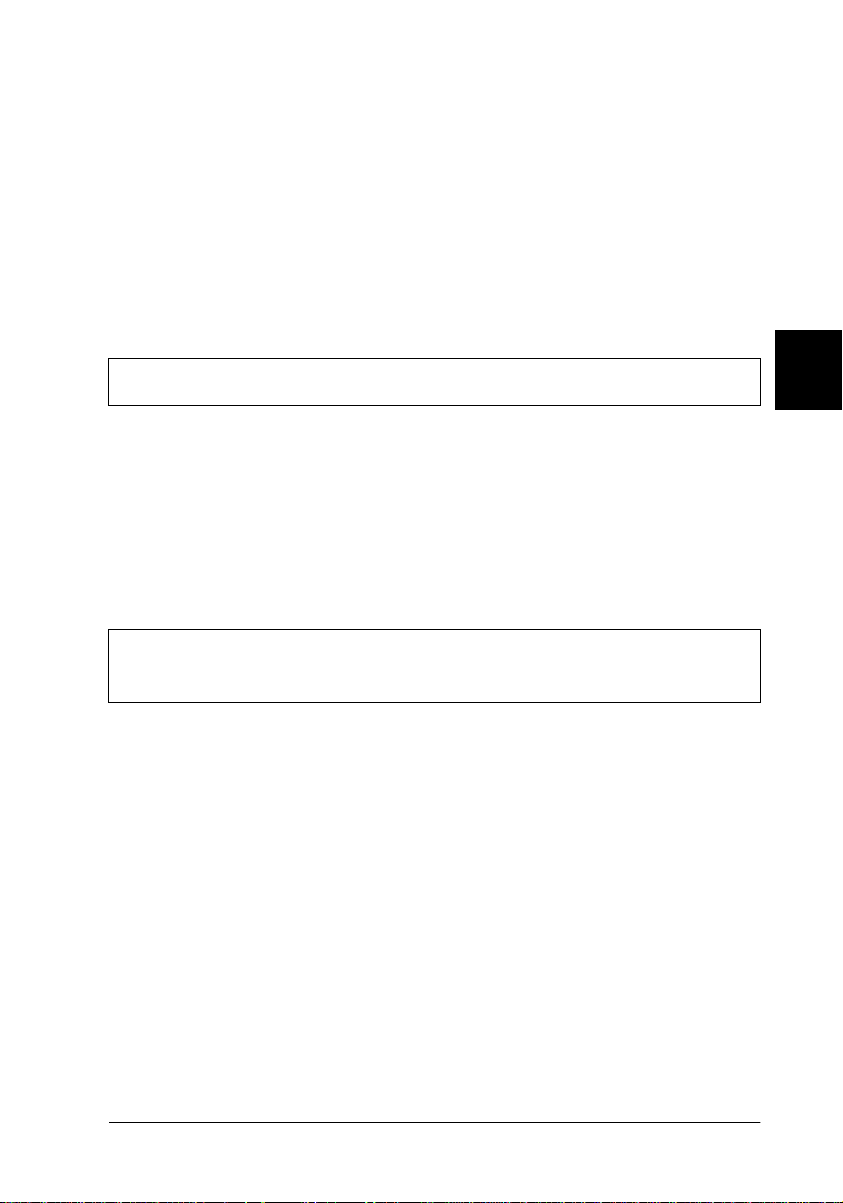
Überprüfen Sie ebenfalls, ob auf dem Host-Computer für die
freigegebenen Windows-Drucker EPSON Status Monitor 3 installiert ist. Außerdem muß im Dialogfeld Überwachungsoptionen
das Kontrollkästchen Überwachung für freigegebene
Windows-Drucker zulassen markiert sein.
Unter Windows 98/95 können im Netzwerkmodul keine IPX/
SPX-kompatiblen Protokolle eingerichtet werden.
Drucker kann unter Windows nicht installiert werden.
Wenn auf Ihrem Computer Windows 98 nicht vorinstalliert ist,
handelt es sich Möglicherweise um eine Aktualisierung. Möglicherweise ist keine USB-Unterstützung vorhanden. In diesem
Fall kann nicht gedruckt werden. Erkundigen Sie sich bei Ihrem
Händler, ob Ihr Computer über eine USB-Unterstützung verfügt.
Drucker ist im Geräte-Manager als “Unbekanntes Gerät”
aufgeführt.
Die Plug & Play-Installation wurde aufgrund eines Problems
unterbrochen. Überprüfen Sie den Gerätestatus im Geräte-Mana-
ger. Dabei muß der eingeschaltete Drucker über ein USB-Kabel
mit dem Computer verbunden sein. Wenn die Einträge USBDrucker oder EPL 5700L/i unter Unbekanntes Gerät aufgeführt
werden, wurde der Drucker nicht korrekt installiert. Trennen Sie
das USB-Kabel vom Computer, schließen Sie es wieder an, und
installieren Sie den Druckertreiber neu.
4
Fehlerbehebung
4-21

Kein Drucken unter Windows möglich.
Möglicherweise wurde ein falscher Druckeranschluß ausgewählt. Um die Einstellungen des Druckeranschlusses zu überprüfen, klicken Sie auf Start, zeigen auf Einstellungen und klicken
auf Drucker . Klicken Sie ansc hließend mit der rechten Maustaste
auf das Druckersymbol, und wählen Sie den Eintrag Eigenschaf-
ten. Je nachdem, mit welcher Windows-Version Sie arbeiten,
klicken Sie auf den Tab Anschlüsse (für Windows NT 4.0) oder
Details (für Windows 95/98), und überprüfen Sie, ob der richtige
Drucker ausgewählt wurde.
Drucker wird im Auswahl-Dialogfeld nicht angezeigt.
Überprüfen Sie, ob der Drucker eingeschaltet ist. Der Dr uckeranschluß erscheint nicht im Menü, da der Anschluß nicht vom
Computer erkannt wird. Trennen Sie die Verbindung mit dem
USB-Kabel, und stellen Sie sie wieder her.
Trotz Anschluß an den USB-Verteiler druckt das Gerät nicht
korrekt.
Eventuell ist der Drucker nicht an den ersten USB-Verteiler angeschlossen. Stellen Sie sicher, daß der Drucker stets am ersten USBVerteiler angeschlossen ist.
Vergewissern Sie sich, daß der Computer den USB-Verteiler korrekt erkannt hat. Überprüfen Sie dazu im Geräte-Manager die
Einstellungen für den USB-Verteiler.
4-22
Fehlerbehebung
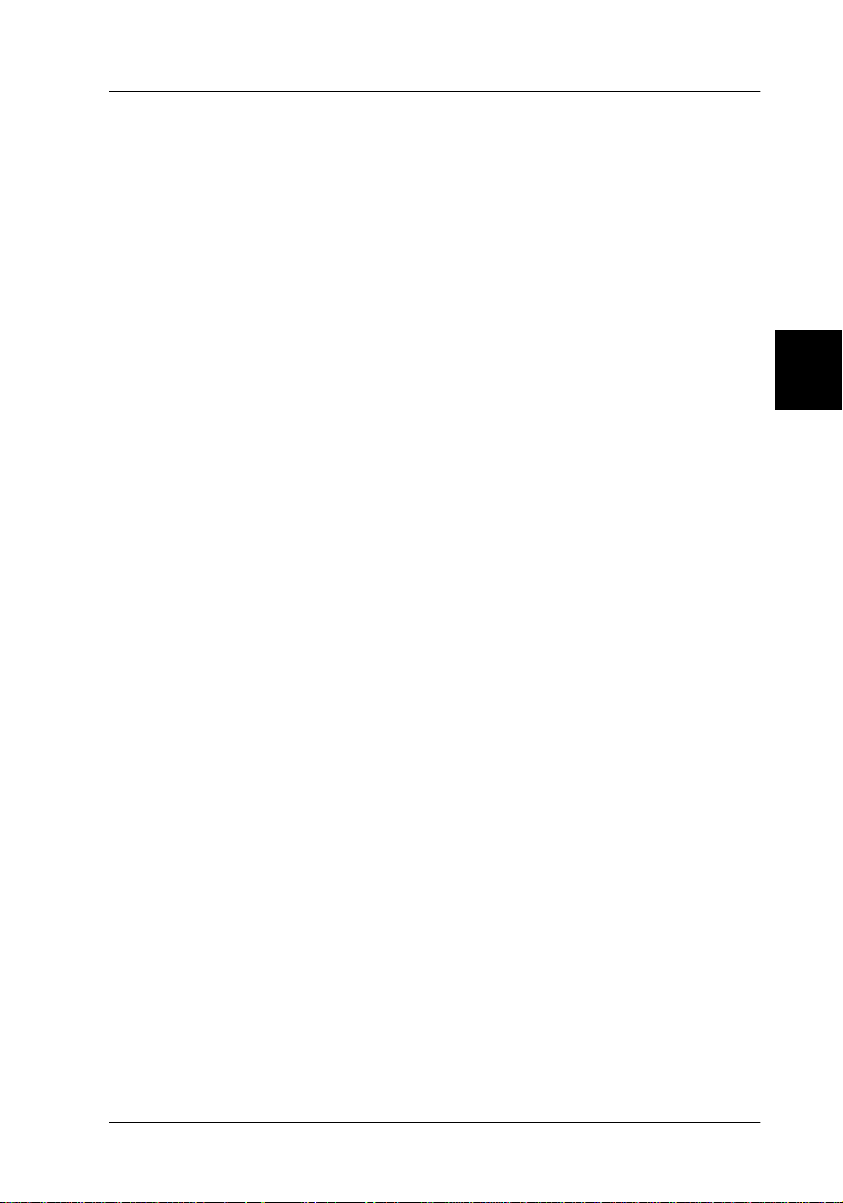
Wo Sie Hilfe erhalten
Wenn der Drucker nicht ordnungsgemäß funktioniert und Sie
das Problem nicht mit Hilfe der Informationen zur Fehler-behebung in diesem Handbuch lösen können, wenden Sie sich an die
Service- und Supportdienste von EPSON.
Wir können Ihnen schneller helfen, wenn Sie die folgenden Informationen vor dem Anruf bereitlegen:
Seriennummer Ihres Druckers
(Das Etikett mit der Seriennummer befindet sich an der
Rückseite des Geräts.)
Druckmodell
Marke und Modell Ihres Computers
Verwendeter Druckertreiber und Versionsnummer
(Klicken Sie im Hauptfenster des Druckertreibers auf Info.)
Betriebssystem und Versionsnummer
(Windows 95, 98, 4.0, NT, usw.)
4
Verwendete Anwendungsprogramme und
Versionsnummer
Fehlerbehebung
4-23

Kapitel 5
Verbrauchsmaterialien ersetzen. . . . . . . . . . . . . . . . . . . . . . . . . . . . 5-2
Wartung und Transport
Entwicklerpatrone austauschen . . . . . . . . . . . . . . . . . . . . . . . 5-2
Photoleiter austauschen . . . . . . . . . . . . . . . . . . . . . . . . . . . . . . 5-6
Drucker reinigen . . . . . . . . . . . . . . . . . . . . . . . . . . . . . . . . . . . . . . . . 5-9
Druckerinneres reinigen . . . . . . . . . . . . . . . . . . . . . . . . . . . . . 5-9
Verschütteten Toner entfernen . . . . . . . . . . . . . . . . . . . . . . . . 5-11
Druckergehäuse reinigen. . . . . . . . . . . . . . . . . . . . . . . . . . . . . 5-11
Drucker transportieren . . . . . . . . . . . . . . . . . . . . . . . . . . . . . . . . . . . 5-12
5
Wartung und Transport
5-1

Verbrauchsmaterialien ersetzen
Im Drucker kommen die folgenden zwei Verbrauchsmaterialien
zum Einsatz:
Entwicklerpatrone (S050010)
Je nach Komplexität der Druckaufträge ausreichend für
maximal 6.000 Seiten.
Photoleiter (S051055)
Ausreichend für maximal 20.000 Seiten
Der Status der Verbrauchsmaterialien wird im Status Monitor 3
angezeigt.
Tauschen Sie die Entwicklerpatrone aus, sobald sich die Druckqualität verschlechtert. Der Photoleiter sollte nur dann ausgetauscht werden, wenn sich nach Austausch der
Entwicklerpatrone die Druckqualität nicht verbesse rt.
Entwicklerpatrone austauschen
So tauschen Sie die Entwicklerpatrone aus:
1. Der Drucker muß ausgeschaltet sein.
2. Öffnen Sie die Druckerabdeckung, indem Sie die Verriegelung auf der linken Seite des Druckers herunter-drücken und
die Abdeckung vollständig aufklappen.
2
1
5-2
Wartung und Transport

Achtung:
c
3. Halten Sie die Einheit am Griff fest, und ziehen Sie sie direkt
nach oben aus dem Drucker heraus.
Öffnen Sie die Druckerabdeckung vollständig, bevor Sie die
Entwicklerpatrone austauschen, da der Drucker sonst beschädigt werden könnte.
5
Vorsicht:
w
4. Entsorgen Sie die alte Entwicklerpatrone ordnungsgemäß.
c
Berühren Sie dabei nicht die mit einem Warnhinweis versehene Fixiereinheit.
Achtung:
Drehen Sie die Entwicklerpatrone nicht verkehrt herum.
Wartung und Transport
5-3

5. Nehmen Sie die neue Entwicklerpatrone aus ihrer Schutzverpackung. Halten Sie die Einheit waagerecht und schütteln Sie
sie vorsichtig seitwärts und von vorne nach hinten, um den
Toner gleichmäßig zu verteilen.
6. Entfernen Sie den Schutzaufkleber von der Tonerkassette.
5-4
Achtung:
c
Wartung und Transport
Berühren Sie unter keinen Umständen die Rolle unterhalb
der Klappe, da dies die Druckqualität beeinträchtigen
könnte.

7. Halten Sie die Einheit am Griff fest, und führen Sie sie so in
den Drucker ein, daß sich die seitlich an der Entwicklerpatrone angebrachten Stifte in den dafür vorgesehenen Führungen im Drucker befinden. Schieben Sie die Einheit so weit
in die Öffnung, bis sie einrastet.
8. Drücken Sie die Druckerabdeckung vorsichtig nach unten,
bis sie einrastet.
5
Wartung und Transport
5-5

9. Öffnen Sie nach Einschalten des Druckers im Druckertreiber
das Dialogfeld Druckereinstellungen, und klicken Sie auf
die Schaltfläche Tonerzähler zurücks. Das Dialogfeld To-
nerstand wird angezeigt.
10. Klicken Sie auf OK, um die Anzeige des Tonerfüllstands
zurückzusetzen.
Bei jedem Austausch der Entwicklerpatrone sollten Sie die
Papierwegwalze gemäß den Anweisungen im Abschnitt
”Druckerinneres reinigen” auf Seite 5-9 reinigen.
Photoleiter austauschen
1. Schalten Sie den Drucker aus.
2. Öffnen Sie die Druckerabdeckung, indem Sie den Entriegelungshebel auf der linken Seite des Druckers herunterdrükken und die Abdeckung vollständig aufklappen.
Achtung:
c
Öffnen Sie die Druckerabdeckung vollständig, bevor Sie den
Photoleiter austauschen, da der Drucker sonst beschädigt
werden könnte.
3. Entfernen Sie die Entwicklerpatrone.
5-6
Wartung und Transport
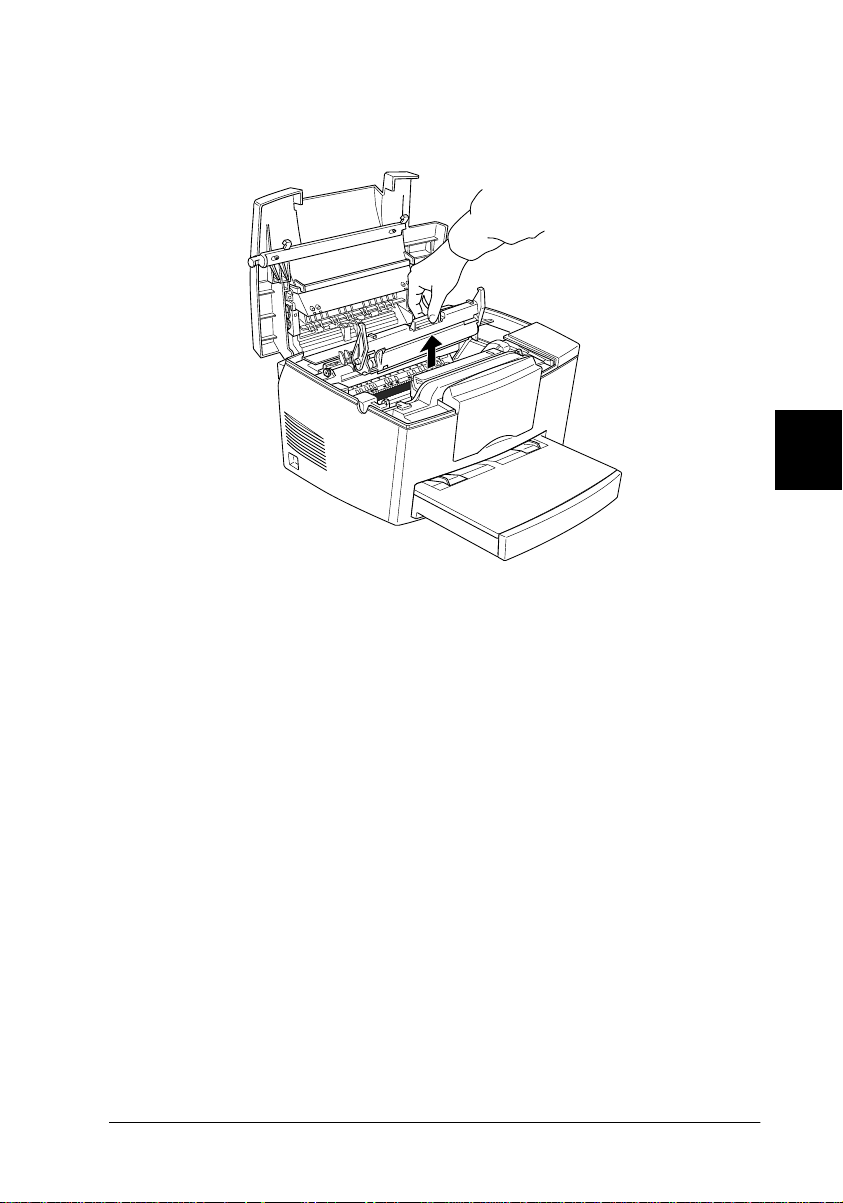
4. Nehmen Sie den Photoleiter wie unten dargestellt vorsichtig
aus dem Drucker.
Vorsicht:
w
Berühren Sie dabei nicht die mit einem Warnhinweis
versehene Fixiereinheit, da diese sehr heiß werden kann.
5
5. Nehmen Sie den neuen Photoleiter aus seiner
Schutzverpackung.
Wartung und Transport
5-7

Achtung:
c
6. Führen Sie die seitlich am Photoleiter ang ebrachten Stifte in
die dafür vorgesehenen Führungen im Drucker ein. Schieben
Sie die Einheit so weit in die Öffnung, bis sie einrastet.
Berühren Sie nie die lichtempfindliche Trommel des Photoleiters, da ansonsten die Druckqualität beeinträchtigt werden kann.
7. Setzen Sie die Entwicklerpatrone wieder ein.
5-8
Wartung und Transport
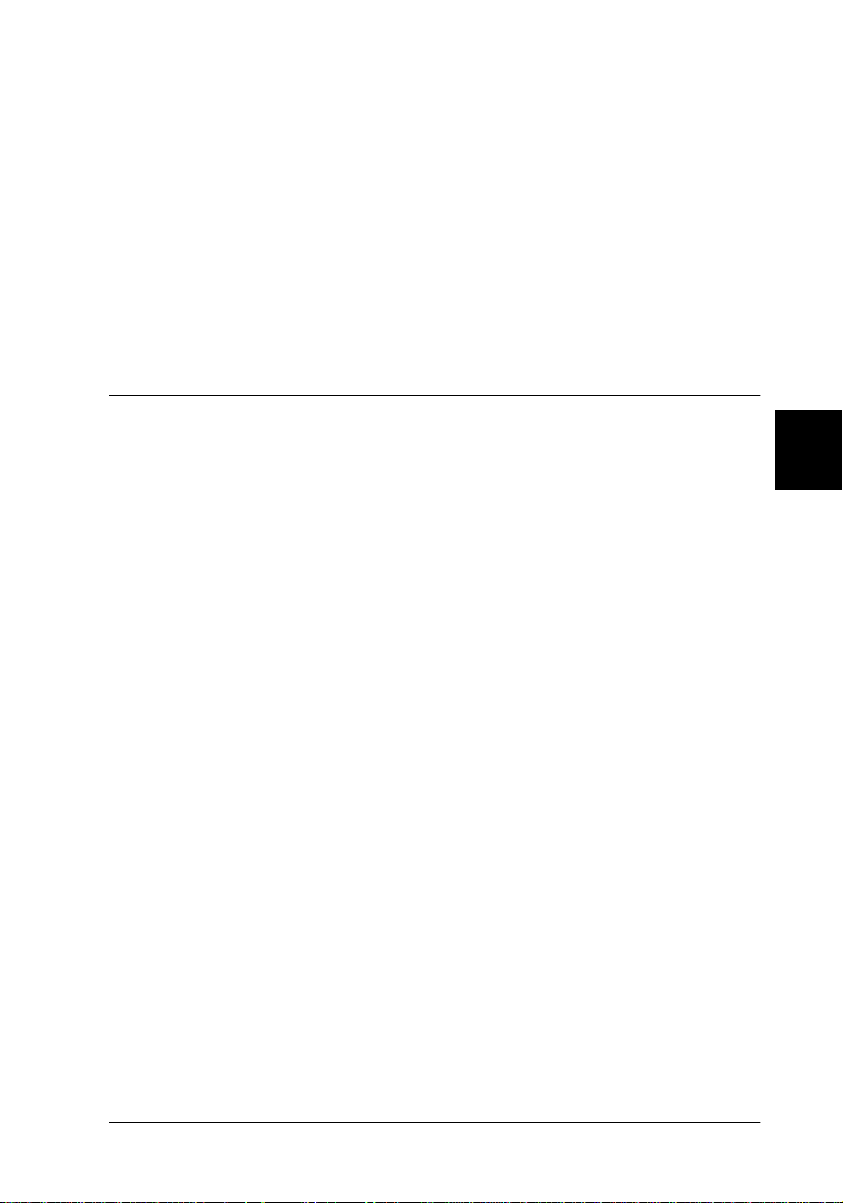
8. Drücken Sie die Druckerabdeckung vorsichtig nach unten,
bis sie hörbar einrastet.
9. Öffnen Sie nach dem Einschalten des Druckers im Druckertreiber das Dialogfeld Druckereinstellungen, und klicken
Sie auf die Schaltfläche Photoleiterzähler zurück. Das Dialogfeld OPC-Stand wird angezeigt.
10. Klicken Sie auf OK, um die Anzeige der Lebensdauer des
Photoleiters zurückzusetzen.
Drucker reinigen
Der Drucker muß normalerweise nur selten gereinigt werden.
Wenn Sie ein Nachlassen der Druckqualität bemerken, reinigen
Sie das Druckerinnere wie im folgenden beschrieben.
Außerdem sollten Sie Papierkassette und Druckergehäuse in regelmäßigen Zeitabständen reinigen. Die Vorgehensweise wird
weiter unten in diesem Abschnitt beschrieben.
Druckerinneres reinigen
Mit der Zeit sammeln sich im Druckerinneren feine Staubpartikel
an. So reinigen das Druckerinnere und den Papiereinzug:
1. Schalten Sie den Drucker aus.
2. Öffnen Sie die Druckerabdeckung.
Vorsicht:
w
Beim Öffnen der Druckerabdeckung wird die Fixiereinheit
freigelegt. Sie ist durch einen Aufkleber mit einem Warnaufkleber gekennzeichnet.
5
Wartung und Transport
5-9

3. Entfernen Sie die Entwicklerpatrone und den Photoleiter wie
im Abschnitt ”Verbrauchsmaterialien ersetzen” auf Seite 5-2
beschrieben.
4. Entfernen Sie Staubablagerungen im Druckerinneren mit einem sauberen, trockenen und flusenfreien Tuch. Verwenden
Sie keine Druckluft. Wenn Sie Probleme mit dem Papiereinzug haben, öffnen Sie die Walzenabdeckung, und reinigen Sie
die Papierwalze mit einem sauberen, trockenen und flusenfreien Tuch.
5. Setzen Sie den Photoleiter und anschließend die
Entwicklerpatrone wieder ein.
6. Schließen Sie die Druckerabdeckung.
7. Leeren Sie die Papierkassette, und reinigen Sie sie mit einem
sauberen, trockenen und flusenfreien Tuch.
5-10
Wartung und Transport
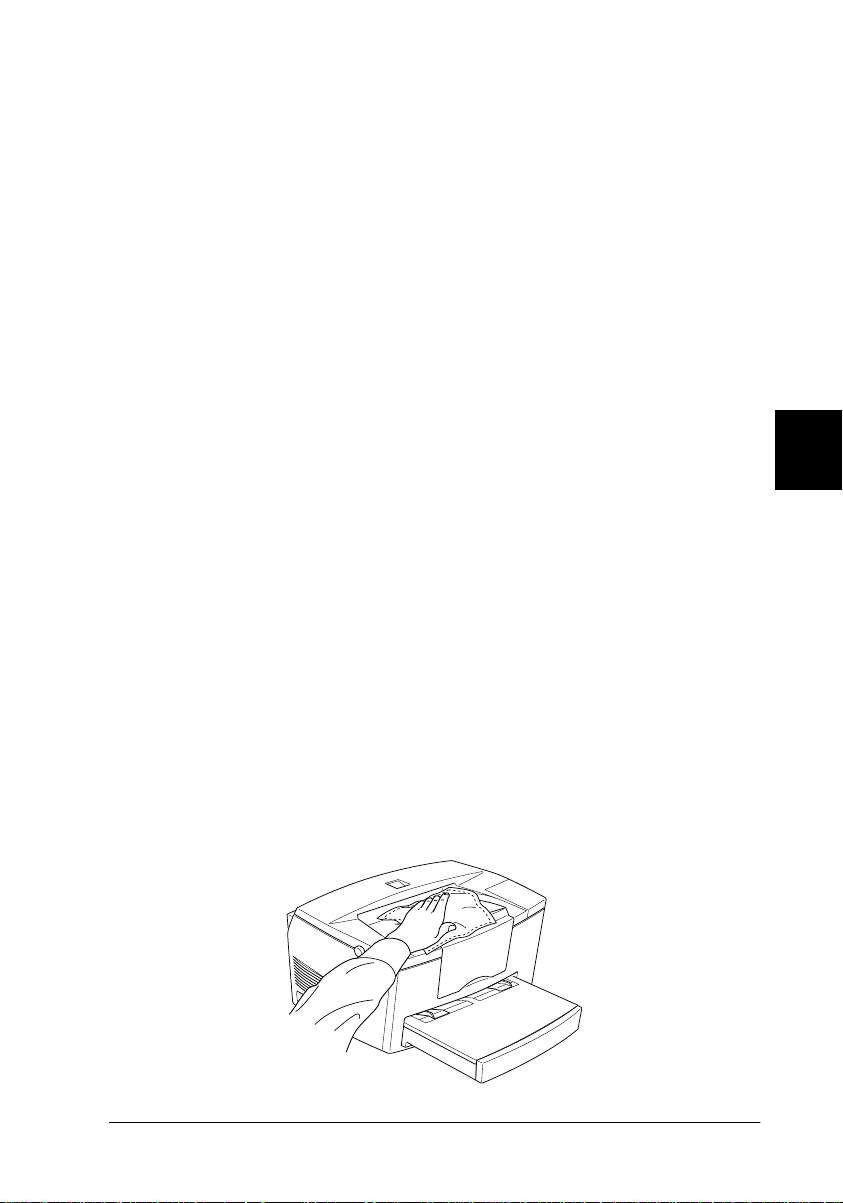
Verschütteten Toner entfernen
Falls Toner in das Druckerinnere verschüttet wurde, muß dieser
vor einer weiteren Benutzung des Druckers entfernt werden.
Handelt es sich nur um eine geringe Menge Toner, beseitigen Sie
sie vorsichtig mit einem sauberen, trockenen und flusenfreien
Tuch.
Wurde viel Toner verschüttet, kann dieser mit einem kleinen
Staubsauger (im Computerfachhandel erhältlich) entfernt werden. Reinigen Sie anschließend das Druckerinnere mit einem
sauberen, trockenen und flusenfreien Tuch.
Achtung:
c
Hinweis:
Wenn Toner auf Ihre Kleidung gelangt, waschen Sie ihn mit kaltem
Wasser ab. Verwenden Sie kein warmes Wasser, da sonst Flecken
zurückbleiben könnten.
Toner und andere feine Substanzen können manche Staubsauber
beschädigen. Machen Sie sich mit der Bedienungsanleitung Ihres
Staubsaugers vertraut, bevor Sie diesen zum Entfernen von
verschüttetem Toner einsetzen.
5
Druckergehäuse reinigen
Wenn das Gehäuse des Druckers schmutzig ist, schalten Sie den
Drucker aus und wischen Sie es mit einem weichen sauberen, mit
einem milden Reinigungsmittel befeuchteten Tuch ab.
Wartung und Transport
5-11
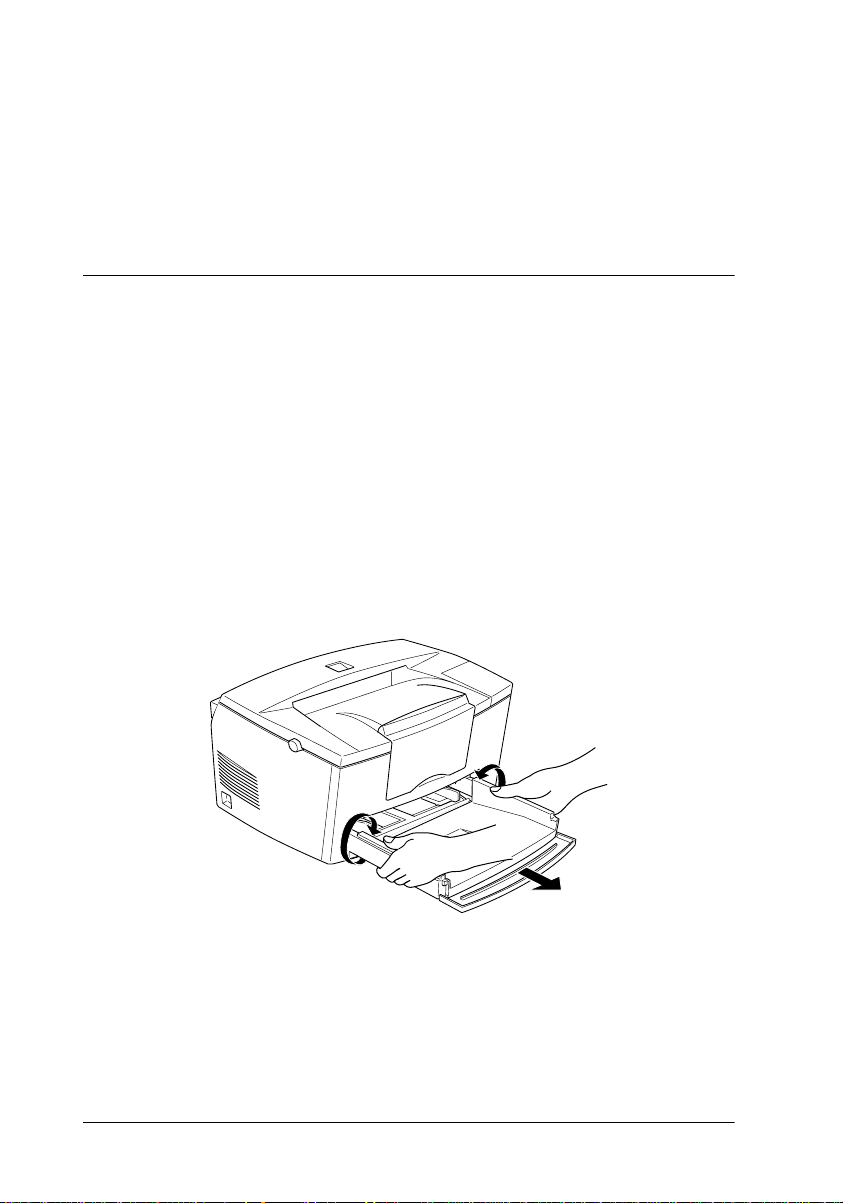
Achtung:
c
Benutzen Sie keinen Alkohol oder Verdünner zum Reinigen.
Diese Chemikalien können die Bauteile und das Gehäuse beschädigen. Achten Sie darauf, daß kein Wasser auf den Druckermechanismus oder die elektronischen Bauteile gelangt.
Drucker transportieren
Soll der Drucker transportiert werden, verpacken Sie ihn vorsichtig wieder in der Originalverpackung. So gehen Sie dabei vor:
1. Schalten Sie den Drucker aus.
2. Entfernen Sie die Papierkassettenabdeckung. Nehmen Sie
das Papier aus dem Papierfach.
3. Halten Sie das Papierfach an der Basis mit beiden Händen
fest, drücken Sie die Ränder nach innen und ziehen Sie es aus
dem Drucker.
X
4. Ziehen Sie den Netzstecker aus der Steckdose, und
anschließend das Schnittstellenkabel aus dem
Druckeranschluß.
5-12
Wartung und Transport
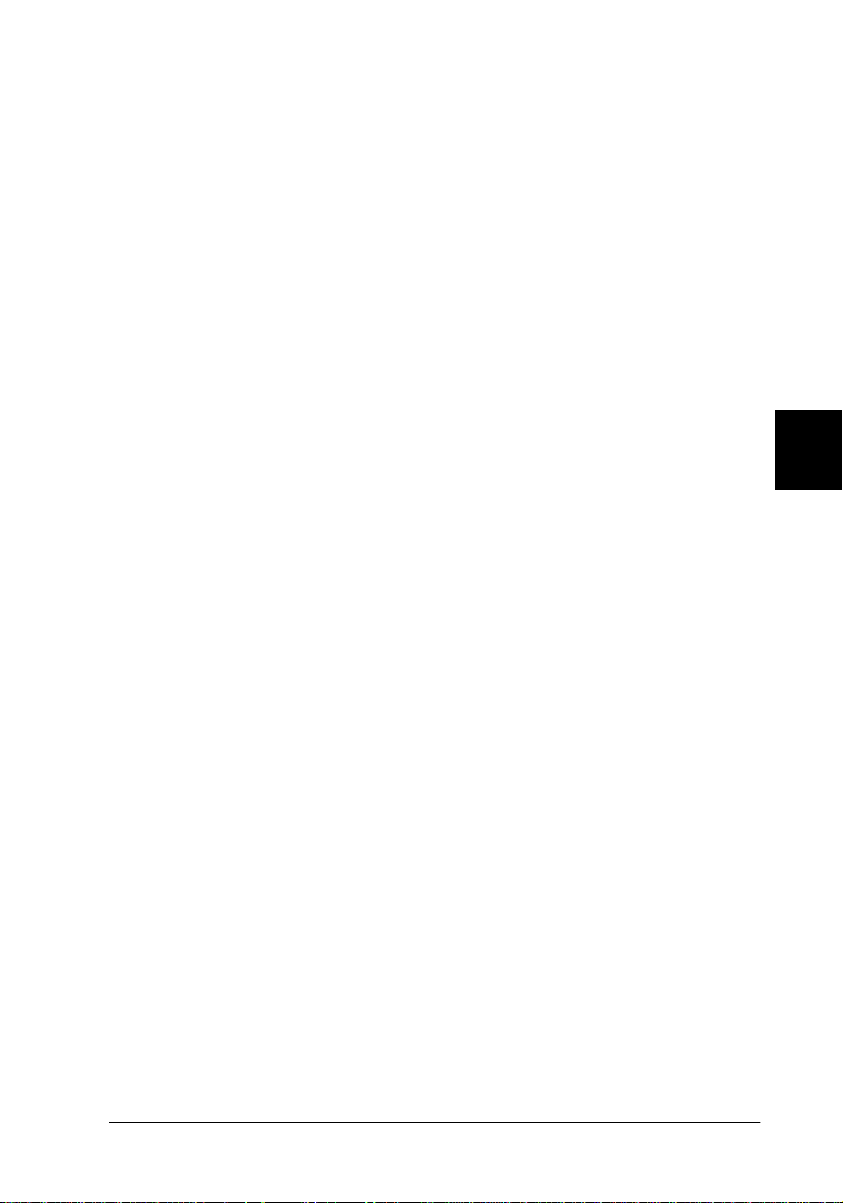
5. Entfernen Sie gegebenenfalls die optionale 500-Blatt-Zusatzpapierkassette.
6. Verpacken S ie den Drucker in seinem originalen Transportsicherungsmaterial. Stellen Sie ihn dann wieder in den
Originalkarton.
Achtung:
c
Setzen Sie Photoleiter und Entwicklerpatrone nicht länger als
unbedingt erforderlich dem Licht aus.
5
Wartung und Transport
5-13
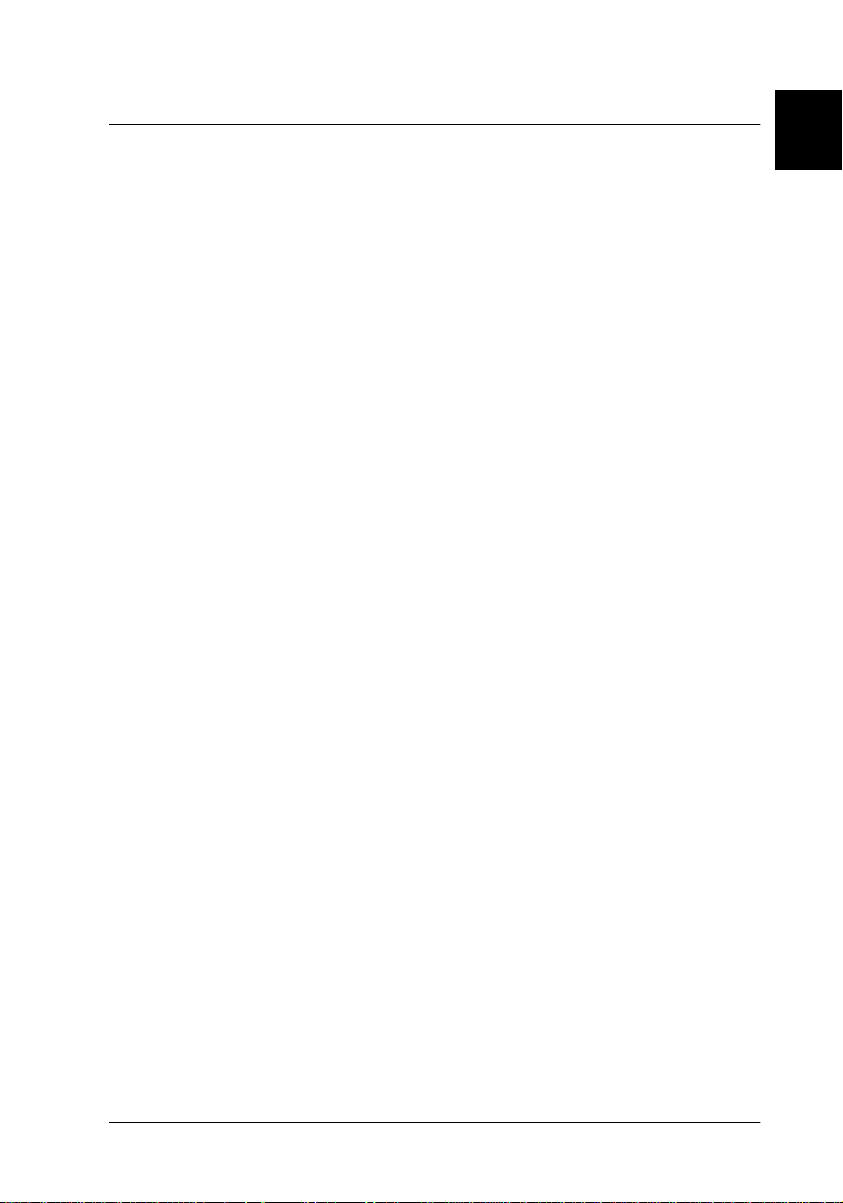
Anhang A
Spezifikationen
Papier. . . . . . . . . . . . . . . . . . . . . . . . . . . . . . . . . . . . . . . . . . . . . . . . . . A-2
Spezifikationen . . . . . . . . . . . . . . . . . . . . . . . . . . . . . . . . . . . . . A-2
Drucker . . . . . . . . . . . . . . . . . . . . . . . . . . . . . . . . . . . . . . . . . . . . . . . . A-3
Allgemeines . . . . . . . . . . . . . . . . . . . . . . . . . . . . . . . . . . . . . . . . A-3
Umgebungsbedingungen . . . . . . . . . . . . . . . . . . . . . . . . . . . . A-4
Bauteile. . . . . . . . . . . . . . . . . . . . . . . . . . . . . . . . . . . . . . . . . . . . A-4
Elektrische Anschlußwerte . . . . . . . . . . . . . . . . . . . . . . . . . . . A-5
Schnittstelle. . . . . . . . . . . . . . . . . . . . . . . . . . . . . . . . . . . . . . . . . . . . . A-5
Parallele Schnittstelle . . . . . . . . . . . . . . . . . . . . . . . . . . . . . . . . A-5
ECP-Modus . . . . . . . . . . . . . . . . . . . . . . . . . . . . . . . . . . . . . . . . A-12
USB-Schnittstelle. . . . . . . . . . . . . . . . . . . . . . . . . . . . . . . . . . . . A-13
Optionen und Verbrauchsmaterialien . . . . . . . . . . . . . . . . . . . . . . A-14
500-Blatt-Zusatzpapierkassette (C812871). . . . . . . . . . . . . . . A-14
Face-up-Papierablage (C812861). . . . . . . . . . . . . . . . . . . . . . . A-14
Entwicklerpatrone (S050010). . . . . . . . . . . . . . . . . . . . . . . . . . A-15
Photoleiter (S051055) . . . . . . . . . . . . . . . . . . . . . . . . . . . . . . . . A-15
A
Spezifikationen
A-1
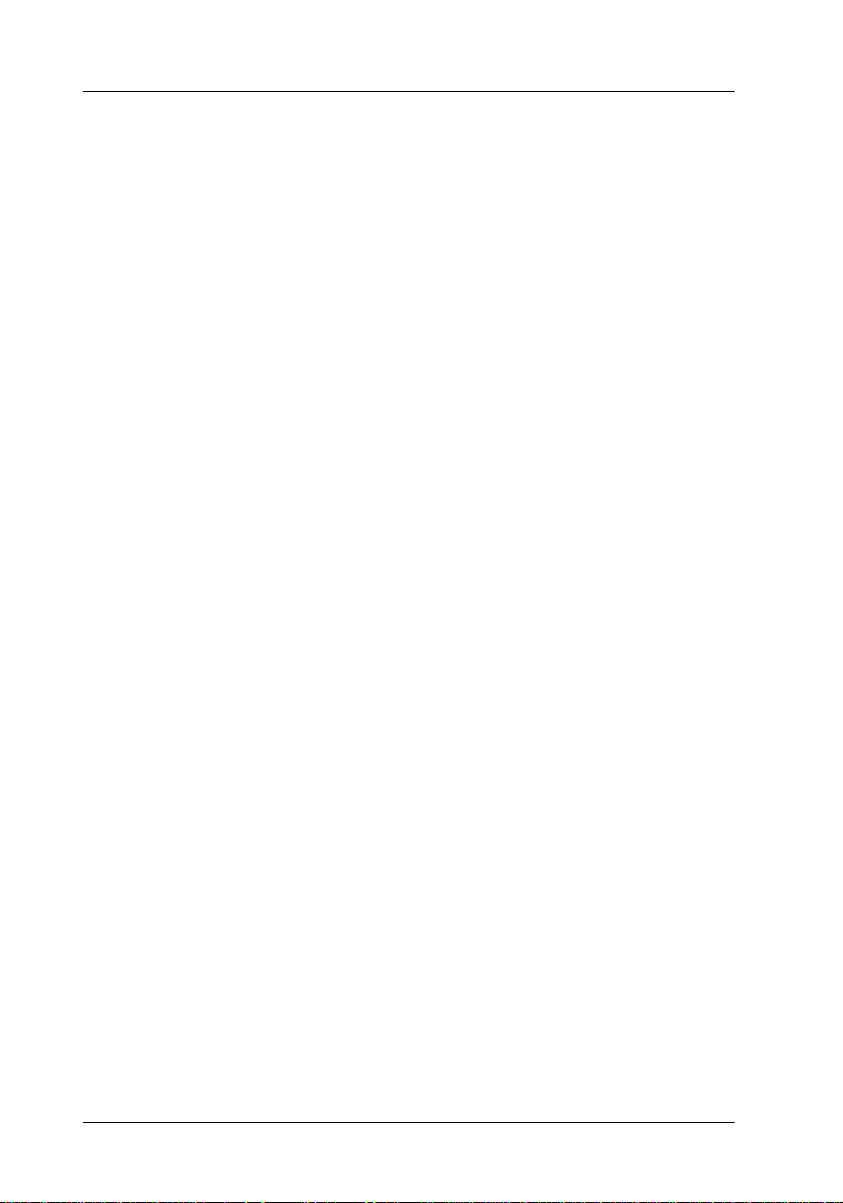
Papier
Spezifikationen
Hinweis:
EPSON kann keine Empfehlungen im Hinblick auf einen bestimmten
Hersteller bzw. eine bestimmte Papiersorte aussprechen, da sich die
Qualität einer Marke oder Sorte ändern kann. Machen Sie daher immer
erst ein paar Probeausdrucke, bevor Sie einen größeren Papiervorrat
anschaffen oder große Druckaufträge starten.
Papiersorten: Normalpapier, Recycling-Papier,
Etiketten, Umschläge, Folien, farbiges
Papier, Karton, Papier mit Briefkopf
Hinweis:
Verwenden Sie Recycling-Papier nur unter normalen Luft- und Feuchtigkeitsbedingungen. Eine schlechte Papierqualität beeinträchtigt die
Druckqualität und kann Papierstaus und andere Probleme verursachen.
Papiergewicht:
Normalpapier
Karton
60 bis 90 g/m
90 bis 157 g/m
2
2
Papierformat:
Papier: A4 (210 mm × 297 mm)
A5 (148 mm × 210 mm)
B5 (182 mm × 257 mm)
Letter (8 1/2 × 11")
Half Letter (5 1/2 × 8 1/2")
Legal (8 1/2 × 14")
Execut ive (7 1/4 × 10 1/2")
Government Legal (8 1/2 × 13")
Government Letter (8 × 10 1/2")
F4 (210 mm × 330 mm)
Benutzerdefiniert
(76 × 127 mm bis 215 × 355 mm)
A-2
Spezifikationen

Briefumschläge: Monarch (3 7/8 × 7 1/2")
Commercial 10 (4 1/8 × 9 1/2")
DL (110 × 220 mm)
C5 (162 × 229 mm)
C6 (114 × 162 mm)
International B5 (176 × 250 mm)
Achtung:
c
Druckbereich: Gesamte Seite mit Ausnahme eines
Verwenden Sie ausschließlich die oben aufgeführten
Papierformate.
Bereichs von 4 mm an allen Rändern
Drucker
Allgemeines
Druckmethode: Elektrofotografisch mit
Laserstrahlabtastung
A
Auflösung: 600 × 600 dpi, 300 × 300 dpi
Druck-
geschwindigkeit:
Ausdruck erste Seite: Weniger als 19 Sekunden bei
Aufwärmzeit: Ca. 20 Sekunden bei Normaltemperatur
Papierzufuhr: Automatisch
Ausrichtung beim
Papiereinzug:
Bis zu 8 Seiten pro Minute, je nach
Schriftart und Datenmenge.
Papierformat A4 oder Letter
Zentriert bei allen Papierformaten
Spezifikationen
A-3

Fassungsvermögen
(Papier mit 75g/m
2
): Max. 150 Blatt im Papierfach
Max. 500 Blatt in der optionalen 500-BlattZusatzpapierkassette
Max. 10 Umschläge, je nach Dicke
Papierausgabe: Ausgabe von Papier mit der bedruckten
Seite nach unten (Face-down) oder nach
oben (Face-up, optional)
Fassungsvermögen
der Papierausgaben:
(Papier mit 75g/m
Face-down: 100 Blatt
2
):
Face-up: 20 Blatt über die optionale
Face-up-Papierablage
RAM-Speicher: 2 MB, auf max. 13 MB erweiterbar
Umgebungsbedingungen
Temperatur: Betrieb:
Lagerung:
Relative
Luftfeuchtigkeit:
Betrieb:
Lagerung:
10 bis 35 °C
0 bis 35 °C
15 bis 85 %
30 bis 85 %
Höhe: Max. 2.500 m
Bauteile
Abmessungen
und Gewicht: Höhe:
Breite:
Tiefe:
Gewicht:
Lebensdauer: 5 Jahre bzw. 180.000 Blatt, was immer zuerst
eintrifft
A-4
Spezifikationen
251 mm
397 mm
463 mm
ca. 7,5 kg
ohne Entwicklerpatrone und
Photoleiter

Elektrische Anschlußwerte
230 V-Modell
Eingangsspannung 198 V bis 264 V
Eingangsfrequenz 50 bis 60 Hz ± 3 Hz
Nennstrom 3,0 A
Leistungsaufnahme Weniger als 580 W
Leistungsaufnahme* im
Sparmodus
* Wenn keine Option installiert ist
Weniger als 30 W
Hinweis:
Die Spannungswerte des Druckers sind auf der Rückseite angegeben.
Schnittstelle
Parallele Schnittstelle
Die folgende Tabelle enthält eine Liste der Stiftbelegung (Pin) für
die parallele Schnittstelle (IEEE 1284-B-Stecker)
A
Hinweis:
Windows 95, 98 und NT 4.0 bieten Unterstützung für die parallele
Schnittstelle.
Pin Richtung IEEE 1284-B-Stecker
Kompatibilität Nibble ECP
1 EIN nStrobe HostClk
2 EIN/AUS DATA1
3 EIN/AUS DATA2
4 EIN/AUS DATA3
Spezifikationen
A-5

Pin Richtung IEEE 1284-B-Stecker
Kompatibilität Nibble ECP
5 EIN/AUS DATA4
6 EIN/AUS DATA5
7 EIN/AUS DATA6
8 EIN/AUS DATA7
9 EIN/AUS DATA8
10 AUS nACK PtrClk PeriphClk
11 AUS Busy PrtBusy PeriphAck
12 AUS PError AckDataReq nAckReverse
13 AUS Se lect Xflag
14 EIN nAutoFd HostBusy HostAck
15 NC
16 GND
17 CG
18 AUS PeripheralLogicHigh
19 - 30 GND
31 EIN nlnit nReverse
32 AUS nFault nDataAvail nPeriphRequest
33 GND
34 NC
35 AUS +5 V
36 EIN nSelectln IEEE1284 aktiv
Request
Hinweis:
Die Angaben in der Spalte “Richtung” verweisen auf die
Signalflußrichtung zum oder vom Drucker.
A-6
Spezifikationen

nStrobe/HostClk
Kompatibilitätsmodus: Impuls vom Signalspeicher zum Einlesen
der Daten. Der Signalpegel LOW zeigt an, daß das Signal DATA
gültig ist.
Verhandlungsphase: Impuls vom Signalspeicher zum Einlesen
der Werte für das Extensibility-Abfragesignal.
Nibble-Modus: Immer Signalpegel HIGH.
ECP-Modus: In diesem Modus werden über das Signal Peri-
phAck (Busy) mit Handshaking Daten und Adressen vom Host
zum Drucker übertragen.
DATA1 bis DATA8 (bidirektionale Kommunikation, jedoch möglicherweise kein Signal, wenn der ECP- oder EPP-Modus nicht
unterstützt wird)
Kompatibilitätsmodus: Daten vom sendenden Kanal
Verhandlungsphase: Wert für das Extensibility-Abfragesignal
Nibble-Modus: Nicht verwendet
ECP-Modus: Bi-direktionale Daten
nACK/PtrClk/PeriphClk
A
Alle Modi: DATA8 = Bit mit dem höchsten Stellenwert
DATA1 = Bit mit dem niedrigsten Stellenwert.
Kompatibilitätsmodus: Signalpegel LOW zeigt an, daß Daten
vom Host übertragen wurden.
Verhandlungsphase: Signalpegel LOW zeigt an, daß IEEE 1284
unterstützt wird. Dieses Signal wird anschließend auf HIGH
gesetzt. Damit wird angezeigt, daß das Xflag-Signal und das Flag
“Daten vorhanden” gültig sind.
Phase der Übertragung der empfangenen Daten: Im Nibble-Modus bedeutet der Signalpegel LOW, daß die Daten im NibbleModus gültig sind.
Spezifikationen
A-7

Leerlaufphase des empfangenden Kanals: Beim Umschalten von
Signalpegel LOW auf HIGH wird das Signal unterbrochen. Damit
wird dem Host signalisiert, daß Daten vorhanden sind.
ECP-Modus: Im ECP-Modus werden über das HostAck-Signal
(nAutoFd) per Handshake Daten vom Drucker zum Host übertragen.
Busy/PtrBusy/PeriphClk
Kompatibilitätsmodus: Signalpegel HIGH bedeutet, daß der
Drucker für den Datenempfang nicht bereit ist.
Verhandlungsphase: Zeigt für den sendenden Kanal den Status
BUSY an.
Phase der Übertragung der empfangenen Daten: Im Nibble-Modus stellt dieses Signal das Informationsbit 3 und anschließend 7
dar.
Leerlaufphase des empfangenden Kanals: Zeigt für den sendenden Kanal den Status BUSY an.
ECP-Modus: Zur Steuerung des Datenflusses über den sendenden Kanal. In umgekehrter Richtung stellt dieses Signal das neunte Informationsbit dar. Dieses Informationsbit signalisiert, ob die
Daten einen Befehl oder Daten darstellen.
PError/AckDataReq/nAckReverse
Kompatibilitätsmodus: Signalpegel HIGH bedeutet, daß im Papiereinzugsbereich ein Papierstau vorliegt oder daß sich kein
Papier in der Papierzufuhr oder Papierkassette befindet.
Verhandlungsphase: Signalpegel HIGH zeigt an, ob IEEE 1284
unterstützt wird. Danach hat dieses Signal die gleiche Fu nktion
wie nDataAvail (nFault).
Phase der Übertragung der empfangenen Daten: Im Nibble-Modus stellt dieses Signal das Informationsbit 2 und anschließend 6
dar.
A-8
Spezifikationen

Leerlaufphase des empfangenden Kanals: Signalpegel HIGH, bis
der Host die Datenübertragung abfragt. Danach hat dieses Signal
die gleiche Funktion wie nDataAvail (nFault).
ECP-Modus: Signalpegel LOW läßt den nReverseRequest zu. Der
Host stellt anhand dieses Signals fest, ob die Datensignale gesendet werden dürfen.
Select/Xflag
Kompatibilitätsmodus: Immer Signalpegel HIGH.
Verhandlungsphase: Das Xflag-Signal stellt das ExtensibilityFlag dar. Das Signal reagiert auf den vom Host gesendeten Wert
für das Extensibility-Abfragesignal.
Phase der Übertragung der empfangenen Daten: Im Nibble-Modus stellt dieses Signal das Informationsbit 1 und anschließend 5
dar.
Leerlaufphase des empfangenden Kanals: Wie bei der Verhandlungsphase.
ECP-Modus: Wie bei der Verhandlungsphase.
A
nAutoFd/HostBusy/HostAck
Kompatibilitätsmodus: Nicht verwendet.
Verhandlungsphase: Um den 1284-Modus abzufragen, wird dieses Signal auf LOW, IEEE 1284aktiv (nSelectln) auf HIGH gesetzt.
Anschließend wird dieses Signal auf HIGH gesetzt, wenn PtrClk
(nAck) auf LOW gesetzt wird.
Phase der Übertragung der empfangenen Daten: Im Nibble-Modus erkennt der Drucker, daß der Host zum Datenempfang bereit
ist, wenn dieses Signal auf LOW gesetzt wird. Der Signalpegel
HIGH bedeutet, daß der Host die Daten empfangen hat.
Spezifikationen
A-9
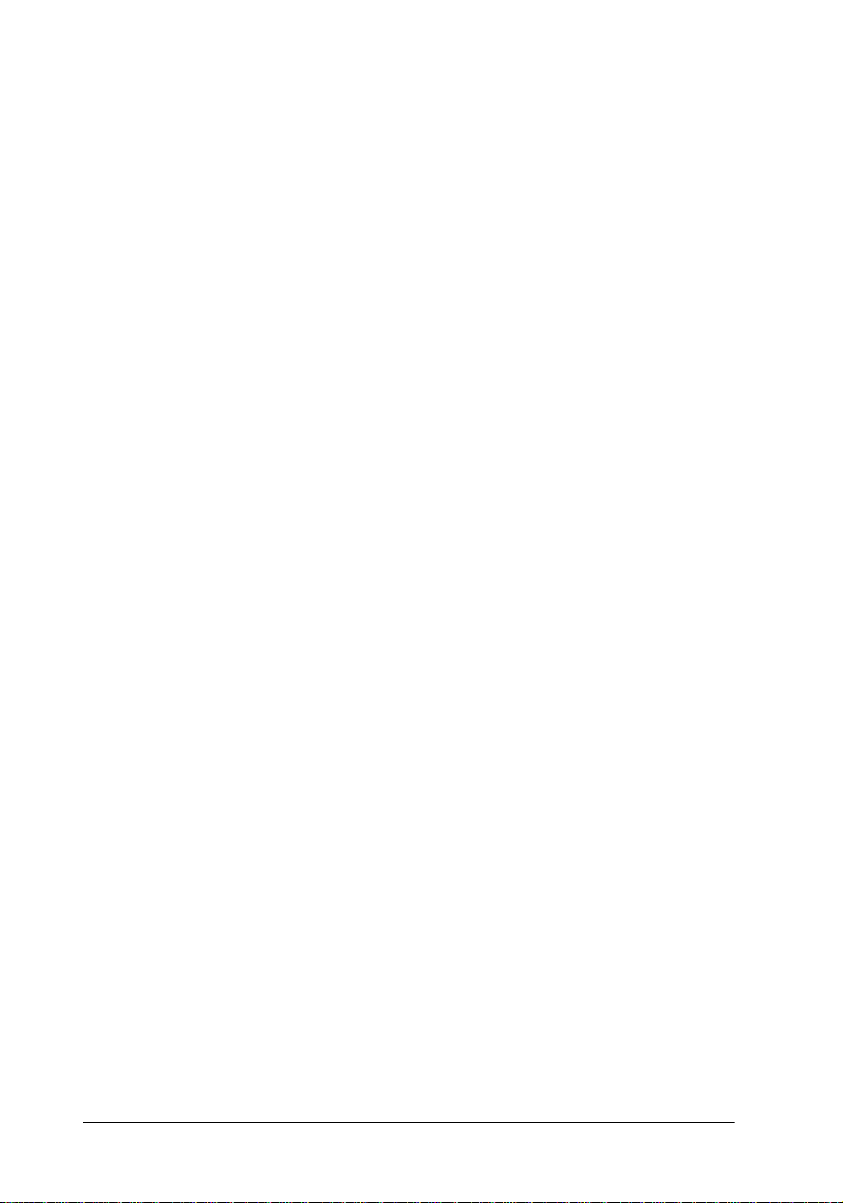
Leerlaufphase des empfangenden Kanals: Wenn PtrClk (nAck)
auf LOW steht, wird dieses Signal auf HIGH gesetzt, um in die
Übertragungsphase für die empfangenen Daten zurü ck -zukehren. Wird dieses Signal auf HIGH gesetzt, während IEEE
1284aktiv (nSelectln) gleichzeitig auf LOW gesetzt wird, wird die
Leerlaufphase beendet, und die Schnittstelle kehrt in den Kompatibilitätsmodus zurück.
ECP-Modus: Zur Steuerung des Datenflusses über den empfangenden Kanal. Dieses Signal wird ebenfalls beim Handshaking
über PeriphClk (nAck) benutzt.
NC
Nicht verwendet.
PeripheralLogicHigh
Parallel B: NC.
Parallel C: Bis +5 V bei 3,9 KΩ.
nlnit/nReverseRequest
Kompatibilitätsmodus: Signalpegel LOW bedeutet, daß der
Drucker belegt ist.
Verhandlungsphase: Immer Signalpegel HIGH.
Phase der Übertragung der empfangenen Daten: Immer
Signalpegel HIGH.
ECP-Modus: Signalpegel LOW, wenn in die umgekehrte
Kommunikationsrichtung gewechselt wird. Die Datensignale
können vom Gerät erst dann gesendet werden, wenn dieses
Signal auf LOW und 1284 Active auf HIGH steht.
A-10
Spezifikationen
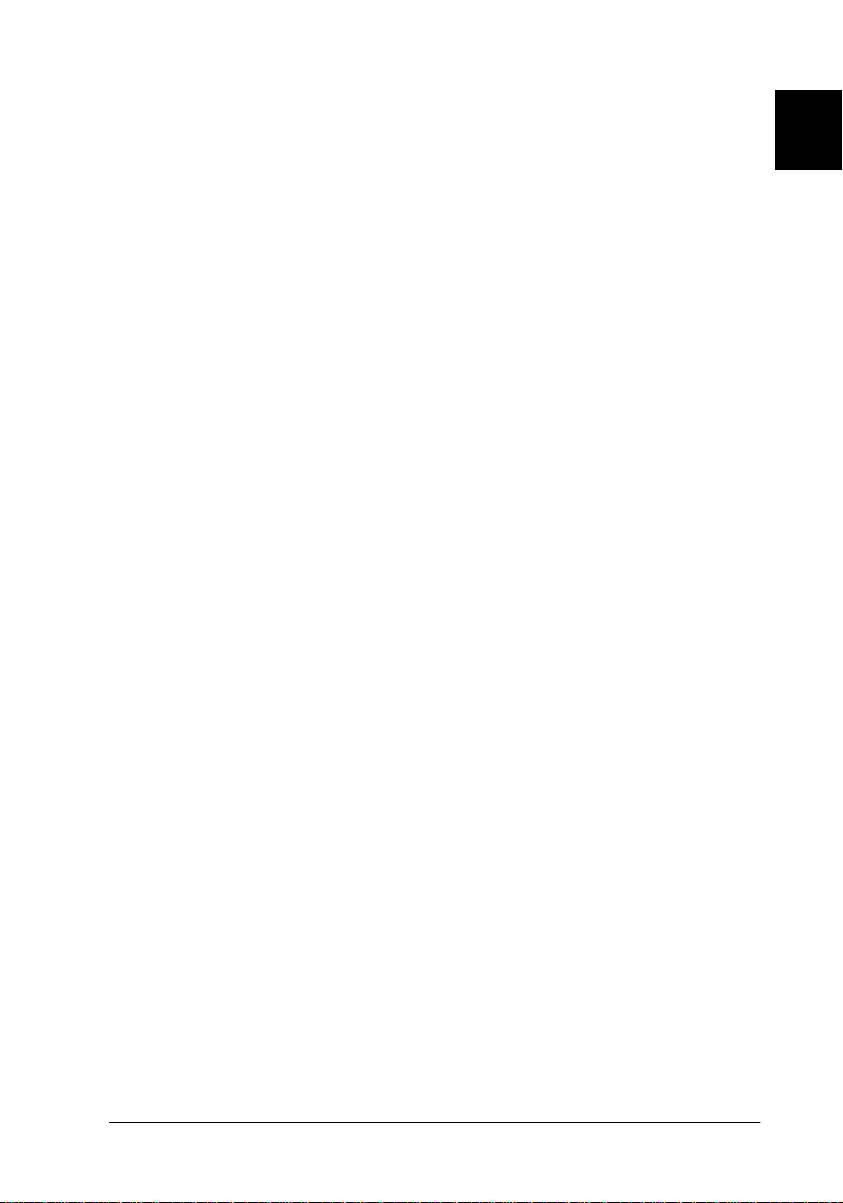
nFault/nDataAvail/nPeriphRequest
Kompatibilitätsmodus: Signalpegel LOW bedeutet, daß ein Fehler aufgetreten ist.
Verhandlungsphase: Dieses Signal wird auf HIGH gesetzt, um
eine Kompatibilität zu 1284 zu ermöglichen. Im Nibble-Modus
wird dieses Signal auf LOW gesetzt, wenn der Host das Signal
HostBusy (nAutoFd) auf HIGH gesetzt hat. Damit wird signalisiert, daß die Daten für die Übertragung aufbereitet wurden.
Phase der Übertragung der empfangenen Daten: Dieses Signal
wird auf LOW gesetzt, um dem Host im Nibble-Modus zu signalisieren, daß die Daten für die Übertragung aufbereitet wurden.
Danach stellt dieses Signal im Nibble-Modus das Informationsbit
0 und anschließend 4 dar.
Leerlaufphase des empfangenden Kanals: Zeigt an, ob die Daten
gültig sind oder nicht.
ECP-Modus: Dieses Signal wird auf LOW gesetzt, um die Kommunikation mit dem Host abzufragen. Dies gilt sowohl für den
sendenden als auch für den empfangenden Kanal.
nSelectln/IEEE1284active
Kompatibilitätsmodus: Immer Signalpegel LOW.
A
Verhandlungsphase: Dieses Signal wird auf HIGH gesetzt. Zur
gleichen Zeit wird das Signal HostBusy auf LOW gesetzt, um den
1284-Modus abzufragen.
Phase der Übertragung der empfangenen Daten: Signalpegel
HIGH legt die Busrichtung Drucker - Host fest. Dieses Signal wird
auf LOW gesetzt, um den 1284-Modus zu verlassen und damit
die Busrichtung Host - Drucker festzulegen.
Leerlaufphase des empfangenden Kanals: Wie bei der Phase der
Übertragung der empfangenen Daten.
ECP-Modus: Immer Signalpegel HIGH. Dieses Signal wird auf
LOW gesetzt, um den ECP-Modus zu verlassen und zum Kompatibilitätsmodus zurückzukehren.
Spezifikationen
A-11

GND
Verdrillte Doppelleitung, Rückleitungssignal Erdpegel.
CG
Mit Druckergehäuse verbunden. Dieses Signal und GND sind
verbunden.
+5 V
Bis +5 V bei 1 KΩ.
ECP-Modus
Stellen Sie zuerst sicher, daß Ihr Computer den ECP-Modus
unterstützt. Zur Verwendung des ECP-Modus benötigen Sie für
die parallele Schnittstelle einen IEEE 1284-B-Stecker.
Hinweis:
Windows 95, 98 und NT 4.0 bieten Unterstützung für den ECP-Modus.
So verwenden Sie den ECP-Modus:
1.Nehmen Sie die Einstellungen für den ECP-Modus im BIOS
Ihres Computers vor. (Nähere Hinweise entnehmen Sie dem
Computerhandbuch.)
2.Klicken Sie auf die Schaltfläche Start, zeigen Sie auf Einstel-
lungen, und klicken Sie auf Systemsteuerung.
3.Klicken Sie mit der rechten Maustaste auf das Symbol
System, und wählen Sie im Kontextmenü den Befehl Öffnen
aus.
4.Klicken Sie auf den Tab Geräte-Manager.
5.Wählen Sie aus der unter dem Eintrag Anschlüsse
[COM & LPT] angezeigten Liste den ECP-Druckeranschluß,
und klicken Sie auf die Schaltfläche Eigenschaften.
6.Klicken Sie auf den Tab Ressourcen.
A-12
Spezifikationen
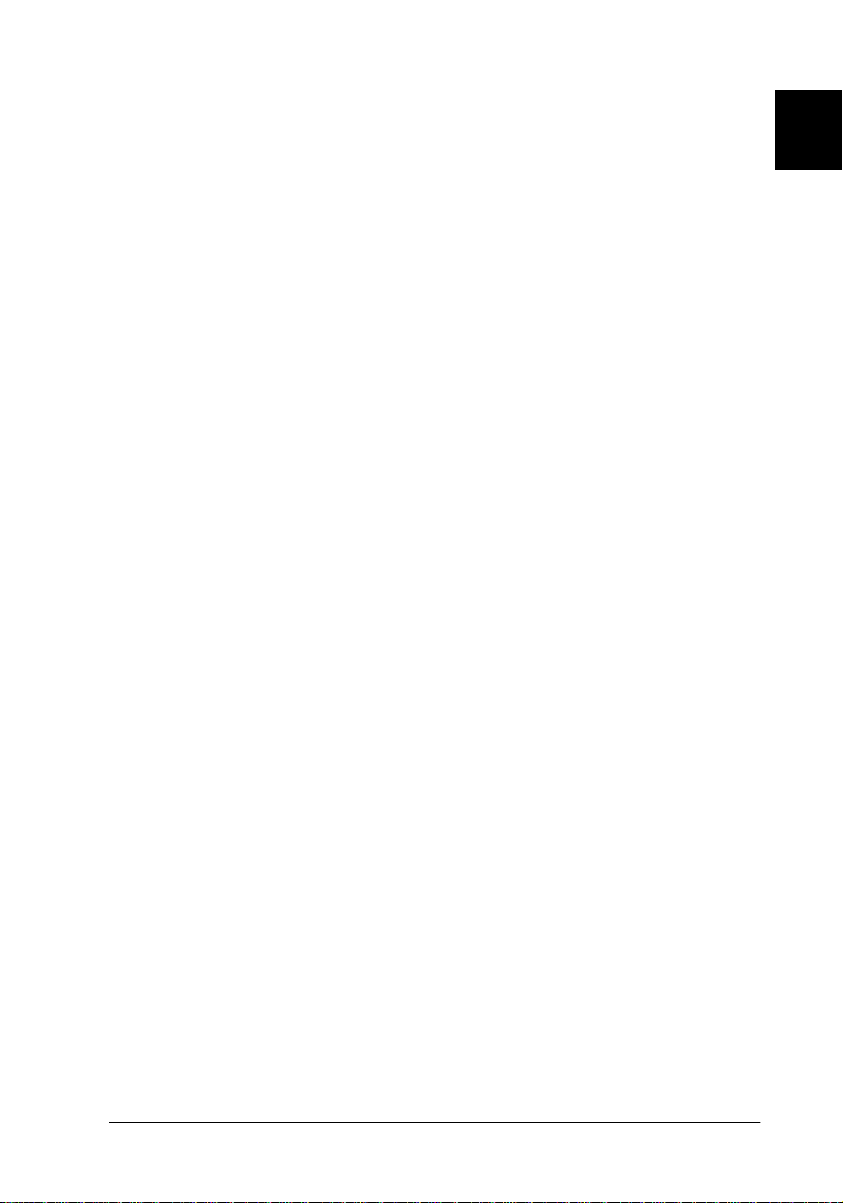
7.Nehmen Sie im Feld Ressourceneinstellungen die ge-
wünschte Einstellung für die ECP-Unterstützung vor.
(Die Einstellung hängt vom Computersystem ab. Hinweise
finden Sie im Computerhandbuch.)
8.Klicken Sie auf OK, um die Einstellungen zu speichern.
USB-Schnittstelle
Kompatibel mit USB-Spezifikation 1.0.
Hinweis:
Nur Macintosh-Computer und PCs mit vorinstalliertem Windows 98
unterstützen die USB-Schnittstelle.
Für Windows 98
1.Klicken Sie auf die Schaltfläche Start, zeigen Sie auf Einstellungen, und klicken Sie auf Drucker.
2.Klicken Sie mit der rechten Maustaste auf das Symbol EPSON
EPL-5700L/EPL-5700i, und wählen Sie im Kontextmenü den
Befehl Eigenschaften aus.
A
3.Klicken Sie auf den Tab Details.
4.Klicken Sie auf den Pfeil neben der Dropdown-Liste Drucker-
anschluß. Wählen Sie den Anschluß EPUSB1 aus.
5.Klicken Sie auf OK, um die Einstellung zu speichern.
Achtung:
c
Die USB-Schnittstelle ist nicht mit QuickDraw GX in der
Macintosh-Version kompatibel.
Spezifikationen
A-13

Optionen und Verbrauchsmaterialien
500-Blatt-Zusatzpapierkassette (C812871)
Papierformat: A4 (Einheit C812871)
Papiergewicht: 60 bis 90 g/m
Papierzufuhr: Automatisch
Papierfach faßt max. 500 Blatt
(bei Papier mit 75 g/m
2
2
)
Papiereinzugsgeschwindigkeit:
Max. 21 Sekunden für die erste Seite;
danach 8 Seiten pro Minute
Papierarten: Normalpapier (z.B. Kopierpapier),
Recycling Papier
Stromversorgung: 5 V (Gleichstrom) vom Drucker
Abmessungen und Gewicht:
Höhe 120 mm
Breite 397 mm
Tiefe 472 mm einschl. Papierkassette
Gewicht 4,2 kg einschl. Papierkassette
Face-up-Papierablage (C812861)
Abmessungen (einschl. Drucker) und Gewicht:
Höhe 433 mm
Breite 397 mm
Tiefe 580 mm
Gewicht 0,3 kg
Fassungsvermögen
der Papierausgaben:
A-14
Spezifikationen
20 Blatt (bei Papier mit 75 g/m
2
)
